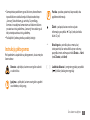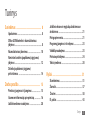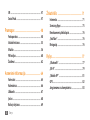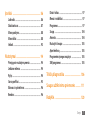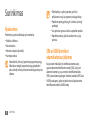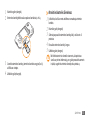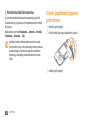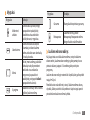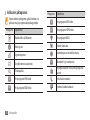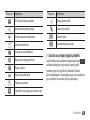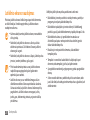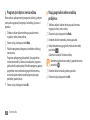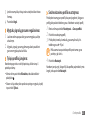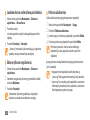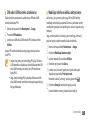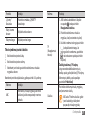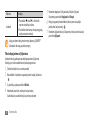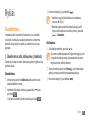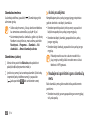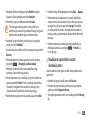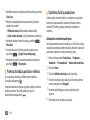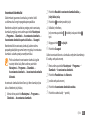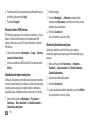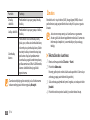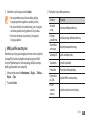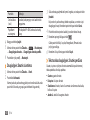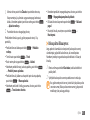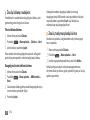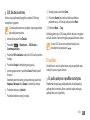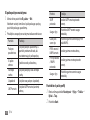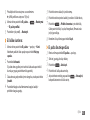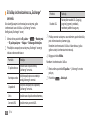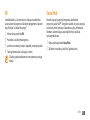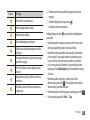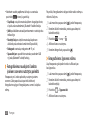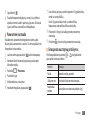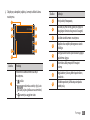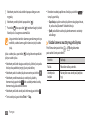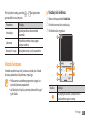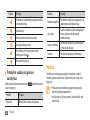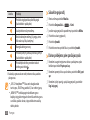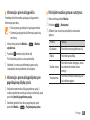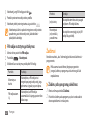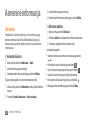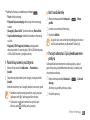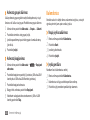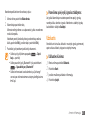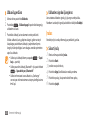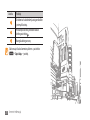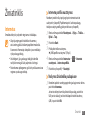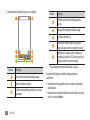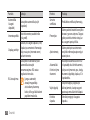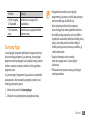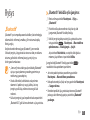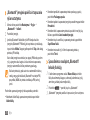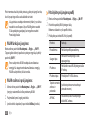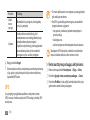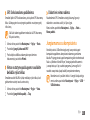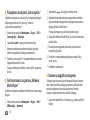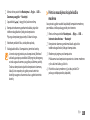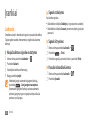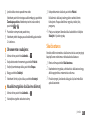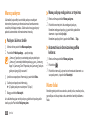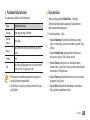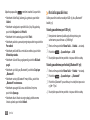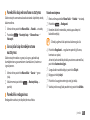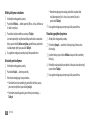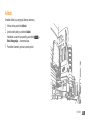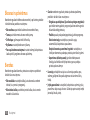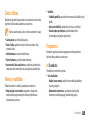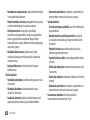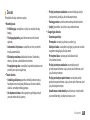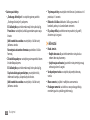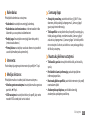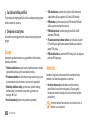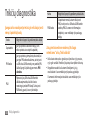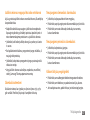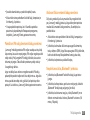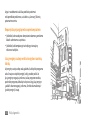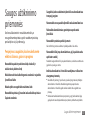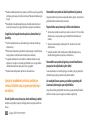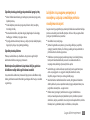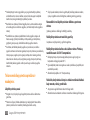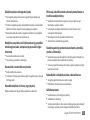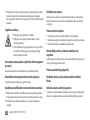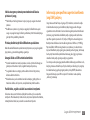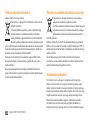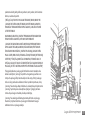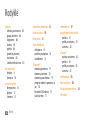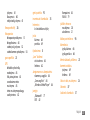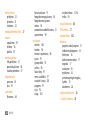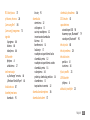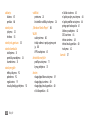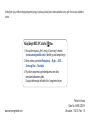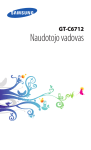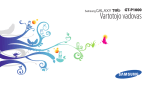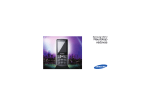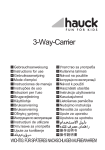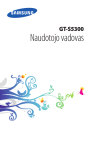Download Samsung Galaxy Wave Vartotojo vadovas
Transcript
GT-S5750E Vartotojo vadovas Šio vadovo naudojimas Dėkojame, kad nusprendėte įsigyti „Samsung“ mobilųjį prietaisą. Naudodamiesi šiuo išskirtinių „Samsung“ technologijų ir aukštų standartų mobiliuoju prietaisu galėsite mėgautis aukštos kokybės mobiliosiomis komunikacijomis ir pramogomis. Šis naudotojo vadovas buvo sukurtas specialiai taip, kad galėtumėte lengvai išmokti naudotis telefono funkcijomis ir priedais. Pirmiausia perskaitykite • Kad saugiai ir tinkamai naudotumėtės prietaisu, pirmiausia atidžiai perskaitykite šį vadovą. • Šiame vadove pateikti aprašymai pateikti remiantis numatytaisiais prietaiso nustatymais. • Šiame vartotojo vadove pateiktų paveikslėlių ir momentinių ekranų kopijų išvaizda gali skirtis nuo tikrojo gaminio. 2 Šio vadovo naudojimas • Šio vartotojo vadovo turinys gali skirtis nuo gaminio ar paslaugos tiekėjų pateiktos programinės įrangos ir gali būti keičiamas be išankstinio įspėjimo. Naujausią šio vartotojo vadovo versiją rasite www.samsungmobile.com. • Kiekvieno prietaiso, programinės įrangos ar paslaugos tiekėjo galimos funkcijos ir papildomos paslaugos gali skirtis. • Šio vadovo formatavimas ir pateiktys paremtos „Bada“ operacinėmis sistemomis ir gali skirtis priklausomai nuo vartotojo operacinės sistemos. • Programos ir jų funkcijos priklauso nuo šalies, regiono ar techninės įrangos specifikacijų. „Samsung“ nėra atsakinga už trečiųjų šalių programų funkcionavimą. • „Samsung“ nėra atsakinga už funkcionavimo problemas ar nesuderinamumus vartotojui redagavus registro nustatymus. • Mobiliojo ryšio priemonės programinę įrangą galite atnaujinti www.samsungmobile.com. • Šiame prietaise pateiktiems garso šaltiniams, ekrano fonams ir paveikslėliams suteikta licencija tik ribotai naudoti tarp „Samsung“ bei atitinkamų jų savininkų. Šių medžiagų išėmimas ir naudojimas komerciniams ar kitokiems tikslams yra autoriaus teisių pažeidimas. „Samsung“ nėra atsakinga už tokį vartotojo autoriaus teisių pažeidimą. • Pasilaikykite šį vadovą prireikus paskaityti ateityje. Instrukcijų piktogramos Pastaba – pastabos, patarimai, kaip naudoti, arba papildoma informacija ► Žiūrėti – puslapiai, kuriuose rasite susijusios informacijos; pavyzdžiui: ► 12 psl. (rodo, kad reikia žiūrėti 12 psl.) → Kitas žingsnis – parinkčių seka ar meniu, kurį turite pasirinkti, kai norite atlikti kurį nors veiksmą; pavyzdžiui: meniu režimu pasirinkite Žinutės → Kurti (rodo Žinutės, tada Kurti) Prieš pradėdami susipažinkite su piktogramomis, kurias matysite šiame vadove: Dėmesio – aplinkybės, kurioms esant galite susižeisti ar sužeisti kitus [ ] Laužtiniai skliaustai – įrenginio mygtukai; pavyzdžiui: [ ] (reiškia ryšio baigimo mygtuką) Įspėjimas – aplinkybės, kurioms esant galite sugadinti savo telefoną ar kitą įrangą Šio vadovo naudojimas 3 Autorių teisės © Autoriaus teisės „Samsung Electronics“, 2010 Šis vadovas yra saugomas tarptautinių autoriaus teisių įstatymų. Jokia šio vadovo dalis negali būti iš naujo išleista, platinama, verčiama ar perduodama bet kokia kita forma ar bet kokiomis priemonėmis, elektroninėmis ar mechaninėmis, įskaitant fotokopijavimą ar laikymą bet kokioje informacijos saugykloje ir paieškos sistemoje, be išankstinio raštiško „Samsung Electronics“ leidimo. Prekių ženklai • „SAMSUNG“ ir „SAMSUNG“ logotipas yra registruotieji „Samsung Electronics“ prekių ženklai. • Bluetooth® yra pasaulyje registruotas „Bluetooth SIG, Inc.“ prekės ženklas. • „Oracle“ ir „Java“ yra registruotieji „Oracle“ ir / arba filialų prekės ženklai. Kiti pavadinimai priklauso jų atitinkamiems savininkams. 4 Šio vadovo naudojimas • „Windows Media Player®“ yra registruotasis „Microsoft Corporation“ prekės ženklas. • „Wi-Fi®“, „Wi-Fi CERTIFIED“ logotipas ir „Wi-Fi“ logotipas yra registruotieji „Wi-Fi Alliance“ prekių ženklai. ir yra „SRS Labs, Inc.“ prekių ženklai. „CS Headphone“ ir „WOW HD“ technologijos naudojamos pagal „SRS Labs, Inc.“ licenciją. • Visi kiti prekių ženklai ir autoriaus teisės priklauso jų atitinkamiems savininkams. • Turinys Surinkimas .................................................. 8 Išpakavimas . .............................................................. 8 SIM ar USIM kortelės ir akumuliatoriaus įdėjimas ....................................................................... 8 Akumuliatoriaus įkrovimas ................................. 10 Atminties kortelės (papildomai įsigyjamos) įdėjimas .................................................................... 12 Dirželio (papildomai įsigyjamo) pritvirtinimas .......................................................... 14 Darbo pradžia . ......................................... 15 Prietaiso įjungimas ir išjungimas ....................... 15 Išsamesnė informacija apie prietaisą ................ 16 Jutiklinio ekrano naudojimas ............................. 20 Jutiklinio ekrano ir mygtukų užrakinimas ar atrakinimas .............................................................. Prieiga prie meniu . ................................................ Programų įjungimas ir tvarkymas ..................... Valdiklių naudojimas ............................................ Prietaiso pritaikymas ............................................ Teksto įvedimas ...................................................... 21 21 23 23 24 28 Ryšiai .......................................................... 31 Skambinimas .......................................................... Žurnalai .................................................................... Žinutės ..................................................................... El. paštas . ................................................................. Turinys 31 37 38 43 5 IM ............................................................................... 47 Social Hub ................................................................ 47 Pramogos .................................................. 48 Fotoaparatas ........................................................... Vaizdo leistuvas ...................................................... Muzika ...................................................................... FM radijas ................................................................. Žaidimai . .................................................................. 48 55 56 60 62 Asmeninė informacija . ........................... 64 Adresatai .................................................................. Kalendorius ............................................................. Užduotis ................................................................... Įrašas ......................................................................... Balso įrašytuvas ...................................................... 6 Turinys 64 66 67 68 69 Žiniatinklis ................................................ 71 Internetas ................................................................. Samsung Apps ........................................................ Bendruomenių tinklalapiai . ................................ „YouTube“ . ............................................................... Navigacija ................................................................ 71 75 76 76 76 Ryšys .......................................................... 77 „Bluetooth“ . ............................................................ „Wi-Fi“ ....................................................................... „Mobile AP“ ............................................................. GPS ............................................................................ Jungiamumas su kompiuteriu ............................ 77 79 81 82 83 Įrankiai ....................................................... 86 Laikrodis ................................................................... Skaičiuotuvas .......................................................... Mano paskyros ....................................................... Mano failai ............................................................... Ieškoti . ...................................................................... 86 87 88 88 93 Nustatymai ............................................... 94 Prieiga prie nustatymų meniu ............................ Lėktuvo režimas ..................................................... Ryšys . ........................................................................ Garso profiliai . ........................................................ Ekranas ir apšvietimas .......................................... Bendras . ................................................................... 94 94 94 95 96 96 Data ir laikas ............................................................ 97 Meniu ir valdikliai . ................................................. 97 Programos ............................................................... 97 Sauga ...................................................................... 104 Atmintis .................................................................. 104 Nustatyti iš naujo ................................................. 105 Apie telefoną ......................................................... 105 Programinės įrangos naujinys .......................... 105 SIM programos ..................................................... 105 Trikčių diagnostika ................................ 106 Saugos užtikrinimo priemonės . ......... 111 Rodyklė . .................................................. 120 Turinys 7 Surinkimas Išpakavimas Patikrinkite, ar gaminio dėžutėje yra šie elementai: • Mobilusis telefonas • Akumuliatorius • Kelioninis adapteris (įkroviklis) • Vartotojo vadovas Naudokite tik „Samsung“ patvirtintą programinę įrangą. Neteisėta ar nelegali programinė įranga gali pakenkti arba sutrikdyti veikimą, o tokiam remontui garantija nėra taikoma. 8 Surinkimas • Telefono dalys ir galimi jo priedai gali skirtis priklausomai nuo jūsų regiono ar paslaugų teikėjo. • Papildomai priedų galite įsigyti iš vietinio „Samsung“ pardavėjo. • Jūsų prietaisas geriausiai veikia su pateiktais priedais. • Nepridėti prietaisai gali būti nesuderinami su jūsų prietaisu. SIM ar USIM kortelės ir akumuliatoriaus įdėjimas Kai pasirašote mobiliojo ryšio telefono abonento sutartį, gaunate abonento identifikavimo modulį (SIM), į kurį įvesti abonento duomenys, pvz., asmeninis identifikavimo kodas (PIN) ir pasirenkamos paslaugos. Norėdami naudotis UMTS arba HSDPA paslaugomis, galite nusipirkti universaliojo abonento identifikavimo modulio (USIM) kortelę. 3 Įdėkite SIM ar USIM kortelę. Norėdami įdėti SIM ar USIM kortelę ir akumuliatorių: 1 Jei įrenginys įjungtas, paspauskite ir laikykite [ pasirinkite Taip išjungti. ], tada 2 Nuimkite galinį dangtelį. • SIM ar USIM kortelę į prietaisą dėkite nukreipę aukso spalvos kontaktus į viršų. • Neįdėję SIM ar USIM kortelės galėsite naudotis tik Saugokitės, kad nuimdami galinį dangtelį nenusilaužtumėte nagų. prietaiso ne tinklo paslaugomis ir kai kuriais meniu. • Nekiškite atminties kortelė į SIM arba USIM kortelės angą. Surinkimas 9 4 Įdėkite akumuliatorių. Akumuliatoriaus įkrovimas Prieš naudodamiesi prietaisu pirmą kartą, turite įkrauti akumuliatorių. Prietaisą galite įkrauti pateikiamu kelioniniu adapteriu arba prijungę prietaisą prie kompiuterio duomenų kabeliu. 5 Uždėkite galinį dangtelį. Naudokite tik „Samsung“ patvirtintus įkroviklius ir kabelius. Naudodami neautorizuotus įkroviklius ir kabelius galite sukelti akumuliatoriaus sprogimą arba pažeisti prietaisą. Kai akumuliatorius senka, išgirsite perspėjimo signalą ir bus rodomas senkančio akumuliatoriaus pranešimas. Taip pat blykčios tuščio akumuliatoriaus piktograma . Kai akumuliatoriuje yra per mažai energijos, prietaisas automatiškai išsijungia. Įkraukite akumuliatorių, kad galėtumėte toliau naudotis prietaisu. 10 Surinkimas ››Įkrovimas kelioniniu adapteriu 1 Atidarykite daugiafunkcinio lizdo dangtelį, esantį prietaiso viršuje. 2 Mažesnįjį kelioninio adapterio galą įkiškite į daugiafunkcinį lizdą. 3 Didesnįjį kelioninio adapterio galą įkiškite į elektros lizdą. • Kraunamą prietaisą galite naudoti, tačiau dėl to jo akumuliatorius ilgiau krausis. • Kol įrenginys kraunamas, jutiklinis ekranas gali nefunkcionuoti dėl nestabilaus energijos tiekimo. Jeigu taip atsitiko, atjunkite kelioninį adapterį nuo įrenginio. • Kraunamas prietaisas gali įkaisti. Tai įprastas reiškinys ir jis neturėtų trumpinti jūsų prietaiso naudojimo ar darbo laiko. • Jeigu prietaisas tinkamai nesikrauna, nuneškite prietaisą ir įkroviklį į „Samsung“ klientų aptarnavimo centrą. 4 Kai akumuliatorius visiškai įsikrauna (akumuliatoriaus Netinkamai prijungus kelioninį įkroviklį galima sukelti rimtą telefono gedimą. Pažeidimams, kilusiems dėl netinkamo naudojimo, garantija nėra taikoma. piktograma nebejuda), atjunkite kelioninį adapterį nuo prietaiso ir nuo elektros lizdo. Neišimkite akumuliatoriaus neatjungę nuo prietaiso kelioninio adapterio. Priešingu atveju galite sugadinti prietaisą. Surinkimas 11 ››Krovimas kompiuterio duomenų kabeliu Prieš kraudami įsitikinkite, kad jūsų kompiuteris įjungtas. 1 Atidarykite daugiafunkcinio lizdo dangtelį, esantį prietaiso viršuje. 2 Vieną kompiuterio duomenų kabelio galą (mažąjį USB) įkiškite į daugiafunkcinį lizdą. 3 Kitą kompiuterio duomenų perdavimo galą įkiškite į kompiuterio USB lizdą Priklausomai nuo jūsų kompiuterio duomenų kabelio tipo gali šiek tiek užtrukti, kol bus pradėta krauti. 4 Kai akumuliatorius visiškai įsikrauna (akumuliatoriaus piktograma nebejuda), atjunkite kompiuterio duomenų kabelį nuo prietaiso ir nuo kompiuterio. 12 Surinkimas Atminties kortelės (papildomai įsigyjamos) įdėjimas Norėdami talpinti daugiau daugialypių failų turėsite įdėti atminties kortelę. Jūsų prietaisas priima „microSD™“ arba „microSDHC™“ atminties korteles iki 16 GB (priklausomai nuo kortelės gamintojo ir tipo). „Samsung“ naudoja patvirtintų pramonės standartų atminties korteles, tačiau kai kurios rūšys gali pilnai nebūti pritaikytos jūsų prietaisui. Jei naudosite nepritaikomas atminties korteles, galite sugadinti prietaisą arba atminties kortelę, taip pat sugadinti kortelėje laikomus duomenis. • Jūsų prietaisas palaiko tik FAT failų struktūros atminties korteles. Jei įkišite kortelę su formatuota kitų failų struktūra, jūsų prietaisas paprašys iš naujo formatuoti kortelę. • Dažnas duomenų rašymas ir trynimas trumpina atminties kortelės naudojimo laiką. 1 Nuimkite galinį dangtelį. 2 Atminties kortelę įdėkite aukso spalvos kontaktais į viršų. ››Atminties kortelės išėmimas 1 Įsitikinkite, kad šiuo metu telefonas nenaudoja atminties kortelės. 2 Nuimkite galinį dangtelį. 3 Švelniai paspauskite atminties kortelę, kol ji atsilaisvins iš prietaiso. 4 Ištraukite atminties kortelę iš angos. 5 Uždėkite galinį dangtelį. 3 Stumkite atminties kortelę į atminties kortelės angą tol, kol ji užsifiksuos vietoje. Neišimkite atminties kortelės tuo metu, kai prietaisas siunčia ar priima informaciją, nes galite prarasti duomenis ir (arba) sugadinti atminties kortelę arba prietaisą. 4 Uždėkite galinį dangtelį. Surinkimas 13 ››Atminties kortelės formatavimas Jei atminties kortelė formatuojama kompiuteryje, ji gali būti nesuderinama su jūsų prietaisu. Formatuokite atminties kortelę tik prietaise. Meniu režimu pasirinkite Nustatymai → Atmintis → Kortelės informacija → Formatas → Taip. Dirželio (papildomai įsigyjamo) pritvirtinimas 1 Nuimkite galinį dangtelį. 2 Perkiškite dirželį per angą ir užkabinkite už ąselės. Atminkite, kad prieš formatuodami atminties kortelę turite pasidaryti visų svarbių duomenų, laikomų prietaise, atsargines kopijas. Gamintojas neatsako už duomenų praradimą, jei vartotojas praranda duomenis dėl savo kaltės. 3 Uždėkite galinį dangtelį. 14 Surinkimas Darbo pradžia Prietaiso įjungimas ir išjungimas Prietaiso įjungimas 1 Paspauskite ir laikykite [ ]. 2 Įveskite PIN kodą ir pasirinkite Atlikta (jei reikia). 3 Pasirinkite norimą kalbą ir spustelėkite Kitas. 4 Pasirinkite klaviatūros kalbą ir spauskite Kitas. 5 Pasirinkite savo namų laiko juostą ir Kitas. 6 Nustatykite laiką ir datą, tada pasirinkite Įrašyti. Norėdami išjungti telefoną nuspauskite ir laikykite [ pasirinkite Taip. ] ir • Vietose, kur belaidžių įrenginių vartojimas apribotas, pvz., lėktuvuose ar ligoninėse, vykdykite visus iškabintus personalo nurodymus ir įspėjimus. • Kad naudotumėtės ne tinklo paslaugomis, persijunkite į skrydžio režimą. Meniu režimu pasirinkite Nustatymai → Lėktuvo režimas. Darbo pradžia 15 Išsamesnė informacija apie prietaisą ››Telefono išdėstymas Daugiafunkcinis lizdas Ausinė Fotoaparato objektyvas Maitinimo / užrakto mygtukas Garsumo mygtukas Meniu mygtukas Skambinimo mygtukas Mikrofonas 16 Darbo pradžia Galinis dangtelis Jutiklinis ekranas Ryšio baigimo mygtukas Ausinių lizdas (3,5 mm) Fotoaparato mygtukas Vidinė antena Garsiakalbis ››Mygtukai Mygtukas Mygtukas Funkcija Maitinimo / užrakto Skambinimo Meniu Išjungimo Įjunkite arba išjunkite įrenginį (paspauskite ir palaikykite); užrakinkite arba atrakinkite jutiklinį ekraną ir mygtukus. Skambinkite arba atsakykite į skambutį; veikiant laukimo režimu atkurkite savo skambučių ir žinučių žurnalus. Įeikite į meniu režimą; paleiskite užduočių tvarkyklę norėdami peržiūrėti visas veikiančias programas (paspauskite ir palaikykite); prieiga prie Ieškoti (paspauskite du kartus). Užbaikite skambutį; meniu režimu grįžkite į laukimo režimą. Funkcija Garsumo Nureguliuokite prietaiso garsumą. Fotoaparato Laukimo režimu įjunkite fotoaparatą; fotoaparato režimu fotografuokite arba filmuokite. ››Laukimo ekrano rodinys Kai jūsų prietaisas veikia laukimo režimu, matysite laukimo ekrano rodinį. Laukimo ekrano rodinyje galite pamatyti savo prietaiso būseną, taip pat iš šio rodinio galite prieiti prie programų. Laukimo ekrano rodinyje matomi keli skydeliai, bet galite pridėti naujų. ► 24 psl. Pereikite kairėn arba dešinėn į vieną iš laukimo režimo ekranų skydelių. Galite pasirinkti tašką rodinio viršuje tiesiogiai pereiti prie atitinkamo laukimo režimo skydelio. Darbo pradžia 17 ››Indikacinės piktogramos Ekrane rodomos piktogramos gali būti kitokios, tai priklauso nuo jūsų regiono arba paslaugų teikėjo. Piktograma Piktograma Apibrėžimas Prisijungta prie UMTS tinklo Apibrėžimas Prisijungta prie HSDPA tinklo Neįdėta SIM ar USIM kortelė Prisijungta prie WLAN Nėra signalo Praleisti skambučiai Signalo stiprumas Sinchronizuota su žiniatinklio serveriu Skrydžio režimas suaktyvintas „Bluetooth“ ryšys suaktyvintas Tinklo paieška Prijungta „Bluetooth“ laisvų rankų įranga arba ausinės Prisijungta prie GPRS tinklo Vyksta balso skambutis Prisijungta prie EDGE tinklo Vykdomas vaizdo skambutis 18 Darbo pradžia Piktograma Apibrėžimas Piktograma Apibrėžimas SOS žinučių funkcija suaktyvinta Įjungtas įprastas profilis Skambučio nukreipimas įjungtas Įjungtas tylusis profilis Sinchronizuojama su kompiuteriu Dabartinis laikas Atminties kortelė įdėta Akumuliatoriaus įkrovos lygis Sujungta su saugiu tinklalapiu Nauja teksto ir daugialypė žinutė Naujas el. laiškas Naujas balso pašto žinutė Žadintuvas nustatytas ››Sparčiosios prieigos mygtukų skydelis Laukimo režimu arba naudodamiesi programa pasirinkite indikatorių piktogramų srityje atidaryti nuorodų skydelį. Norėdami įjungti ar išjungti WLAN ir „Bluetooth“ funkcijas, pasirinkite piktogramas. Taip pat galite įjungti ar išjungti prietaiso garsą ir patikrinti, ar nėra naujų žinučių ar perspėjimų. Tarptinklinis ryšys (už įprastų ryšio zonos ribų) Darbo pradžia 19 Jutiklinio ekrano naudojimas Prietaiso jutiklinis ekranas leidžia lengvai pasirinkti elementus ar atlikti funkcijas. Išmokite pagrindinius jutiklinio ekrano naudojimo veiksmus. • Kad nesubraižytumėte jutiklinio ekrano, nenaudokite aštrių įrankių. • Neleiskite, kad jutiklinis ekranas susiliestų su kitais elektriniais prietaisais. Dėl elektros iškrovos jutiklinis ekranas gali sugesti. • Neleiskite, kad jutiklinis ekranas sušlaptų. Sudrėkęs arba įmestas į vandenį telefonas gali sugesti. • Prieš naudodamiesi prietaisu nuo jutiklinio ekrano nuplėškite apsauginę plėvelę, kad galėtumėte optimaliai juo naudotis. • Jutiklinis ekranas yra su nedideles žmogaus kūno skleidžiamas elektros iškrovas aptinkančiu sluoksniu. Geriausiai veikia, kai jutiklinis ekranas liečiamas pirštų pagalvėlėmis. Jutiklinis ekranas nereaguos į aštrių įrankių, pvz., elektroninių prietaisų ar įprasto rašiklio, prisilietimus. 20 Darbo pradžia Valdykite jutiklinį ekraną toliau pateikiamais veiksmais: • Bakstelėkite: jei norite pasirinkti ar atidaryti meniu, parinktį ar programą, vieną kartą bakstelėkite pirštu. • Bakstelėkite ir palaikykite: jei norite atidaryti išskleidžiamąjį parinkčių sąrašą, bakstelėkite elementą ir palaikykite apie 2 sek. • Bakstelėkite du kartus: jei peržiūrėdami nuotraukas ar žiniatinklio puslapius norite priartinti arba atitolinti, greitai dukart bakstelėkite pirštu. • Braukite: jei norite pasirinkti elementus, bakstelėkite ir tempkite pirštu. • Tempkite ir numeskite: bakstelėkite ir laikykite pirštą ant elemento, tada tempkite jį pirštu, kad judintumėte. • Spragtelėkite: norėdami įjungti programą greitai spragtelėkite ekraną. • Srities mastelio keitimas: padėkite du pirštus ant ekrano, tada juos išskėskite, kad vaizdą priartintumėte, arba suglauskite, kad atitolintumėte. • Kai tam tikrą laiko tarpą nenaudojate prietaiso, jūsų prietaisas išjungia jutiklinį ekraną. Kad ekraną įjungtumėte, paspauskite [ ] arba meniu mygtuką. • Taip pat galite nustatyti foninio apšvietimo trukmę. Meniu režimu pasirinkite Nustatymai → Ekranas ir apšvietimas → Fono apšvietimo nustatymai. • Kai kurių sąrašų dešinėje pusėje yra indeksas. Bakstelėkite raidę, kad nušoktumėte prie ta pačia raide prasidedančių elementų. Norėdami greitai slinkti per sąrašą greitai braukite pirštu per sąrašą. Jutiklinio ekrano ir mygtukų užrakinimas ar atrakinimas Galite užrakinti jutiklinį ekraną ir mygtukus, kad netyčia jų nepaspaustumėte. Norėdami užrakinti paspauskite [ ]. Norėdami atrakinti, spauskite [ ] arba meniu mygtuką, tada pirštu nuvilkite pilką langelį bet kuria kryptimi. Prieiga prie meniu Norėdami atidaryti telefono meniu 1 Telefonui veikiant laukimo režimu paspauskite meniu mygtuką ir eikite į meniu režimą. 2 Slinkdami kairėn arba dešinėn pasirinkite pagrindinį ekrano rodinį. Galite pasirinkti tašką rodinio viršuje tiesiogiai pereiti prie atitinkamo laukimo režimo skydelio pagrindiniame meniu. 3 Pasirinkite meniu ar programą. 4 Spustelėkite [ ] – taip grįšite į laukimo režimą. • Prietaise yra įtaisytas padėtį nustatantis judesio jutiklis. Jei naudodami kai kurias funkcijas pasuksite prietaisą, sąsaja automatiškai perjungs rodinį į horizontalų. Norėdami nustatyti, kad sąsaja išlaikytų padėtį pakreipus prietaisą, pasirinkite Nustatymai → Bendras → Gestai → Padėtis → Keisti orientaciją. • Naudodamiesi įrenginiu galite fiksuoti vaizdą ekrane vienu metu paspaudę meniu ir užrakinimo mygtukus. Vaizdas bus išsaugotas Mano failai → Vaizdai. Darbo pradžia 21 ››Programų tvarkymas meniu režimu Meniu režimu galite pertvarkyti programas: pakeisti jų rodymo tvarką arba sugrupuoti į kategorijas, kad atitiktų jūsų norus ir poreikius. 1 Telefonui veikiant laukimo režimu paspauskite meniu mygtuką ir eikite į meniu režimą. 2 Ekrano viršuje, kairėje pasirinkite Reda. 3 Palieskite programos piktogramą ir neatleidę nuvilkite ją į norimą vietą. Programos piktogramą galite perkelti į kitą pagrindinio meniu ekrano rodinį. Dažniausiai naudojamas programas galite perkelti į apatinę eilutę. Perkelkite programą į apatinę pagrindinio meniu rodinio eilutę pagrindiniame meniu, o norimą laukimo režimu naudoti programą tiesiogiai perkelkite į apatinę eilutę. 4 Ekrano viršuje, kairėje pasirinkite Atl. 22 Darbo pradžia ››Naujų pagrindinio ekrano rodinių pridėjimas 1 Telefonui veikiant laukimo režimu paspauskite meniu mygtuką ir eikite į meniu režimą. 2 Ekrano viršuje, kairėje pasirinkite Reda. 3 Norėdami žiūrėti horizontaliai, prietaisą pasukite. 4 Kad pridėtumėte naują pagrindinį meniu ekrano rodinį pasirinkite . Galite būti nustatę iki 10 ekrano rodinių. Norėdami pašalinti ekrano rodinį iš pagrindinio meniu pasirinkite . 5 Norėdami žiūrėti vertikaliai, prietaisą pasukite. 6 Ekrano viršuje, kairėje pasirinkite Atl. Programų įjungimas ir tvarkymas Valdiklių naudojimas ››Keleto programų įjungimas Valdikliai – tai nedidelės programos, teikiančios patogias funkcijas ir informaciją laukimo ekrano rodinyje. Jūsų prietaisas suteikia jums galimybę atlikti kelias užduotis vienu metu naudojant kelias programas. Norėdami įjungti keletą programų paspauskite meniu mygtuką ir grįžkite į pagrindinį meniu, tada pasirinkite norimą įjungti programą. ››Užduočių tvarkyklės naudojimas Naudodamiesi užduočių tvarkykle galite tvarkyti keletą programų. Norėdami paleisti užduočių tvarkyklę: 1 Nuspauskite ir palaikykite nuspaudę meniu mygtuką. • Kai kurie iš jūsų valdiklių jungiasi prie žiniatinklio paslaugų. Naudojant žiniatinklio pagrindu veikiantį valdiklį, gali būti taikomi papildomi mokesčiai. • Pasirenkami valdikliai gali skirtis priklausomai nuo regiono ar paslaugos teikėjo. ››Valdiklių įrankių juostos atidarymas Norėdami atidaryti valdiklių įrankių juostą ir prieiti valdiklius: 1 Norėdami atidaryti valdiklių įrankių juostą, laukimo režimu ekrano viršuje, kairėje pasirinkite . Rodomos aktyvių programų piktogramos. 2 Perskaitykite valdiklio atsakomybės neprisiėmimo • Kad persijungtumėte iš vienos programos į kitą, pasirinkite 3 Pereikite kairėn arba dešinėn į vieną iš laukimo režimo • Norėdami uždaryti programą pasirinkite . • Jei norite uždaryti visas veikiančias programas, pasirinkite 4 Kad surastumėte norimą naudoti valdiklį, slinkite valdiklių 2 Veikiančias programas valdykite kaip pateikta: norimą veikiančių programų piktogramų. Uždar.visas program. dokumentą ir pasirinkite Priimti (jei reikia). ekranų skydelių. įrankių juosta į kairę ar dešinę. Darbo pradžia 23 5 Tempkite valdiklį į laukimo ekrano rodinį. 6 Kad uždarytumėte valdiklių įrankių juostą, ekrano viršuje, kairėje pasirinkite Atl. 7 Norėdami perkelti valdiklį atgal į valdiklių įrankių juostą, bakstelėkite ir laikykite jį, kol pasirodys geltonas rėmelis, tada nuvilkite valdiklį į valdiklių įrankių juostą. ››Naujų skydelių prie laukimo ekrano rodinio pridėjimas Kad sutvarkytumėte valdiklius pagal norus ir poreikius, galite pridėti prie laukimo ekrano rodinio naujų skydelių. ››Valdiklių naudojančių žiniatinklį tvarkymas 1 Ekrano viršuje, kairėje pasirinkite . 2 Norėdami žiūrėti horizontaliai, prietaisą pasukite. 3 Norėdami pridėti naujų skydelių prie laukimo ekrano rodinio Prietaiso pritaikymas 4 Norėdami žiūrėti vertikaliai, prietaisą pasukite. 5 Ekrano viršuje, kairėje pasirinkite Atl. Galite pasirinkti valdiklio profilį jungtis prie žiniatinklio paslaugų ir peržiūrėti atsisiųstus valdiklius. Meniu režimu pasirinkite Nustatymai → Meniu ir valdikliai → Valdiklis. Sužinokite daugiau apie prietaiso pritaikymą naudoti pagal jūsų poreikius. 24 Darbo pradžia pasirinkite . Galite turėti iki 10 skydelių. Norėdami pašalinti skydelį iš laukimo ekrano rodinio pasirinkite . ››Esamo laiko ir datos nustatymas 1 Meniu režimu pasirinkite Nustatymai → Data ir laikas. 2 Pasirinkite laiko zonos parinktį ir laiko zoną. 3 Įveskite esamą laiką ir datą, tada nustatykite laiko ir datos formatą. 4 Pasirinkite Atgal. ››Mygtukų signalų garsumo reguliavimas 1 Laukimo režimu paspauskite garsumo mygtuką aukštyn arba žemyn. 2 Mygtukų signalų garsumą galima reguliuoti spaudžiant garsumo mygtuką arba slankikliu. ››Tyliojo profilio įjungimas Norėdami pagarsinti ar nutildyti prietaisą, atlikite vieną iš pateiktų veiksmų: • Meniu režimu pasirinkite Klaviatūra, tada bakstelėkite ir ››Sinchronizavimo profilio nustatymas Pritaikydami esamą garso profilį arba persijungdami į kitą garso profilį galite pakeisti telefono garsus. Norėdami nustatyti profilį 1 Meniu režimu pasirinkite Nustatymai → Garso profiliai. 2 Pasirinkite naudojamą profilį. 3 Pritaikykite įeinančių skambučių, gaunamų žinučių ir kt. telefono garsus. ► 95 psl. Priklausomai nuo pasirinkto profilio prieinamos garso parinktys gali skirtis. 4 Pasirinkite Nustatyti. Norėdami persijungti į kitą profilį šalia profilio pažymėkite žymės langelį, tada pasirinkite Nustatyti. palaikykite . • Ekrano viršuje atidarykite sparčiosios prieigos mygtukų skydelį ir pasirinkite Tylusis. Darbo pradžia 25 ››Laukimo ekrano rodinio fono pasirinkimas 1 Meniu režimu pasirinkite Nustatymai → Ekranas ir apšvietimas → Ekrano fonas. 2 Pasirinkite vaizdą. Jei norite pasirinkti vaizdą iš vaizdų aplanko, pasirinkite aplanką. 3 Pasirinkite Nustatyti → Nustatyti. „Samsung“ neatsako už jokį numatytųjų, jūsų prietaise pateiktų vaizdų ar ekrano fonų naudojimą. ››Ekrano ryškumo reguliavimas 1 Meniu režimu pasirinkite Nustatymai → Ekranas ir ››Prietaiso užrakinimas Galite užrakinti prietaisą įjungdami prietaiso slaptažodį. 1 Meniu režimu pasirinkite Nustatymai → Sauga. 2 Pasirinkite Telefono užrakinimas. 3 Įveskite naują 4–8 skaitmenų slaptažodį ir pasirinkite Atlikta. 4 Dar kartą įveskite naują slaptažodį ir pasirinkite Atlikta. Pirmą kartą pasirinkus meniu, kuriam reikalingas slaptažodis, jūsų bus paprašyta sukurti ir patvirtinti slaptažodį. Įjungus prietaiso užraktą kiekvieną kartą įjungę ekraną turėsite įvesti slaptažodį. apšvietimas. • Jeigu pamiršote slaptažodį, nuneškite prietaisą į esantį po Ryškumas. • „Samsung“ nėra atsakinga už slaptažodžių ir asmeninės 2 Norėdami nureguliuoti ryškumo lygį stumtelkite slankiklį 3 Pasirinkite Nustatyti. Nuo ekrano ryškumo lygio priklauso, kaip greitai prietaisas sunaudos akumuliatoriaus energiją. 26 Darbo pradžia „Samsung“ klientų aptarnavimo centrą, kad jį atrakintų. informacijos praradimą ar kitus pažeidimus, atsiradusius dėl nelegalios programinės įrangos. ››SIM arba USIM kortelės užrakinimas Galite užrakinti savo prietaisą suaktyvinę su SIM arba USIM kortele pateikiamą PIN. 1 Meniu režimu pasirinkite Nustatymai → Sauga. 2 Pasirinkite PIN užraktas. 3 Įveskite savo SIM arba USIM kortelės PIN, tada pasirinkite Atlikta. Įjungus PIN užraktą kiekvieną kartą įjungę prietaisą turėsite įvesti PIN. • Jei per daug kartų įvesite klaidingą PIN, jūsų SIM arba USIM kortelė bus užblokuota. Kad atblokuotumėte SIM arba USIM kortelę, jums reikės įvesti PIN atrakinimo kodą (PUK). • Jeigu įvedę klaidingą PUK galutinai užblokavote SIM arba USIM kortelę, nuneškite kortelę paslaugos teikėjui, kad ją atblokuotų. ››Mobiliojo telefono seklio suaktyvinimas Jei kas nors į jūsų prietaisą įdės naują SIM ar USIM kortelę, mobiliojo seklio funkcija automatiškai nusiųs adresato numerį nurodytiems gavėjams, kad padėtų jums surasti ir atgauti savąjį prietaisą. Jeigu norite naudotis šia funkcija, jums reikalinga „Samsung“ paskyra įrenginį valdyti nuotoliniu būdu žiniatinkliu. 1 Meniu režimu pasirinkite Nustatymai → Sauga. 2 Pasirinkite Mobiliojo telefono seklys. 3 Įveskite slaptažodį ir pasirinkite Atlikta. 4 Norėdami tęsti pasirinkite Gerai. 5 Įveskite savo „Samsung“ paskyros el. pašto adresą bei slaptažodį ir pasirinkite Prisiregist ruoti. Norėdami sukurti „Samsung“ paskyrą, pasirinkite 6 Pasirinkite Gavėjai ir atidarykite gavėjų sąrašą. 7 Įveskite telefono numerį, įskaitant šalies kodą (+). . Darbo pradžia 27 8 Nustatę gavėjus pasirinkite Gerai. 9 Pasirinkite siuntėjo įvesties laukelį ir įveskite siuntėjo vardą. 10Pasirinkite Įrašyti → Sutikti. Skaičius Funkcija 1 Keiskite raides į didžiąsias / mažąsias. 2 Persijunkite tarp simbolių / skaičių ir ABC režimų. 3 Teksto įvedimas Įterpiamas tarpas; įterpiamas taškas ir tarpas (bakstelėti du kartus); rodomi dažniausiai naudojami simboliai (bakstelėti ir palaikyti). 4 Išvalykite įvestį. Tekstą galite įvesti pasirinkdami simbolius virtualioje klaviatūroje arba rašydami ranka ekrane. 5 Persikelkite į kitą eilutę. 6 Pakeiskite įvesties kalbą; prieiga prie klaviatūros nustatymų (palieskite ir laikykite). Pamestą prietaisą galite valdyti žiniatinkliu. Apsilankykite svetainėje http://www.samsungdive.com peržiūrėti šios funkcijos išsamią informaciją. Teksto įvesties būdo pakeitimas Jeigu bakstelsite teksto įvesties laukelį, atsiras įvesties skydelis su QWERTY klaviatūra kaip numatytąja. 1 2 3 28 Darbo pradžia 4 5 6 Norėdami keisti teksto įvesties metodą, bakstelėkite ir laikykite pasirinkite Klaviatūros tipas → teksto įvesties nuspaudę būdas. Parinktis Funkcija Klaviatūra Pasirinkite klaviatūros simbolius. Parinktis Funkcija „Qwerty“ klaviatūra Rašyti visame ekrane Pasirinkite simbolius „QWERTY“ klaviatūroje. Rašymo langas Rašykite įvesties lange. Režimas 1. ABC režimu bakstelėkite ir laikykite nuspaudę , tada pasirinkite Nuspėjamasis tekstas. 2. Pasirinkite atitinkamus virtualius mygtukus, kad įvestumėte visą žodį. Rašykite bet kur ekrane. Teksto įvedimas įvairiais būdais 1 Keiskite teksto įvesties būdą. 2 Keiskite teksto įvesties režimą. 3 Norėdami įvesti tekstą pasirinkite atitinkamus virtualius T9 (Nuspėjamasis tekstas) mygtukus ekrane. Norėdami įvesti tekstą klaviatūrą, galite pasirinkti iš šių režimų: Režimas Funkcija ABC Atitinkamą virtualų mygtuką pasirinkite tiek kartų, kol ekrane pasirodys norimas simbolis. Funkcija Skaičius 3. Kai žodis rodomas teisingai, pasirinkite , kad paliktumėte tarpą. Jei teisingas žodis nerodomas, pasirinkite ir atsiradusiame sąraše pasirinkite kitą žodį. Žodžių įtraukimas į T9 žodyną Jeigu nerandate žodžio alternatyvių žodžių sąraše, galite įkelti žodį į T9 žodyną. Alternatyvių žodžių sąrašo apačioje pasirinkite Pridėti žodį. Pasirinkite atitinkamą virtualų mygtuką, kad įvestumėte skaičių. ABC arba T9 režimu skaičius galite įvesti bakstelėję ir laikydami paspaudę virtualų mygtuką. Darbo pradžia 29 Režimas Funkcija Simbolis 1. Pasirinkite ◄ arba ► ir slinkite iki norimo simbolių rinkinio. 2. Pasirinkite atitinkamą virtualų mygtuką, kad įvestumėte simbolį. Jeigu įvesdami tekstą norite matyti platesnį „QWERTY“ klaviatūros ekraną, pasukite įrenginį. Teksto kopijavimas ir įklijavimas Įvesdami tekstą galite pasinaudoti kopijavimo ir įklijavimo funkcija, jei norite naudoti tekstą kitose programose. 1 Dėkite žymeklį ten, kur norite pradėti. 2 Bakstelėkite ir laikykite nuspaudę įvesties laukelį, kol atsiras . 3 Iš parinkčių sąrašo pasirinkite Rinktis. 4 Norėdami pasirinkti, veskite pirštu per tekstą. Galite dukart spustelėti žodį, kurį norite pažymėti. 30 Darbo pradžia 5 Norėdami kopijuoti ir įklijuoti arba iškirpti ir įklijuoti iškarpinėje pasirinkite Kopijuoti ar Iškirpti. 6 Kitoje programoje bakstelėkite į teksto įvesties laukelį ir palaikykite, kol pasirodys . 7 Norėdami įklijuoti tekstą iš iškarpinės į teksto įvesties laukelį pasirinkite Įklijuoti. Ryšiai 3 Kai norėsite baigti ryšį, spustelėkite [ ]. • Į telefonų knygą įrašykite dažniausiai naudojamus numerius. ► 65 psl. Skambinimas Išmokite naudotis skambinimo funkcijomis, pvz., skambinti ir atsiliepti į skambučius naudojant prieinamas skambinimo parinktis arba pritaikyti ir naudoti su skambinimu susijusias ypatybes. ››Skambinimas arba atsiliepimas į skambutį Skambinti, atsiliepti ar atmesti skambučius galite mygtukais arba jutikliniu ekranu. Skambinimas 1 Meniu režimu pasirinkite Klaviatūra, tada įveskite vietos kodą bei telefono numerį. • Norėdami greitai pasiekti skambučių žurnalą, kad iš naujo surinktumėte neseniai rinktą numerį, spauskite ] → Skambutis. [ Atsiliepimas 1 Suskambėjus telefonui, spauskite [ ]. Suskambus telefonui paspauskite garsumo mygtuką, kad nureguliuotumėte garsumą, arba paspauskite garsumo mygtuką žemyn nutildyti telefoną. 2 Vaizdo skambučiui pasirinkite Fotoap. įj., kad skambintojas galėtų jus matyti per priekinį fotoaparato objektyvą. 3 Kai norėsite baigti ryšį, spustelėkite [ ]. 2 Norėdami atlikti balso skambutį, paspauskite [ ] arba . pasirinkite O jei norite skambinti vaizdo skambučiu, pasirinkite . Ryšiai 31 Skambučio atmetimas Suskambėjus telefonui, spauskite [ užimtumo signalą. ]. Skambintojas girdės • Galite sudaryti numerių, iš kurių skambinant telefonas bus atmetamas automatiškai, sąrašą. ► 34 psl. • Kai atmetate įeinančius skambučius, galite siųsti žinutę. Norėdami nustatyti žinutes, meniu režimu pasirinkite Nustatymai → Programos → Skambutis → Visi skambučiai → Atmesti skambutį su žinute. Skambinimas į užsienį 1 Meniu režimu pasirinkite Klaviatūra, tada palieskite ir palaikykite 0, kad įterptumėte simbolį +. 2 Įveskite visą numerį, kuriuo norite paskambinti (šalies kodą, tarpmiestinį kodą ir telefono numerį), ir paspauskite ] arba pasirinkite , kad surinktumėte numerį. [ ››Ausinių naudojimas Komplektuojamą laisvų rankų įrangą prijungę prie prietaiso galėsite skambinti ar atsiliepti į skambučius: • Norėdami perrinkti paskutinį rinktą numerį, nuspauskite ir laikykite nuspaudę laisvų rankų įrangos mygtuką. • Norėdami atsiliepti į skambutį, paspauskite laisvų rankų įrangos mygtuką. • Norėdami baigti skambutį, paspauskite laisvų rankų įrangos mygtuką. Pakuotėje esančios ausinės sukurtos naudoti tik su jūsų įrenginiu, todėl gali būti nesuderinamos su kitais telefonais ir MP3 grotuvais. ››Naudojimasis parinktimis garso skambučių metu Balso skambučių metu galite naudotis toliau pateikiamomis parinktimis: • Norėdami nustatyti garsumą paspauskite garsumo mygtuką į viršų arba apačią. 32 Ryšiai • Norėdami atidėti skambutį pasirinkite Atidėti. Norėdami atnaujinti užlaikytą pokalbį pasirinkite Atnaujint. • Norėdami įjungti garsiakalbį pasirinkite Garsiak. Triukšmingoje aplinkoje galite sunkiai girdėti savo pašnekovą, jei naudosite garsiakalbio funkciją. Kad geriau girdėtumėte, naudokitės įprastu telefono režimu. • Norėdami baigti atidėtą pokalbį pasirinkite Keis. → Bg.pok. • Norėtumėte sukurti konferencinį skambutį, skambinkite • Jei norite klausytis ir kalbėti su kita puse per ausines, pasirinkite antram asmeniui arba atsakykite į kitą skambutį, o kai esate sujungiamas su kita puse, pasirinkite Jungtis. Pakartokite, jei norite pridėti dar asmenų. Kad galėtumėte naudotis šia paslauga, reikia užsiprenumeruoti konferencinio skambučio paslaugą. • Norėdami dabartinį pašnekovą prijungti prie pokalbio su → Perkelti. Jūs atidėtuoju pašnekovu, pasirinkite būsite atjungti. • Norėdami dabartinį skambutį perjungti į vaizdo skambutį, ››Naudojimasis parinktimis vaizdo • Norėdami išjungti mikrofoną, kad kita pusė jūsų negalėtų girdėti, pasirinkite Nutildyti. Ausinės. → Perjungti į vaizdo skambutį. pasirinkite • Norėdami skambinti kitam asmeniui atidėkite pirmąjį skambutį, o tada rinkite naują numerį. • Kad atsilieptumėte į antrą skambutį, pasigirdus skambinimo signalui pasirinkite Priimti. Pirmasis skambutis automatiškai sulaikomas. Kad galėtumėte naudotis šia paslauga, reikia užsiprenumeruoti laukiančiojo skambučio paslaugą. • Norėdami persijungti tarp dviejų skambučių pasirinkite Keis. skambučių metu Vaizdo skambučių metu galite naudotis toliau pateikiamomis parinktimis: • Norėdami įjungti garsiakalbį, pasirinkite Garsiak. • Norėdami išjungti mikrofoną, kad kita pusė jūsų negalėtų girdėti, pasirinkite Begarsis režimas. • Jei nenorite pašnekovui rodyti savo vaizdo, pasirinkite Fotoap. išj. Ryšiai 33 • Norėdami pašnekovui rodyti pasirinkti kitą vaizdą, pasirinkite Siunč. pav. • Palieskite ir palaikykite pašnekovo paveikslėlį, norėdami naudoti šias parinktis: -- Užfiksuoti vaizdą: užfiksuokite pašnekovo vaizdą. -- Įrašyti vaizdo skambutį: įrašykite pašnekovo vaizdo įrašą. → • Norėdami atidaryti rinkimo klaviatūrą, pasirinkite Klaviatūra. • Jei norite klausytis ir kalbėti su pašnekovu per ausines, → Įjungti laisvų rankų įrangą. pasirinkite • Norėdami prisitaikyti savo vaizdo skambučio nustatymus, → Nustatymai. pasirinkite ››Praleistų skambučių peržiūra ir rinkimas Jei yra praleistų skambučių, telefone matysite praleistų skambučių piktogramą ( ). Atidarykite sparčiosios prieigos mygtukų skydelį ir pasirinkite praleistą skambutį. Pasirinkite skambutį ir sąrašo ir paskambinkite paspausdami [ ]. 34 Ryšiai ››Papildomų funkcijų naudojimas Galite naudotis įvairiomis kitomis su skambinimu susijusiomis funkcijomis kaip automatiniu atmetimu, fiksuotų numerių rinkimo (FDN) režimu, taip pat skambučių nukreipimu ar draudimu. Automatinio atmetimo nustatymas Jei norite automatiškai atmesti skambučius iš tam tikrų numerių, naudokite automatinio atmetimo funkciją. Norėdami suaktyvinti automatinį atmetimą ir nustatyti atmestinų sąrašą: 1 Meniu režimu pasirinkite Nustatymai → Programos → Skambutis → Visi skambučiai → Automatinis atmetimas. 2 Pasirinkite Kurti. 3 Pasirinkite Atitikties kriterijai parinktį (jei reikia). 4 Pasirinkite numerio įvesties laukelį, įveskite norimą atmesti numerį, tada pasirinkite Išsaugoti. 5 Norėdami pridėti daugiau numerių, pakartokite 2–4 žingsnius. 6 Pažymėkite žymės langelius prie skaičių. Inscenizuoti skambučiai Galite imituoti gaunamus skambučius, jei norite išeiti iš susitikimo arba išvengti nepageidaujamo pokalbio. Norėdami suaktyvinti sparčiosios prieigos prie inscenizuotų skambučių mygtuką, meniu režimu pasirinkite Nustatymai → Programos → Skambutis → Inscenizuotas skambutis → Inscenizuoto skambučio spartusis klavišas → Išsaugoti. Norėdami atlikti inscenizuotą skambutį, laukimo režimu paspaudę palaikykite garsumo žemyn mygtuką. Inscenizuotas skambutis suskamba praėjus nurodytam laikui. Prieš suskambant inscenizuotam skambučiui galite nustatyti delsos laiką. Meniu režimu pasirinkite Nustatymai → Programos → Skambutis → Inscenizuotas skambutis → Inscenizuoto skambučio laikmatis. Inscenizuoti skambučiai tikroviškesni, jei fone skamba įrašytas balsas. Norėdami įrašyti balsą: 1 Meniu režimu pasirinkite Nustatymai → Programos → Skambutis → Inscenizuotas skambutis. 2 Pasirinkite Naudoti inscenizuoto skambučio balsą → Įrašyti balso įrašą. 3 Pasirinkite norėdami pradėti įrašyti. 4 Kalbėkite į mikrofoną. Įrašymo metu pasirinkite tęsti. pristabdyti arba pasirinkite 5 Baigę pasirinkite arba Įrašyti. 6 Pasirinkite Išsaugoti. Galite inscenizuoti tikresnius skambučius rodydami skambintojo ID vaizdą, vardą arba numerį. 1 Meniu režimu pasirinkite Nustatymai → Programos → Skambutis → Inscenizuotas skambutis. 2 Pasirinkite Pavadinimas arba Numeris. 3 Įveskite vardą arba numerį. 4 Pasirinkite Inscenizuoto skambučio vaizdas. 5 Pasirinkite vaizdo laukelį → parinktį. Ryšiai 35 6 Pasirinkite vaizdą iš vaizdų aplanko arba užfiksuokite naują ir pridėkite jį, tada pasirinkite Atgal. 7 Pasirinkite Išsaugoti. Fiksuoto rinkimo (FDN) režimas FDN režimu jūsų prietaisas ribos išeinančius skambučius, išskyrus laikomus SIM arba USIM kortelėse. Kad naudotumėte FDN režimą, pirma turite susikurti FDN sąrašą. Norėdami suaktyvinti FDN režimą: 2 Pasirinkite sąlygą. 3 Pasirinkite Nukreipti į → Adresatai, norėdami pridėti adresatą, arba Į kitą numerį, norėdami įvesti numerį, kuriuo skambučiai bus nukreipiami. 4 Pasirinkite Suaktyvinti. Jūsų nustatymai bus nusiųsti į tinklą. Skambučių draudimo nustatymas numerių rinkimo režimas. Skambučių draudimas yra tinklo funkcija, kuri apriboja skambučius pagal tipą arba apsaugo, kad kiti neskambintų jūsų prietaisu. Atlikta. 1 Meniu režimu pasirinkite Nustatymai → Programos → 1 Meniu režimu pasirinkite Nustatymai → Sauga → Fiksuotų 2 Įveskite savo SIM arba USIM kortelės PIN2, o tada pasirinkite Skambučio nukreipimo nustatymas Skambučių nukreipimas yra tinklo funkcija, naudojama nurodytu numeriu nukreipti įeinančius skambučius. Galite atskirai nustatyti šią funkciją keletui sąlygų, kai negalite atsiliepti į skambučius, pavyzdžiui, kai jau naudojatės prietaisu arba esate už ryšio ribų. 1 Meniu režimu pasirinkite Nustatymai → Programos → Skambutis → Balso skambutis arba Vaizdo skambutis → Skambučių nukreipimas. 36 Ryšiai Skambutis → Balso skambutis arba Vaizdo skambutis → Skambučių draudimas. 2 Pasirinkite skambučio tipą apriboti. 3 Pasirinkite Suaktyvinti. 4 Įveskite skambučių draudimo slaptažodį ir pasirinkite Atlikta. Jūsų nustatymai bus nusiųsti į tinklą. Laukiančio skambučio nustatymas Laukiantis skambutis yra tinklo funkcija, kad būtumėte įspėjamas apie jūsų ryšio metu priimtą kitą ryšį Šią funkciją galima pasirinkti tik vaizdo skambučiams. 1 Meniu režimu pasirinkite Nustatymai → Programos → Skambutis → Balso skambutis → Laukiantis skambutis. 2 Pasirinkite Suaktyvinti. Jūsų nustatymai bus nusiųsti į tinklą. Žurnalai Iš skambučių ir žinučių žurnalų galite skambinti ir siųsti žinutes tiesiogiai adresatui truktelėję adresatą į dešinę ar kairę. 3 Pasirinkite žurnalą, kurio duomenis norite peržiūrėti. Iš informacijos rodinio galite skambinti numeriu, siųsti žinutę arba pridėti numerį prie telefonų knygos ar atmetamų numerių sąrašo. ››Žurnalų tvarkyklė Iš žurnalo rodinio galite peržiūrėti duomenų kiekį arba gautų ar išsiųstų žinučių skaičių, taip pat skambučių trukmę. Išmokite peržiūrėti rinktų numerių, gautų, praleistų skambučių ir siųstų arba gautų žinučių žurnalus ir juos tvarkyti. 1 Meniu režimu pasirinkite Žurnalai → ››Skambučių ir žinučių žurnalo žiūrėjimas 2 Pasirinkite norimą parinktį. Galite peržiūrėti filtruotus pagal tipą skambučius ir žinutes. 1 Meniu režimu pasirinkite Žurnalai. 2 Norėdami pasirinkti žurnalo tipą ekrano viršuje slinkite į kairę arba dešinę. tvarkyklė. → Žurnalo Parinktis Funkcija Skambučio trukmė Peržiūrėkite savo skambučių trukmės įrašus, pvz., vėliausio skambučio trukmę ir bendrą visų skambučių trukmę. Ryšiai 37 Parinktis Funkcija Žinučių skaitiklis Peržiūrėkite išsiųstų ar gautų žinučių skaičių. Peržiūrėkite išsiųstų ar gautų el. laiškų skaičių. Peržiūrėkite savo skambučių kainų įrašus, pvz., vėliausio skambučio kainą ir bendrą visų skambučių kainą. Galite nustatyti valiutą ir vieneto kainą, taip pat kainos ribą, kad apribotumėte skambučius pagal skambinimo planą; priklausomai nuo SIM ar USIM kortelės, kainos skaitiklio funkcija gali būti neprieinama. Laiškų skaitiklis Skambučių kainos Žurnalo tvarkyklėje galite atstatyti įrašus. Kiekviename ekrano rodinyje pasirinkite mygtuką Atstatyti. Žinutės Išmokite kurti ir siųsti teksto (SMS), daugialypes (MMS) arba el. pašto žinutes, taip pat peržiūrėti arba tvarkyti išsiųstas ar gautas žinutes. Jei esate ne namų zonoje, už siunčiamas ar gaunamas žinutes gali būti taikomi papildomi mokesčiai. Išsamesnės informacijos kreipkitės į savo mobiliojo ryšio paslaugų teikėją. ››Teksto žinutės siuntimas 1 Meniu režimu pasirinkite Žinutės → Kurti. 2 Pasirinkite Adresatai. Numerį galite įvesti rankiniu būdu arba pasirinkti iš žurnalų ar adresatų grupių pasirinkdami kitą parinktį. 3 Šalia adresatų pažymėkite žymės langelius, o tada pasirinkite Įtraukti. 4 Pasirinkite teksto įvesties laukelį ir įveskite teksto žinutę. 38 Ryšiai 5 Norėdami išsiųsti žinutę pasirinkite Siųsti. • Jei nusprendėte nesiųsti žinutės dabar, galite ją išsaugoti juodraščių aplanke ir naudoti ją vėliau. • Jei įvyksta klaida, kol siunčiate žinutę, ji bus išsaugota siunčiamų aplanke, kad ją galėtume išsiųsti vėliau. • Kai žinutė sėkmingai nusiunčiama, ji išsaugoma išsiųstųjų aplanke. ››MMS profilio nustatymas Norėdami siųsti arba gauti daugialypes žinutes turite suaktyvinti ryšio profilį: tai būtina, kad galėtumėte prisijungti prie MMS serverio. Papildomai prie iš anksto paslaugų teikėjo nustatytų profilių galite pridėti savo ryšio profilį. 1 Meniu režimu pasirinkite Nustatymai → Ryšys → Tinklas → Ryšiai → Taip. 2 Pasirinkite Kurti. 3 Pritaikykite ryšio profilio parametrus. Parinktis Nustatyti vardą Prieigos pavadinimas Autentifikavimo tipas Funkcija Įveskite profilio pavadinimą. Įveskite prieigos taško pavadinimą. Nustatykite atpažinimo tipą. Vartotojo ID Įvesti vartotojo vardą. Slaptažodis Įveskite slaptažodį. Protokolas Pasirinkite tinklo protokolą. Pagrindinio pls. URL PROXY serverio adresas Įveskite MMS serverio adresą. Įveskite tarpinio serverio adresą. Ryšiai 39 3 Šalia adresatų pažymėkite žymės langelius, o tada pasirinkite Parinktis Funkcija Delsos laikas (sek.) Papildomi nustatymai Įveskite, kiek įrenginys turi laukti tinklo reagavimo. Pritaikykite IP ir DNS adresus bei tarifų klasę. 4 Baigę pasirinkite Įrašyti. 5 Meniu režimu pasirinkite Žinutės → → Nustatymai → Daugialypės žinutės → Daugialypės žinutės profilis. 6 Pasirinkite ryšio profilį → Nustatyti. ››Daugialypės žinutės siuntimas 1 Meniu režimu pasirinkite Žinutės → Kurti. 2 Pasirinkite Adresatai. Numerį arba el. pašto adresą galite įvesti rankiniu būdu arba pasirinkti iš žurnalų ar grupių pasirinkdami kitą parinktį. Įtraukti. Kai įvesite el. pašto adresą, telefonas paklaus, ar norite siųsti daugialypę žinutę. Norėdami patvirtinti pasirinkite Gerai. 4 Pasirinkite teksto įvesties laukelį ir įveskite teksto žinutę. 5 Norėdami prisegti failą pasirinkite . Galite pasirinkti failą iš sąrašo, fotografuoti, filmuoti arba įrašyti garso klipą. 6 Norėdami išsiųsti žinutę pasirinkite Siųsti. ››Teksto arba daugialypės žinutės peržiūra Gautos, siųstos ar įrašytos žinutės automatiškai paskirstomos į toliau pateiktus žinučių aplankus. • Gautos: gautos žinutės • Išsiųstos: išsiųstos žinutės • Siunčiamos: žinutės, kurios šiuo metu siunčiamos arba laukia, kol bus išsiųstos • Juodraš.: ateičiai išsaugotos žinutės 40 Ryšiai 1 Meniu režimu pasirinkite Žinutės ir pasirinkite adresatą. Kaip numatyta jūsų žinutės sugrupuotos pagal adresatus į blokus. Norėdami pakeisti peržiūros režimą pasirinkite → Aplanko rodinys. 2 Pasirinkite teksto ar daugialypę žinutę. Peržiūrėdami žinučių sąrašą, galite paspausti vieną iš šių parinkčių: • Peržiūrėti žinutes bloke pasirinkite → Pokalbio rodinys. → Trinti. • Trinti žinutes pasirinkite → Ieškoti. • Rasti norimą žinutę pasirinkite • Norėdami perkelti žinutę į sukurtą aplanką, pasirinkite → Perkelti į mano aplankus. • Peržiūrėti žinučių šablonus arba prieiti prie sukurtų aplankų → Mano aplankai. pasirinkite • Norėdami peržiūrėti iš tinklų gaunamas žinutes, pasirinkite → Transliavimo žinutės. • Norėdami peržiūrėti nepageidaujamas žinutes, pasirinkite → Nepageidaujamų žinučių dėžutė. • Rūšiuoti žinutes kaip norite pasirinkite pagal. • Nustatyti žinučių nustatymus pasirinkite Nustatymai. → Rūšiuoti → ››Balso pašto išklausymas Jeigu praleisti skambučiai nukreipiami į balso pašto serverį, skambintojai gali palikti balso žinutes, kai neatsiliepiate. Norėdami prieiti prie gauto balso pašto dėžutės ir išklausyti žinučių: 1 Meniu režimu pasirinkite Klaviatūra, tada bakstelėkite ir palaikykite 1. 2 Vykdykite balso pašto serverio pateikiamas instrukcijas. Kas galėtumėte prieiti serverį, turite būti įrašę balso pašto serverio numerį. Balso pašto centro numerį gali pranešti mobiliojo ryšio paslaugų teikėjas. Ryšiai 41 ››Žinučių šablonų naudojimas Išmokite kurti ir naudoti teksto ir daugialypius šablonus, kad galėtumėte greitai ir lengvai kurti žinutes. Teksto šablono kūrimas 1 Meniu režimu pasirinkite Žinutės. → Mano aplankai → Šablonai → Kurti. 2 Pasirinkite 3 Įveskite tekstą ir pasirinkite Įrašyti. Dabar kurdami teksto, daugialypę žinutę arba el. laišką galite pasirinkti įterpimo parinktį ir teksto laukelyje įterpti šabloną. Daugialypės žinutės šablono kūrimas 1 Meniu režimu pasirinkite Žinutės. → Mano aplankai → MMS kortelės → 2 Pasirinkite Kurti. 3 Sukurkite kaip šabloną galimą naudoti daugialypę žinutę su tema ir norimais priedais. ► 40 psl. 4 Pasirinkite Įrašyti. 42 Ryšiai Dabar galite naudotis daugialypiu šablonu kurti naują daugialypę žinutę. MMS kortelės sąraše spustelėkite ir laikykite nuspaudę šabloną, pasirinkite Siųsti. Jūsų šablonas bus atidarytas kaip nauja daugialypė žinutė. ››Žinučių tvarkymo aplankų kūrimas Išmokite kurti aplankus, kad galėtumėte tvarkyti žinutes pagal norus ir poreikius. 1 Meniu režimu pasirinkite Žinutės. → Mano aplankai → Kurti. 2 Pasirinkite 3 Įveskite naujo aplanko pavadinimą ir pasirinkite Atlikta. Kad būtų lengviau tvarkytis arba kad apsaugotumėte nuo ištrynimo reikalingas žinutes, galite jas perkelti iš gautų ar išsiųstų aplanko į pasirinktinį. ››SOS žinutės siuntimas Kritiniu atveju galite prašyti pagalbos siųsdami SOS žinutę nurodytiems gavėjams. Šis meniu priklausomai nuo regiono ar paslaugų teikėjo gali nebūti pasirenkamas. 1 Meniu režimu pasirinkite Žinutės. → Nustatymai → SOS žinutės → 2 Pasirinkite Siuntimo parinktys. 3 Pasirinkite SOS siunčiama suaktyvinti SOS žinučių siuntimo funkciją. 4 Pasirinkite Gavėjai ir atidarykite gavėjų sąrašą. 5 Įveskite gavėjo numerį ir pasirinkite Gerai. Pereikite prie 9 žingsnio. Norėdami pasirinkti numerį, įrašytą adresinėje, pasirinkite Naujausi, Adresatai arba Grupės ir tęskite kitą veiksmą. 6 Pasirinkite adresatus ir Įtraukti. 7 Pasirinkite telefono numerį (jei reikia). 8 Nustatę gavėjus pasirinkite Gerai. 9 Pasirinkite Kartoti, nustatykite, kiek kartų telefonas pakartotinai siųs SOS žinutę, tada pasirinkite Nust. 10Pasirinkite Nust. → Taip. Kad būtų galima siųsti SOS žinutę, jutiklinis ekranas ir mygtukai turi būti užrakinti. Garsumo mygtuką paspauskite keturis kartus. Išsiuntus SOS žinutę, visos prietaiso funkcijos bus ]. pristabdytos, kol paspausite [ El. paštas Išmokite kurti ir siųsti el. pašto žinutes, taip pat peržiūrėti arba tvarkyti išsiųstas ar gautas žinutes. ››El. pašto paskyros ir profilio nustatymas Papildomai prie paslaugų teikėjo apibrėžtų el. pašto paskyrų galite pridėti ir asmeninių. Be to, naudoti el. pašto paslaugas galite pridėti savo ryšių profilių. Ryšiai 43 El. pašto paskyros nustatymas 1 Meniu režimu pasirinkite El. paštas → Kiti. Norėdami nustatyti tam tikro el. pašto paslaugos paskyrą, pasirinkite paslaugos pavadinimą. 2 Pritaikykite savo paskyros nustatymus tokiuose rodiniuose: Parinktis Funkcija Paskyros pavadinimas Įrašykite paskyros pavadinimą. Ši parinktis prieinama tik tada, kai nustatote naują el. pašto paskyrą. El. pašto adresas Vartotojo vardas Įveskite savo el. pašto adresą. Įrašykite paskyroje savo vartotojo vardą. Slaptažodis Įrašykite savo paskyros slaptažodį. SMTP serveris Įrašykite SMTP serverio (siuntimo) adresą. Parinktis Funkcija SMTP prievadas Įveskite SMTP serverio prievado numerį. Pasirinkite SMTP serverio saugos protokolą. Pasirinkite gavimo serverio tipą (POP3 arba IMAP4). Saugus ryšys Gaun. pašt. server. tip. POP3 serveris / IMAP4 serveris POP3 prievadas / IMAP4 prievadas Saugus ryšys Įveskite gavimo serverio prievado numerį. Pasirinkite gavimo serverio saugos protokolą. Pasirinkite el. pašto profilį 1 Meniu režimu pasirinkite Nustatymai → Ryšys → Tinklas → Ryšiai → Taip. 2 Pasirinkite Kurti. 44 Ryšiai Įveskite gavimo serverio adresą. 3 Pritaikykite tinklo nustatymus savo reikmėms. ► „MMS profilio nustatymas“ (39 psl.) 4 Meniu režimu pasirinkite El. paštas → → El. pašto profiliai. → Nustatymai 5 Pasirinkite ryšio profilį → Nustatyti. ››El. laiško siuntimas 1 Meniu režimu pasirinkite El. paštas → paskyrą → Kurti. Norėdami pažiūrėti kitas paskyras pasirinkite Paskyrų sąrašas. 2 Pasirinkite Adresatai. El. pašto adresą galite įvesti rankiniu būdu arba pasirinkti iš žurnalų ar grupių pasirinkdami kitą parinktį. 3 Šalia adresatų pažymėkite žymės langelius, o tada pasirinkite Įtraukti. 4 Pasirinkite Kopijos arba Nematomos kopijos laukelį ir 5 Pasirinkite temos laukelį ir įveskite temą. 6 Pasirinkite teksto įvesties laukelį ir įveskite el. laiško tekstą. → Pridėti elementus ir prisekite failą. 7 Pasirinkite Galite pasirinkti failą iš sąrašo, fotografuoti, filmuoti arba įrašyti garso klipą. 8 Norėdami išsiųsti žinutę pasirinkite Siųsti. ››El. pašto žinutės peržiūra 1 Meniu režimu pasirinkite El. paštas → paskyrą. 2 Slinkite į gautųjų žinučių dėžutę. → Atsisiųsti. 3 Pasirinkite 4 Pasirinkite el. laišką arba antraštę. → Atnaujinti, 5 Jei pasirinkote antraštę, paspauskite kad peržiūrėtumėte el. laiško turinį. pridėkite daugiau gavėjų. Ryšiai 45 ››El. laiškų sinchronizavimas su „Exchange“ serveriu Kai sukonfigūruojami sinchronizacijos nustatymai, galite sinchronizuoti savo el. laiškus su „Exchange“ serveriu Konfigūruoti „Exchange“ serverį 1 Meniu režimu pasirinkite El. paštas → → Nustatymai → El. pašto paskyros → Naujas → Exchange ActiveSync. 2 Pritaikykite savo paskyros nustatymus „Exchange“ serveryje tokiuose ekrano rodiniuose: Parinktis El. pašto adresas Vartotojo vardas Slaptažodis Funkcija Įveskite savo el. pašto adresą „Exchange“ serveriui. Įrašykite paskyroje savo vartotojo vardą „Exchange“ serveriui. Įrašykite savo paskyros slaptažodį „Exchange“ serveriui. Sritis Įveskite savo el. pašto adreso domeną. Serverio URL Įveskite mainų serverio URL. 46 Ryšiai Parinktis Funkcija Naudoti SSL Nustatykite naudoti SSL (Saugiųjų jungimų lygmens) protokolą norėdami padidinti saugumą. 3 Pritaikę serverio nustatymus savo reikmėms, pasirinkite tašką prie sinchronizuotinų duomenų tipų. Norėdami sinchronizuoti el. laiškus ir kalendoriaus įvykius galite nustatyti sinchronizavimo intervalą. 4 Baigę pasirinkite Atlikta. Norėdami sinchronizuoti el. laiškus 1 Meniu režimu pasirinkite El. paštas → „Exchange“ serverio paskyrą. 2 Pasirinkite → Atsisiųsti. IM Social Hub Išmokite kalbėtis su šeimos nariais ar draugais naudodamiesi universaliomis tiesioginio susirašinėjimo programomis, tokiomis kaip „Palringo“ ar „Yahoo Messenger“. Išmokite, kaip prisijungti prie integruotos bendravimo programos „Social Hub™“, kur galima naudotis el. paštu, tiesiogiai susirašinėti, pridėti adresatų ir kalendoriaus įvykių informacijos. Norėdami sužinoti daugiau apsilankykite http://socialhub. samsungmobile.com. 1 Meniu režimu pasirinkite IM. 2 Pasirinkite susirašinėjimo programą. 3 Įveskite savo vartotojo vardą ir slaptažodį, o tada prisijunkite. 4 Tiesiogiai bendraukite su draugais ir šeima. 1 Meniu režimu pasirinkite Social Hub. 2 Žiūrėkite ir naudokite „Social Hub“ pateiktą turinį. Ši funkcija galima priklausomai nuo regiono ar paslaugų teikėjo. Ryšiai 47 Pramogos Fotoaparatas Išmokite fotografuoti ir peržiūrėti nuotraukas bei vaizdo įrašus. Galite fiksuoti iki 2048 x 1536 pikselių (3,2 mln. pikselių) vaizdus ir iki 320 x 240 pikselių vaizdo įrašus. Nuotraukos išsaugomos JPG formatu, o vaizdo įrašai MP4 formatu. ››Fotografavimas 1 Laukimo režimu paspausdami [ ] įjunkite fotoaparatą. 2 Norėdami žiūrėti horizontaliai, prietaisą pasukite prieš laikrodžio rodyklę. • Fotoaparato sąsaja rodoma tik laikant horizontaliai. • Fotoaparatas automatiškai išsijungia, jei tam tikrą laiką jo nenaudojate. • Atminties talpa priklauso nuo fotografuojamų vaizdų ar fotografavimo sąlygų. 48 Pramogos 3 Objektyvą nukreipkite į objektą / asmenį ir atlikite būtinus nustatymus. 1 2 7 3 8 4 9 5 10 6 Skaičius 1 Funkcija Patikrinkite fotoaparato būseną ir nustatymus. • : raiška • : ekspozicijos matavimas • : maksimalus nuotraukų skaičius (priklauso nuo atminties) • : numatyta saugojimo vieta Funkcija 4 Norėdami priartinti arba atitolinti paspauskite garsumo 2 Persijunkite į vaizdo kamerą. 3 Keiskite fotografavimo režimą. 5 Norėdami fotografuoti, paspauskite [ 4 Keiskite scenos režimą. 5 Nufotografavę pasirinkite nuotraukas. Keiskite fotoaparato nustatymus. • Norėdami peržiūrėti daugiau nuotraukų slinkite į kairę arba 6 Slėpkite arba rodykite piktogramas vaizdo ieškiklyje. Nureguliuokite baltos spalvos balansą pagal apšvietimo sąlygas. Pasirinkite užlaikymo prieš fotografuojant trukmę. Reguliuokite ryškumą, didinti pasirinkite +, o mažinti –. Žiūrėkite paskutinį užfiksuotą vaizdą arba vaizdo įrašą. Skaičius 7 8 9 10 mygtuką. ]. Nuotrauka įrašoma automatiškai. ir peržiūrėkite nufotografuotas dešinę arba palenkite įrenginį į kairę arba dešinę. • Norėdami nuotrauką padidinti arba sumažinti, bakstelėkite į ekraną dukart. Taip pat galite padėti ant ekrano du pirštus ir juos išskėsti (jei norite nuotrauką sumažinti, priartinkite pirštus vieną prie kito). Norėdami išjungti mastelio keitimo režimą, pasirinkite Realus dydis arba vėl bakstelėkite į ekraną du kartus. • Norėdami pradėti nuotraukų ir vaizdo įrašų skaidrių demonstraciją pasirinkite . Kad sustabdytumėte skaidrių demonstraciją, bakstelėkite ekrane. • Norėdami peržiūrėti informaciją apie nuotrauką, pasirinkite . • Trinti nuotrauką pasirinkite Trinti → Taip. Pramogos 49 • Norėdami naudoti papildomas funkcijas su nuotrauka pasirinkite ir vieną šių parinkčių: -- Siųsti kaip: nusiųskite nuotrauką kitiems daugialype žinute, el. paštu arba naudodamiesi „Bluetooth“ belaide funkcija. -- Įkelti: paskelbkite nuotrauką bendruomenės svetainėje arba tinklaraštyje. -- Nustatyti kaip: nustatykite nuotrauką kaip ekrano užsklandą arba adresato skambinimo ID paveikslėlį. -- Redaguoti: nuotraukų redagavimas ► 91 psl. -- Spausdinti per: spausdinkite nuotrauką naudodami USB ryšį arba „Bluetooth“ belaidę funkciją. ››Fotografavimas naudojant iš anksto įvairioms scenoms nustatytas parinktis Fotoaparate yra iš anksto apibrėžtų nustatymų įvairioms scenoms. Galite paprasčiausiai pasirinkti atitinkantį fotografavimo sąlygas ir fotografuojamus asmenis / objektus režimą. 50 Pramogos Pavyzdžiui, fotografuodami naktį pasirinkite nakties režimą su didesniu išlaikymu. 1 Laukimo režimu paspausdami [ ] įjunkite fotoaparatą. 2 Norėdami žiūrėti horizontaliai, prietaisą pasukite prieš laikrodžio rodyklę. 3 Pasirinkite → sceną → . 4 Atlikite reikiamus nustatymus. 5 Norėdami fotografuoti, paspauskite [ ]. ››Fotografavimas šypsenos režimu Jūsų fotoaparatas gali atpažinti veidus ir užfiksuoti juos besišypsančius. 1 Laukimo režimu paspausdami [ ] įjunkite fotoaparatą. 2 Norėdami žiūrėti horizontaliai, prietaisą pasukite prieš laikrodžio rodyklę. 3 Pasirinkite → Šypsenos fot. 4 Atlikite reikiamus nustatymus. 5 Spustelėkite [ ]. 6 Pasukite fotoaparato objektyvą į asmenį. Jūsų telefonas 7 Lėtai slinkite įrenginiu pasirinkta kryptimi ir išlygiuokite žalią ››Panoraminė nuotrauka 8 Pakartokite 7 žingsnį, kad užbaigtumėte panoraminę atpažįsta žmones vaizde ir aptinka jų šypsenas. Kai asmuo šypsosi, telefonas automatiškai nufotografuoja. Naudodamiesi panoraminio fotografavimo režimu galite fiksuoti plačius panoraminius vaizdus. Šis režimas puikiai tinka fotografuoti kraštovaizdžius. 1 Laukimo režimu paspausdami [ ] įjunkite fotoaparatą. 2 Norėdami žiūrėti horizontaliai, prietaisą pasukite prieš laikrodžio rodyklę. 3 Pasirinkite → Panorama. 4 Pasirinkite kryptį. 5 Atlikite reikiamus nustatymus. 6 Norėdami fotografuoti, paspauskite [ ]. rėmelį su vaizdo ieškikliu. Kai tik išlygiuosite žalią rėmelį su vaizdo ieškikliu, fotoaparatas automatiškai užfiksuos kitą kadrą. nuotrauką. 9 Pasirinkite , jei norite įrašyti panoraminę nuotrauką. ››Fotoaparato nustatymų pritaikymas Prieš fotografuodami pasirinkite pasinaudoti šiomis parinktimis: → , kad galėtumėte Parinktis Funkcija Raiška Pakeiskite raiškos parinktis. Išlaikymo mat. Pasirinkite išlaikymo matavimo tipą. Nuotraukos kokybė Nustatykite savo nuotraukų kokybės lygį. Pramogos 51 Prieš fotografuodami pasirinkite pasinaudoti šiais nustatymais: → , kad galėtumėte Parametras Funkcija Nustatykite, kad fotoaparato užraktas fotografuojant skleistų garsą. Pasirinkite atminties vietą saugoti užfiksuotus vaizdus. Parametras Funkcija Fotoap. užrakto garsas Instrukcijos Įjunkite peržiūros ekrano rodinio nuorodas. Laikmena Nustatykite, kad fotoaparatas rodytų nufotografuotą vaizdą. Nustatykite, kad fotoaparatas rodytų nuotraukų vietos informaciją. Kad GPS signalai būtų geresni, venkite fotografuoti vietose, kur signalas gali būti užstojamas, pavyzdžiui, tarp pastatų ar žemumose, taip pat prastomis oro sąlygomis. Arba pritaikykite GPS ryšio nustatymus, kad GPS priėmimas būtų geresnis. ► 94 psl. Nustatyti iš naujo Peržiūrėti GPS ryšys 52 Pramogos Atstatykite meniu ir fotografavimo parinktis. ››Filmavimas 1 Laukimo režimu paspausdami [ ] įjunkite fotoaparatą. 2 Norėdami žiūrėti horizontaliai, prietaisą pasukite prieš laikrodžio rodyklę. 3 Norėdami įjungti vaizdo kamerą pasirinkite . 4 Objektyvą nukreipkite į objektą / asmenį ir atlikite būtinus nustatymus. Skaičius Funkcija 2 Persijunkite į fotoaparatą. 2 6 3 3 7 Keiskite įrašymo režimą (galite prisegti prie daugialypės žinutės arba įprastai išsaugoti). 4 Keiskite vaizdo kameros nustatymus. 5 Slėpkite arba rodykite piktogramas vaizdo ieškiklyje. Nureguliuokite baltos spalvos balansą pagal apšvietimo sąlygas. Pasirinkite užlaikymo prieš filmuojant trukmę. Reguliuokite ryškumą, didinti pasirinkite +, o mažinti –. Žiūrėkite paskutinį užfiksuotą vaizdą arba vaizdo įrašą. 1 8 4 9 5 Skaičius 1 Funkcija Patikrinkite vaizdo kameros būseną ir nustatymus. • : raiška • : maksimalus vaizdo įr. ilgis, kuris gali būti įrašytas (priklauso nuo atminties) • : numatyta saugojimo vieta 6 7 8 9 Pramogos 53 5 Norėdami priartinti arba atitolinti paspauskite garsumo • Norėdami naudoti papildomas funkcijas pasirinkite mygtuką. 6 Norėdami pradėti įrašinėti paspauskite [ ]. 7 Pasirinkite arba spauskite [ ] norėdami baigti įrašinėti. Vaizdo įrašas išsaugomas automatiškai. Jeigu atminties kortelės duomenų perdavimo greitis yra nedidelis, vaizdo kamera gali tinkamai neįrašyti vaizdo įrašų. Įrašius vaizdo įrašus, pasirinkite įrašytus vaizdo įrašus. , kad galėtumėte peržiūrėti • Norėdami peržiūrėti daugiau vaizdo įrašų slinkite į kairę arba dešinę arba palenkite įrenginį į kairę arba dešinę. • Norėdami paleisti vaizdo įrašą ekrano centre pasirinkite • Norėdami pradėti nuotraukų ir vaizdo įrašų skaidrių . demonstraciją pasirinkite . Kad sustabdytumėte skaidrių demonstraciją, bakstelėkite ekrane. • Norėdami peržiūrėti vaizdo įrašo informaciją pasirinkite . • Trinti vaizdo įrašą pasirinkite Trinti → Taip. 54 Pramogos ir vieną šių parinkčių: -- Siųsti kaip: siųskite vaizdo įrašą kitiems daugialype žinute, el. paštu arba „Bluetooth“ belaide funkcija. -- Įkelti: paskelbkite vaizdo įrašą bendruomenės svetainėje arba bloge. ››Vaizdo kameros nustatymų pritaikymas → Prieš filmuodami pasirinkite pasinaudoti šiomis parinktimis: , kad galėtumėte Parinktis Funkcija Raiška Pakeiskite raiškos parinktis. Vaizdo įrašo kokybė Nustatykite savo vaizdo įrašų kokybės lygį. Prieš įrašydami vaizdą, pasirinkite pasinaudoti šiais nustatymais: Parametras Instrukcijos Laikmena Nustatyti iš naujo → , kad galėtumėte Funkcija Įjunkite peržiūros ekrano rodinio nuorodas. Pasirinkite atminties vietą saugoti įrašytus vaizdo įr. ››Vaizdo įrašo leidimas 1 Meniu režimu pasirinkite Vaizd.leist. 2 Pasirinkite norimą leisti vaizdo įrašą. 3 Peržiūrėkite šiais mygtukais: 1 Atstatykite meniu ir įrašymo parinktis. Vaizdo leistuvas 3 4 • Priklausomai nuo telefono programinės įrangos kai kurie failų formatai nepalaikomi. • Jei failo dydis viršija laisvą atmintį, atidarant failus gali įvykti klaida. 5 6 2 Išmokite vaizdo leistuvu leisti įvairiausius vaizdo įrašus. Vaizdo leistuvas palaiko šiuos failų formatus: mp4, 3gp. Skaičius 1 7 Atgal Funkcija Kai prijungtos ausinės, suaktyvinkite 5.1 kanalo erdvinio garso sistemą. Pramogos 55 Skaičius Funkcija Parinktis 2 Slinkdami ar bakstelėdami juostą persikelkite į norimą failo vietą. Mozaikinė paieška 3 Atsukite failą. 4 Keiskite vaizdo įrašo ekrano santykį. 5 Nureguliuokite garsumą. Nusiųsti internetu 6 Pristabdykite leidimą; norėdami atkurti leidimą pasirinkite . Išsamiai 7 Prasukite failą pirmyn. ››Pritaikykite vaizdo įrašų grotuvo nustatymus Vaizdo įrašo atkūrimo metu pasirinkite šiuos nustatymus: norėdami pasiekti Parinktis Funkcija Ryškumas Reguliuokite vaizdo įrašo ryškumą. 56 Pramogos Siųsti kaip Funkcija Padalinkite vaizdo įrašą segmentais, kad galėtumėte paleisti kiekvieną jų. Siųskite vaizdo įrašą kitiems daugialype žinute, el. paštu arba „Bluetooth“ belaide funkcija. Paskelbkite vaizdo įrašą bendruomenės svetainėje arba bloge. Peržiūrėkite vaizdo įrašo informaciją. Muzika Išmokite per muzikos grotuvą paleisti mėgstamos muzikos. Muzikos grotuvas palaiko šiuos failų formatus: mp3, aac, wma, 3gp, m4a. • Priklausomai nuo telefono programinės įrangos kai kurie failų formatai nepalaikomi. • Jei failo dydis viršija laisvą atmintį, atidarant failus gali įvykti klaida. ››Pridėkite muzikos failus savo telefone 4 Peržiūrėkite šiais mygtukais: 1 2 Pradėkite perkeldami failus į prietaisą ar atminties kortelę: • Atsisiųskite iš belaidžio žiniatinklio. ► 71 psl. • Naudodamiesi papildomai įsigyjama „Samsung Kies“ 5 6 atsisiųskite iš kompiuterio. ► 84 psl. • Gaukite per „Bluetooth“. ► 79 psl. • Nukopijuokite į atminties kortelę. ► 84 psl. • Sinchronizavimas su „Windows Media Player 11“ ► 84 psl. 3 7 „Samsung“ neatsako už jokį numatytųjų, jūsų prietaise pateiktų muzikos failų naudojimą. ››Muzikos paleidimas Nusiuntę failus į prietaisą ar atminties kortelę: 1 Meniu režimu pasirinkite Muzika. 2 Pereidami kairėn arba dešinėn pasirinkite muzikos kategoriją. 3 Pasirinkite muzikos failą. 8 9 4 Skaičius Funkcija 1 1 Kai prijungtos ausinės, suaktyvinkite 5,1 kanalo erdvinio garso sistemą. 2 1 Peržiūrėkite muzikos failo informaciją. 3 1 Slinkdami ar bakstelėdami juostą persikelkite į norimą failo vietą. Pramogos 57 Skaičius Funkcija Peršokite atgal; perklausykite failą atgal (bakstelėkite ir palaikykite). 4 5 1 6 1 Suaktyvinkite maišymo režimą. Keiskite kartojimo režimą (į išjungtą, vieno failo arba visų failų kartojimą). 7 Nureguliuokite garsumą. 8 Peršokite pirmyn; perklausykite failą pirmyn (bakstelėkite ir palaikykite). Pristabdykite leidimą; norėdami atkurti leidimą pasirinkite . 9 1. Bakstelėjus grotuvo ekrano rodinį rodomos toliau pateiktos piktogramos. • „SRS CS Headphone™“ klausantis daugiakanalio turinio, pvz., DVD filmų, pateikia 5,1 kan. erdvinį garsą. • „WOW HD™“ ženkliai pagerina leidžiamo garso kokybę, taigi galite mėgautis dinamišku erdviniu garsu su raiškiais, puikiais bosais, taip pat kiekviena aukštų dažnių detale. 58 Pramogos ››Sukurkite grojaraštį 1 Meniu režimu pasirinkite Muzika. → Kurti. 2 Pasirinkite Grojaraščiai → 3 Įveskite naujo grojaraščio pavadinimą ir pasirinkite Atlikta. 4 Pasirinkite sukurtą grojaraštį. 5 Pasirinkite Įtraukti. 6 Pasirinkite norimus pridėti failus ir pasirinkite Įtraukti. ››Dainos pridėjimas prie sparčiojo sąrašo 1 Norėdami saugoti mėgstamas dainas sparčiajame sąraše leidžiant pasirinkite Pr.prie sprč.sąr. 2 Norėdami pamatyti kitas sąrašo dainas pasirinkite Eiti į sprt. sąr. 3 Norėdami įrašyti spartųjį sąrašą kaip grojaraštį, pasirinkite Išsg. kaip groj. ››Informacijos apie muziką paieška Išmokite prieiti tinklo muzikos paslaugas, kad gautumėte informacijos apie dainą. • Kai kurie paslaugos teikėjai šios paslaugos neteikia. • Duomenų bazėje gali nebūti informacijos apie kurią nors dainą. 1 Meniu režimu pasirinkite Muzika → atpažinimas. → Muzikos 2 Pasirinkite norėdami įrašyti dainos dalį. Po 10 sekundžių įrašymas sustos automatiškai. ››Pritaikykite muzikos grotuvo nustatymus 1 Meniu režimu pasirinkite Muzika. → Nustatymai. 2 Pasirinkite 3 Atlikdami šiuos nustatymus pritaikykite savo muzikos grotuvą: Parinktis Funkcija Ekvalaizeris Pasirinkite numatyto glodintuvo rūšį. Efektas Pasirinkite garso efektą. 3 Norėdami iš serverio gauti informacijos apie muziką, Muzikos meniu ››Informacijos apie muziką pridėjimas prie Vizualizavimas vadovaukitės ekrane pateiktomis instrukcijomis. pageidaujamų dalykų sąrašo Pasirinkite muzikos kategorijas, kurios bus rodomos fonotekos ekrano rodinyje. Pasirinkite animuotą vizualizaciją, kuri bus leidžiama grojant. 1 Kad įtrauktumėte muzikos failą į pageidavimų sąrašą, iš muzikos atpažinimo rezultatų ar panašių muzikos failų sąrašo pasirinkite Įtraukti į pageidavimų sąrašą. 2 Norėdami peržiūrėti kitas dainas pageidaujamų sąraše pasirinkite Muzika → → Pageidaujamų sąrašas. Pramogos 59 FM radijas Išmokite, kaip klausyti muzikos ar žinių per FM radiją. Norėdami klausytis FM radijo, prie telefono turite prijungti pateiktas ausines, veikiančias kaip radijo antena. 4 FM radijo veikimą valdykite naudodamiesi šiomis piktogramomis: 1 7 ››FM radijo klausymasis 1 Prijunkite pridėtas ausines prie prietaiso. 2 Meniu režimu pasirinkite FM radijas. 3 Kad paleistumėte automatinę kanalų paiešką, pasirinkite Taip. FM radijas automatiškai suranda ir išsaugo pasiekiamų stočių dažnius. Pirmą kartą įjungus FM radiją, jūsų bus paprašyta pradėti automatinę paiešką. 60 Pramogos 6 2 3 4 5 Skaičius 8 3 4 Funkcija 2 Nustatykite FM radiją, kad būtų automatiškai iš naujo nustatomi stočių dažniai, kai dabartiniai signalai silpni. Išjunkite FM radiją; norėdami įjungti FM radiją pasirinkite . 3 Ieškokite galimų radijo stočių. 1 Skaičius Funkcija 4 Keiskite dažnį 0,1 MHz. 5 7 Pridėkite esamą radijo stotį prie mėgstamiausių sąrašo. Keiskite garso išvestį (į ausinių arba prietaiso garsiakalbio). Pakeiskite dažnį slinkdami į kairę arba į dešinę padalų juostoje. 8 Nureguliuokite garsumą. 6 ››Dainų įrašymas iš FM radijo 1 Prijunkite pridėtas ausines prie prietaiso. 2 Meniu režimu pasirinkite FM radijas. 3 Norėdami įjungti FM radiją pasirinkite . 4 Pereikite prie norimo radijo stoties profilio. → Įrašyti norėdami pradėti įrašinėti. 5 Pasirinkite 6 Baigę įrašyti pasirinkite Įrašyti. Įrašytas failas bus išsaugomas Garsai (meniu režimu pasirinkite Mano failai → Garsai). → Eiti į Norėdami klausyti įrašyto failo pasirinkite Garsai → failas. ››Automatinis radijo stočių įrašymas 1 Prijunkite pridėtas ausines prie prietaiso. 2 Meniu režimu pasirinkite FM radijas. → Skenuoti. 3 Pasirinkite 4 Nurodykite, ar pašalinti mėgstamas radijo stotis (jei reikia). FM radijas automatiškai suranda ir išsaugo pasiekiamų stočių dažnius. ››Radijo stoties pridėjimas prie mėgstamiausių sąrašo 1 Prijunkite pridėtas ausines prie prietaiso. 2 Meniu režimu pasirinkite FM radijas. Pramogos 61 3 Norėdami įjungti FM radiją pasirinkite . 4 Pereikite prie norimo radijo stoties profilio. 5 Norėdami pridėti prie mėgstamiausių pasirinkite . Norėdami pašalinti ar pakeisti mėgstamos radijo stoties pavadinimą, pasirinkite radijo stotį, bakstelėkite ir palaikykite bakstelėję. ›› FM radijo nustatymų pritaikymas 1 Meniu režimu pasirinkite FM radijas. → Nustatymai. 2 Pasirinkite 3 Atlikdami šiuos nustatymus pritaikykite FM radiją: Parinktis Alternatyvus dažnis FM radijo autom. išj. 62 Pramogos Funkcija Nustatykite, ar FM radijas turi mėginti perjungti radijo stotį, jeigu priimamas signalas yra per silpnas. Nustatykite, kad FM radijas automatiškai išsijungtų po tam tikro laiko tarpo. Parinktis Funkcija Įrašyti vietą Nustatykite atminties vietą saugoti įrašytiems FM radijo failams. Numatytasis įrašymo failų pavadinimas Nustatykite numatytąjį įrašytų FM radijo failų priešdėlį. Žaidimai Išmokite naudotis „Java“ technologijos tiekiamais žaidimais ir programomis. Priklausomai nuo telefone įdiegtos programinės įrangos, žaidimų ar programų atsisiuntimas gali būti nepalaikomas. ››Žaidimų arba programų paleidimas 1 Meniu režimu pasirinkite Žaidimai. 2 Pasirinkite žaidimą arba programą sąrašo ir vadovaukitės ekrane pateiktomis instrukcijomis. • Prieinami žaidimai arba programos gali skirtis priklausomai nuo regiono ar paslaugos teikėjo. • Žaidimų arba programų valdikliai ir parinktys gali skirtis. • Pasirinkite Apsauga norėdami apsaugoti savo žaidimus ar programas nuo atsitiktinio ištrynimo. ››Žaidimų ar programų atsisiuntimas 1 Meniu režimu pasirinkite Žaidimai → Daugiau žaidimų. Telefonas prisijungs prie iš anksto jūsų paslaugų teikėjo nustatytos interneto svetainės. 2 Ieškokite žaidimo arba programos ir atsisiųskite jį į telefoną. Pramogos 63 Asmeninė informacija Adresatai Išmokite kurti ir tvarkyti asmeninių ar verslo adresatų sąrašą prietaiso atmintyje arba SIM ar USIM kortelėje. Galite įrašyti asmenų vardus, pavardes, telefonų numerius, el. pašto adresus ir dar daugiau. ››Adresato kūrimas 1 2 Įveskite informaciją apie adresatą. 3 Norėdami pridėti adresatą atmintyje pasirinkite Atlikta. Meniu režimu pasirinkite Adresatai → Kurti. Taip pat adresatą galite kurti per rinkimo ekrano rodinį. 1 Meniu režimu pasirinkite Klaviatūra, o tada įveskite telefono numerį. 2 Pasirinkite Įtraukti į adresatus → Kurti adresatą. 64 Asmeninė informacija 3 Įveskite informaciją apie adresatą. 4 Norėdami pridėti adresatą atmintyje pasirinkite Atlikta. ››Adresato radimas 1 Meniu režimu pasirinkite Adresatai. 2 Pasirinkite Ieškoti ir įveskite pirmas ieškomo vardo raides. 3 Iš adresatų sąrašo pasirinkite adresato vardą. Suradę adresatą galite: • Skambinti adresatui pasirinkę numerį arba paspausdami [ ]. • Paskambinti vaizdo skambučiu pasirinkdami . • Siųsti teksto arba daugialypes žinutes pasirinkdami . • Siųskite el. pašto žinutes pasirinkę el. pašto adresą. • Nustatykite adresatą kaip mėgstamą pasirinkdami . • Redaguoti adresato informaciją pasirinkdami Reda. • Papildomas funkcijas naudokite pasirinkdami . -- Trinti: trinkite adresatą. -- Pažymėti kaip numatytajį: adresatui priskirti numatytąjį numerį. -- Įšsaugoti į „Mano failai“: įtraukite adresatą į Mano failai. -- Siųsti vardo kortelę per: dalinkitės kontaktine informacija su kitais. -- Kopijuoti į SIM /Kopijuoti į telefoną: nukopijuokite adresatų korteles iš savo įrenginio į SIM ar USIM kortelę arba iš SIM ar USIM kortelės į įrenginio atmintį. ››Parankinių numerių nustatymas 1 Meniu režimu pasirinkite Adresatai → Parankiniai → Įtraukti. 2 Šalia adresato pažymėkite žymės langelį, o tada pasirinkite Įtraukti. Adresato duomenys bus išsaugoti parankinių numerių sąraše. • Norėdami įtraukti numerį į parankinių sąrašą, taip pat galite pasirinkti iš adresatų peržiūros ekrano. • Dažniausiai naudojami numeriai bus priskirti prie bičiulių sąrašo valdiklių įrankių juostoje. ››Kurti vardo kortelę 1 Meniu režimu pasirinkite Adresatai → profilis. → Mano 2 Įveskite savo asmeninę informaciją. 3 Pasirinkite Atlikta. Jūs galite siųsti savo vardo kortelę pridėję prie žinutės ar el. laiško, arba perduoti per „Bluetooth“ belaidį ryšį. ››Parsiųsti adresatus iš jūsų bendruomenės paskyrų Galite peržiūrėti bendruomenės svetainių paskyrų sąrašą ir pasirinkti paskyrą, kad pridėtumėte adresatą iš svetainės prie savo prietaiso adresatų. 1 Meniu režimu pasirinkite Adresatai → draugų. Atsidarys jūsų pridėtų adresatų sąrašas. → Susirasti 2 Pasirinkite paskyrą. Asmeninė informacija 65 ››Adresatų grupės kūrimas Sukūrę adresatų grupes galite tvarkyti keletą adresatų ir siųsti žinutes ar el. laiškus visai grupei. Pradėkite nuo grupės kūrimo. 1 Meniu režimu pasirinkite Adresatai → Grupės → Sukurti. 2 Pasirinkite atminties vietą grupei įrašyti. 3 Įveskite pavadinimą ir pasirinkite grupės skambučio toną (jei reikia). 4 Pasirinkite Įrašyti. ››Adresatų kopijavimas 1 Meniu režimu pasirinkite Adresatai → adresatus. → Kopijuoti 2 Pasirinkite kopijavimo parinktį (iš prietaiso į SIM arba USIM kortelę arba iš SIM arba USIM kortelės į prietaisą). 3 Pasirinkite kopijuoti adresatus. 4 Baigę rinktis adresatus pasirinkite Kopijuoti. 5 Norėdami nukopijuoti adresato duomenis į SIM ar USIM kortelę, pasirinkite Taip. 66 Asmeninė informacija Kalendorius Išmokite sukurti ir valdyti dienos arba mėnesio įvykius, nustatyti signalus priminti jums apie svarbius įvykius. ››Naujo įvykio sukūrimas 1 Meniu režimu pasirinkite Kalendorius. 2 Pasirinkite Kurti. 3 Įveskite įvykio detales. 4 Pasirinkite Įrašyti. ››Įvykių peržiūra Norėdami keisti kalendoriaus rodinį: 1 Meniu režimu pasirinkite Kalendorius. 2 Kalendoriaus viršuje pasirinkite peržiūros režimą. 3 Pasirinkite įvykį norėdami peržiūrėti jo duomenis. Norėdami peržiūrėti tam tikros datos įvykius: 1 Meniu režimu pasirinkite Kalendorius. 2 Kalendoriuje pasirinkite datą. Mėnesio rodinyje dienos su suplanuotais įvykiais nurodomos mažu trikampėliu. Norėdami pereiti į konkrečią dieną įvesdami datą rankiniu būdu, pasirinkite Eiti į, įveskite datą ir pasirinkite Eiti į. 3 Pasirinkite įvykį norėdami peržiūrėti jo duomenis. • Galite siųsti įvykį kitiems paspaudę → Siųsti kaip → parinktį. • Galite spausdinti įvykį „Bluetooth“ ryšiu pasirinkdami → Spausdinti per „Bluetooth“. • Galite sinchronizuoti savo kalendorių su „Exchange“ serveriu po sinchronizavimo nustatymų konfigūravimo. ► 46 psl. ››Pranešimo apie įvykį signalo stabdymas Jei įvykiui kalendoriuje nustatote pranešimo apie jį signalą, nurodytu laiku skambės signalas. Norėdami sustabdyti signalą bakstelėkite ir laikykite Stabdyti. Užduotis Išmokite kurti virtualias užduotis ir nustatyti signalą, primenantį apie svarbias užduotis, taip pat nustatyti pirmumą. ››Užduoties kūrimas 1 Meniu režimu pasirinkite Užduotis. 2 Pasirinkite Kurti. 3 Įveskite smulkesnę užduoties informaciją. 4 Pasirinkite Įrašyti. Asmeninė informacija 67 ››Užduočių peržiūra 1 Meniu režimu pasirinkite Užduotis. → Rūšiuoti pagal ir pasirinkite kategoriją 2 Pasirinkite užduotims rūšiuoti. 3 Pasirinkite užduotį, kurios duomenis norite peržiūrėti. Atliktas užduotis, kurių galiojimas baigėsi, galite nustatyti kaip baigtas pasirinkdami užduotį ir pažymėdami žymės langelį viršutinėje linijoje. Jums daugiau nereikės priminimo apie šias užduotis. → Siųsti • Galite siųsti užduotį kitiems paspaudę kaip → parinktį. • Galite spausdinti užduotį „Bluetooth“ ryšiu pasirinkdami → Spausdinti per „Bluetooth“. • Galite sinchronizuoti savo užduotis su „Exchange“ serveriu po sinchronizavimo nustatymų konfigūravimo. ► 46 psl. 68 Asmeninė informacija ››Užduoties signalo išjungimas Jei nustatote užduoties signalą, jis įsijungs nurodytu laiku. Norėdami sustabdyti signalą bakstelėkite ir laikykite Stabdyti. Įrašas Išmokite įrašyti svarbią informaciją ar peržiūrėti ją vėliau. ››Sukurti įrašą 1 Meniu režimu pasirinkite Įrašas. 2 Pasirinkite Kurti. 3 Įveskite savo įrašo tekstą. 4 Pasirinkite Atgal, kad klaviatūra nebūtų rodoma. 5 Pasirinkite spalvą, į kurią norite keisti fono spalvą. 6 Pasirinkite Įrašyti. ››Įrašo peržiūra 4 Baigę pasirinkite arba Įrašyti. 5 Jei norite atlikti daugiau balso įrašų, pakartokite 2–4 1 Meniu režimu pasirinkite Įrašas. 2 Pasirinkite įrašą, kurio duomenis norite peržiūrėti. žingsnius. • Norėdami peržiūrėti visą pastabų sąrašo informaciją pasirinkite Padidinti. • Norėdami pastabą redaguoti, pasirinkite • Norėdami pastabą ištrinti, pasirinkite . Galite nusiųsti įrašą kitiems – pasirinkite kaip → parinktį. . → Siųsti ››Komentaro paleidimas 1 Meniu režimu pasirinkite Balso įr. 2 Pasirinkite , kad galėtumėte peržiūrėti balso komentarų sąrašą. 3 Pasirinkite balso komentarą ir paleiskite. 4 Peržiūrėkite šiais mygtukais: Balso įrašytuvas 2 Išmokite valdyti prietaiso balso įrašytuvą. ››Balso komentarų įrašymas 1 Meniu režimu pasirinkite Balso įr. 2 Pasirinkite norėdami pradėti įrašyti. 3 Kalbėkite į mikrofoną. 1 3 Asmeninė informacija 69 Skaičius Funkcija 1 Slinkdami ar bakstelėdami juostą persikelkite į norimą failo vietą. 2 Pristabdykite leidimą; norėdami atkurti leidimą pasirinkite . 3 Nureguliuokite garsumą. Galite nusiųsti balso komentarą kitiems – pasirinkite → Siųsti kaip → parinktį. 70 Asmeninė informacija Žiniatinklis Internetas Išmokite atidaryti ir pažymėti mėgstamus tinklalapius. • Už prisijungimą prie žiniatinklio ir duomenų atsisiuntimą gali būti taikomi papildomi mokesčiai. Išsamesnės informacijos kreipkitės į savo mobiliojo ryšio paslaugų teikėją. • Atsižvelgiant į jūsų paslaugų teikėją žiniatinklio naršyklės meniu gali būti pažymėtas skirtingai. • Pasirenkamos piktogramos gali skirtis priklausomai nuo regiono ar paslaugos teikėjo. ››Interneto profilio nustatymas Norėdami prieiti tinklą ir prisijungti prie interneto turėsite suaktyvinti ryšio profilį. Papildomai prie iš anksto paslaugų teikėjo nustatytų profilių galite pridėti savo ryšio profilį. 1 Meniu režimu pasirinkite Nustatymai → Ryšys → Tinklas → Ryšiai → Taip. 2 Pasirinkite Kurti. 3 Pritaikykite tinklo nustatymus. ► „MMS profilio nustatymas“ (39 psl.) 4 Meniu režimu pasirinkite Internetas → nustatymai → Interneto profiliai. → Interneto 5 Pasirinkite ryšio profilį → Nustatyti. ››Naršymas žiniatinklio puslapiuose 1 Norėdami paleisti nurodytą pagrindinį puslapį, meniu režimu pasirinkite Internetas. Jei norite atidaryti tam tikrą žiniatinklio puslapį, pasirinkite URL įvesties laukelį, įveskite tinklalapio žiniatinklio adresą (URL) ir pasirinkite Eiti. Žiniatinklis 71 2 Naršykite po žiniatinklio puslapius šiais mygtukais: 1 5 Skaičius 4 5 6 Funkcija Prieikite naršymo žiniatinklyje parinkčių sąrašą. Atnaujinkite esamą žiniatinklio puslapį. 1 Išjunkite interneto ryšį. Atidarykite žiniatinklio puslapį naujame lange arba persijunkite tarp atidarytų langų. Atidarykite išsaugotas žymas, dažniausiai 8 lankomus puslapius ir RSS šaltinių sąrašą, bei vėliausių veiksmų internete istoriją. 1. Šios piktogramos rodomos bakstelėjus į ekraną. 7 2 3 4 Skaičius 1 2 1 3 72 Žiniatinklis 6 7 8 Funkcija Pasižymėkite esamą žiniatinklio puslapį. Naršydami tinklalapyje naudokitės toliau pateiktomis parinktimis: Keiskite peržiūros režimą. • Norėdami nuotrauką padidinti arba sumažinti, bakstelėkite į Grįžkite arba pereikite į priekį keliais istorijos puslapiais. • Norėdami išversti žodį, bakstelėkite ir laikykite žodį, kurį norite ekraną dukart. versti, ir pasirinkite Versti. ››Jūsų mėgstamų tinklalapių žymėjimas Kad greičiau prieitumėte dažnai naudojamus žiniatinklio puslapius, galite pridėti žymų. Jei naršydami žiniatinklyje . užsinorite pasižymėti esamą žiniatinklio puslapį, pasirinkite Jeigu žinote žiniatinklio puslapio adresą, galite ir neprisijungę pridėti žymą rankiniu būdu. Norėdami pridėti žymą: 1 Meniu režimu pasirinkite Internetas → . 2 Pasirinkite Įtraukti. 3 Įveskite puslapio pavadinimą ir žiniatinklio adresą (URL). 4 Pasirinkite Įrašyti. ››RSS skaitytuvo naudojimas RSS naujienų kanalo adreso pridėjimas kanalas. 2 Pasirinkite Įtraukti. pasirinkite Įrašyti. RSS naujienų kanalų naujinimas ir skaitymas 1 Meniu režimu pasirinkite Internetas → kanalas. → RSS naujienų → RSS naujienų 2 Pasirinkite Atnaujinti → naujienų kanalus → Atnaujinti → Taip. 3 Pasirinkite atnaujintą naujienų kanalą. ››Naršyklės parametrų pritaikymas 1 Meniu režimu pasirinkite Internetas → nustatymai. Išmokite naudotis RSS skaitytuvu, kad gautumėte naujausių žinių ir informacijos iš savo mėgstamų interneto svetainių. 1 Meniu režimu pasirinkite Internetas → 3 Įveskite RSS naujienų kanalo pavadinimą ir adresą ir → Interneto 2 Atlikdami šiuos nustatymus pritaikykite žiniatinklio naršyklę: Parinktis Funkcija Pagrindinis puslapis Pakeičia puslapį, kuris naudojamas kaip pagrindinis puslapis. Pasirinkite įprasto dydžio arba viso ekrano vaizdo režimą. Peržiūros režimas Žiniatinklis 73 Parinktis Automatiškai išsaugoti slaptažodį Interneto profiliai Slapukų parinktys RSS atnaujinimas 74 Žiniatinklis Funkcija Nustatykite automatiškai įrašyti slaptažodį. Pasirinkite norimą naudoti tinklo ryšių profilį. Nustato, ar išsaugoti slapukus, ar ne; slapukai yra asmeninės informacijos dalys, nusiųstos į interneto serverį naršant internete. Nustatykite žiniatinklio naršykles automatiškai atnaujinti prenumeruojamus RSS srautus reguliariais intervalais. Įjungus automatinį atnaujinimą padidėja atsisiunčiamų duomenų kiekis, dėl ko gali būti taikomi papildomi mokesčiai. Parinktis Funkcija Serverio sertifikatai Peržiūrėkite sertifikatų informaciją. Pirmenybės Apie internetą Automatiškai ištrinti naršymo duomenis Valyti talpyklą Ištrinkite slapukus Galima pakeisti žiniatinklio naršyklės ekrano ir garso nustatymus. Taip pat galite pasirinkti atminties vietą, kur bus saugomi parsiųsti failai. Galima prieiti prie savo interneto naršyklės informacijos apie versiją ir autorių teises. Nustatykite automatiškai ištrinti ID ir slaptažodį arba ištrinti duomenis, įrašytus naršymo metu, pvz., istoriją, duomenis talpykloje, slapukus, ID ir slaptažodžius. Išvalykite talpyklą. Talpykla yra laikinoji atmintis, kurioje saugomi pastaruoju metu žiūrėti tinklalapiai. Ištrinkite įrenginyje išsaugotus slapukus. Parinktis Funkcija Ištrinti išsaugotą ID/slaptažodį Trinti duomenų bazę Ištrinkite visus išsaugotus ID ir slaptažodžius. Ištrinkite visą išsaugotą žiniatinklio duomenų bazę. Samsung Apps „Samsung Apps“ programos leidžia greitai ir paprastai atsisiųsti įvairias naudingas programas į jūsų prietaisą. „Samsung Apps“ programos suteikia prieigą prie įvairių mobilių tarnybų, įskaitant žaidimus, naujienas, nuorodas, socialinius tinklus, pagalbines programas ir pan. Su „Samsung Apps“ programomis jūsų prietaisas bus optimaliai panaudojamas. Atrask nepaprastų programų ir padaryk savo mobilųjį gyvenimą dar geresnį. • Kad galėtumėte naudotis „Samsung Apps“ programomis, jūsų įrenginys turi būti prijungtas prie interneto mobiliuoju arba WLAN ryšiu. • Už prisijungimą prie žiniatinklio ir programų atsisiuntimą gali būti taikomi papildomi mokesčiai. • Jei valdiklių įrankių juosta pilna, atsisiųsti valdikliai negalės būti automatiškai pridėti prie valdiklių įrankių juostos. Jums reikės pašalinti šiek tiek valdiklių iš valdiklių įrankių juostos, o tada naujus valdiklius į ją sukelti rankiniu būdu. • Daugiau informacijos rasite svetainėje www.samsungapps.com ir „Samsung Apps“ lankstinuke. • Priklausomai nuo regiono ar paslaugų teikėjo gali nebūti pasirenkama. 1 Meniu režimu pasirinkite Samsung Apps. 2 Ieškokite ir atsisiųskite programų ar pagalbinių įrankių. Žiniatinklis 75 Bendruomenių tinklalapiai Navigacija Išmokite susisiekti su kitais per tokias bendruomenines svetaines kaip „Facebook“ ar „Twitter“. Sužinokite apie „Samsung mobile navigator“, kuris pateikia kelio kryptis ir informuoja apie jūsų buvimo vietą ir kelionės ilgį. 1 Meniu režimu pasirinkite Facebook arba Twitter. 2 Įveskite savo vartotojo vardą bei slaptažodį ir prisijunkite. 3 Dalinkitės nuotraukomis, vaizdo įrašais ir žinutėmis su draugais ir šeima. „YouTube“ „YouTube“ yra nemokama internetinė vaizdo transliacijų tarnyba. Sužinokite, kaip peržiūrėti vaizdo įrašus per „YouTube“. Šis meniu priklausomai nuo regiono ar paslaugų teikėjo gali nebūti pasirenkamas. 1 Meniu režimu pasirinkite „YouTube“. 2 Iš pateikiamo vaizdo įrašo sąrašo pasirinkite vaizdo įrašą. 3 Perklausykite naudodamiesi ekrano mygtukais. ► 55 psl. 76 Žiniatinklis Šis meniu priklausomai nuo regiono ar paslaugų teikėjo gali nebūti pasirenkamas. Norėdami naudoti Samsung mobile navigator, 1 Į prietaisą įdėkite atminties kortelę. 2 Meniu režimu pasirinkite Navigacija. Daugiau informacijos rasite „Samsung Mobile Navigator“ trumpajame darbo pradžios vadove. Daugiau informacijos rasite http://www.66.com/samsung/. • Jei jūsų įrenginys yra be navigacijos, galite naudoti vieno mėnesio galiojimo nemokamą bandomąją „Samsung mobile navigator“ versiją. • Jei įrenginys yra ne navigavimo įrenginio pakuotėje, „Samsung mobile navigator“ trumpųjų paleidimo instrukcijų nebus. Ryšys ››„Bluetooth“ belaidžio ryšio įjungimas „Bluetooth“ 2 Pasirinkite tašką ekrano rodinio viršuje kairėje, kad „Bluetooth“ yra trumpo diapazono belaidžio ryšio technologija, taikoma keistis informacija maždaug 10 m atstumu be jokių fizinių jungčių. Kad prieitumėte informaciją per „Bluetooth“, jums nereikės išrikiuoti įrenginių. Jeigu prietaisai vienas nuo kito yra reikiamu atstumu, galite keistis informacija tarp jų, net jei jie yra skirtinguose kambariuose. 3 Kad kiti įrenginiai galėtų nustatyti jūsų prietaiso buvimo • „Samsung“ nėra atsakinga už per belaidę „Bluetooth“ siųstų ar gautų duomenų praradimą, perėmimą ar netinkamą jų panaudojimą. • Visada užtikrinkite, kad dalinatės arba priimate duomenis iš patikimų ir saugių šaltinių. Jei tarp įrenginių yra kliūčių, veikimo atstumas gali būti mažesnis. • Kai kurie įrenginiai, ypač nepatikrinti arba nepatvirtinti „Bluetooth SIG“, gali būti nesuderinami su jūsų prietaisu. 1 Meniu režimu pasirinkite Nustatymai → Ryšys → „Bluetooth“. įjungtumėte „Bluetooth“ belaidę funkciją. → Nustatymai → Mano telefono vietą, pasirinkite aptinkamumas → Visada įjungta → Įrašyti. Jei pasirinkote Pasirinktinis, nustatykite, kiek ilgai bus matomas jūsų telefonas ir pasirinkite Atlikta. Įjungę belaidę „Bluetooth“ funkciją pasirinkite naudokitės toliau pateiktomis parinktimis: ir • Jei norite pakeisti prietaiso pavadinimą, pasirinkite Nustatymai → Mano telefono pavadinimas. • Kad apribotumėte jūsų failų naršymą, pasirinkite Nustatymai → Saugus režimas. • Norėdami peržiūrėti jūsų prietaisui prieinamas „Bluetooth“ paslaugas bei informaciją apie jas pasirinkite „Bluetooth“ paslaugos. Ryšys 77 ››„Bluetooth“ įrenginio paieška ir tarpusavio • Norėdami peržiūrėti suporuoto prietaiso paslaugų sąrašą 1 Meniu režimu pasirinkite Nustatymai → Ryšys → • Norėdami pakeisti suporuoto įrenginio pavadinimą pasirinkite ryšio nustatymas „Bluetooth“ → Ieškoti. 2 Pasirinkite įrenginį. 3 Įveskite „Bluetooth“ belaidžio ryšio PIN kodą arba kito įrenginio „Bluetooth“ PIN kodą, jei tas prietaisas jo reikalauja, ir pasirinkite Atlikta. Taip pat galite pasirinkti Taip, kad abiejų prietaisų PIN atitiktų. Kai to kito įrenginio savininkas įves tą patį PIN kodą ar priims ryšį, sujungimas bus baigtas. Jei bus tinkamai suporuotas, įrenginys automatiškai ieškos prieinamų paslaugų. Kai kurie prietaisai, ypač ausinės ar automobilinė laisvų rankų įranga, gali reikalauti „Bluetooth“ nustatyto PIN, pavyzdžiui, 0000. Jei prietaisai reikalauja PIN, turite jį įvesti. Pasirinkite suporuotą įrenginį ir toliau pateiktas parinktis: • Norėdami ieškoti failų suporuotame prietaise pasirinkite Ieškoti failų. 78 Ryšys pasirinkite Paslaugų sąrašas. Pervadinti. • Norėdami leisti suporuotam prietaisui pasiekti ir naršyti jūsų failuose, pasirinkite Leisti naudoti įrenginį. • Norėdami siųsti savo failus į suporuotą prietaisą pasirinkite Siųsti Mano failai. • Norėdami nutraukti ryšį ir ištrinti suporuotą prietaisą pasirinkite Trinti. ››Spausdinimas naudojant „Bluetooth“ belaidę funkciją 1 Iš atitinkamos programos arba iš Mano failai pasirinkite failą arba elementą kaip, pvz., adresatą, kalendoriaus įvykį, atmintinę, užduotį arba medijos failą. → parinktį siųsti su „Bluetooth“. 2 Pasirinkite 3 „Bluetooth“ įrenginio paieška ir tarpusavio ryšio nustatymas. ››Duomenų priėmimas naudojant „Bluetooth“ belaidį ryšį ››Nuotolinio SIM režimo naudojimas 1 Įveskite „Bluetooth“ PIN kodą ir pasirinkite Atlikta (jei reikia). 2 Pasirinkite Taip ir patvirtinkite, kad norite priimti duomenis iš Nuotoliniu SIM režimu galite skambinti ar priimti skambučius per SIM ar USIM kortelę prietaise, kai prie telefono yra prijungta „Bluetooth“ automobilinė laisvų rankų įranga. Norėdami suaktyvinti nuotolinį SIM režimą: Gauti duomenys, priklausomai nuo jų tipo, įrašomi atitinkamoje programoje arba aplanke. Pavyzdžiui, muzikos ar garso klipai įrašomi garsų aplanke, o adresatas – telefonų knygoje. 2 Pasirinkite to prietaiso (jei reikia). ››Duomenų siuntimas naudojant „Bluetooth“ belaidę funkciją 1 Iš atitinkamos programos arba iš Mano failai pasirinkite failą arba elementą, pvz., žinutę, kalendoriaus įvykį, užduotį arba paveikslėlį. 2 Pasirinkite → Spausdinti per → „Bluetooth“ arba → Spausdinti per „Bluetooth“. 3 „Blootooth“ spausdintuvo paieška ir tarpusavio ryšio nustatymas. 4 Prisijungę prie spausdintuvo pritaikykite spausdinimo 1 Meniu režimu pasirinkite Nustatymai → Ryšys → „Bluetooth“. režimas. → Nustatymai → Nuotolinis SIM Norėdami naudotis nuotoliniu SIM režimu, iš „Bluetooth“ automobilinės laisvų rankų įrangos paleiskite „Bluetooth“ ryšį. Turite autorizuoti „Bluetooth“ automobilinę laisvų rankų įrangą. „Wi-Fi“ Išmokite naudotis prietaiso belaidžio jungimosi prie tinklo galimybėmis, kad galėtumėte prisijungti prie bet kurio su IEEE 802.11 b/g/n standartais suderinamo belaidžio vietinio tinklo (WLAN). parinktis ir spausdinkite duomenis. Ryšys 79 Prie interneto arba kitų tinklo prietaisų galite prisijungti bet kur, kur tik yra prieigos taškas arba belaidė saitvietė. Jūsų prietaisas naudoja neharmoninį dažnį ir yra skirtas naudoti visose Europos šalyse. WLAN galima naudoti ES be apribojimų patalpoje, bet negalima naudoti Prancūzijoje lauke. ››WLAN funkcijos įjungimas Meniu režimu pasirinkite Nustatymai → Ryšys → „Wi-Fi“. Taip pat galite atidaryti sparčiosios prieigos mygtukų skydelį ir pasirinkti „Wi-Fi“. Fone suaktyvintas WLAN naudoja akumuliatoriaus energiją. Kas taupytumėte akumuliatoriaus energiją, WLAN suaktyvinkite, tik kai to reikia. ››WLAN radimas ir prisijungimas 1 Meniu režimu pasirinkite Nustatymai → Ryšys → „Wi-Fi“. Įrenginys automatiškai ieškos prieinamų WLAN. 2 Pažymėkite žymės langelį prie tinklo. 3 Įveskite tinklo slaptažodį ir pasirinkite Atlikta (jei reikia). 80 Ryšys ››Pritaikykite prisijungimo profilį 1 Meniu režimu pasirinkite Nustatymai → Ryšys → „Wi-Fi“. 2 Pasirinkite aptiktą WLAN prieigos tašką. Rodomas dabartinis ryšio profilis tinklui. 3 Pritaikykite pasirinkto WLAN ryšio profilį: Parinktis Funkcija Pavadinimas Peržiūrėti profilio pavadinimą. Saugos tipas IP adresas Peržiūrėti WLAN prieigos taško apsaugos tipą. Peržiūrėkite savo WLAN prieigos taško IP adresą. IP adreso tipas Pritaikykite IP ir DNS adresus. Tarpinio serverio adresas ir prievadas Įveskite tarpinio serverio adresą ir prievado numerį. AP MAC Pasižiūrėkite, koks WLAN prieigos taško MAC adresas. 4 Baigę pasirinkite Atgal. „Mobile AP“ ››Prisijungimas prie WLAN naudojantis „Wi- Sužinokite apie „Mobile AP“ funkciją, kuri, kad galėtumėte prisijungti prie interneto kitais tinklo įrenginiais, leidžia nustatyti jūsų prietaisą kaip belaidį AP (angl. „Access Point“ - prieigos taškas). 1 Meniu režimu pasirinkite Nustatymai → Ryšys → „Wi-Fi“. 2 Pasirinkite WPS PBC arba WPS PIN, priklausomai nuo 2 Kad įjungtumėte „Mobile AP“ funkciją, viršuje pasirinkite Norėdami ištrinti visą ryšio profilio informaciją pasirinkite Pamiršti. Fi“ apsaugota sąranka (WPS) prieigos taško prietaiso tipo. 3 Per 2 minutes paspauskite ant AP įrenginio esantį WPS mygtuką. Arba įveskite AP įrenginyje PIN ir per 2 minutes pasirinkite Pradėti. 1 Meniu režimu pasirinkite Nustatymai → Ryšys → „Mobile AP“. „Mobile AP“. 3 Pasirinkite Nustatymai norėdami pritaikyti funkciją „Mobile AP“: Parinktis Pavadinimas Slaptažodis Funkcija Peržiūrėkite ir redaguokite įrenginio pavadinimą, kuris bus rodomas išoriniams įrenginiams. Peržiūrėkite ir redaguokite tinklo slaptažodį, kad apsaugotumėte nuo neįgaliotos prieigos prie tinklo. Ryšys 81 Parinktis Funkcija Slėpti mano įrenginį Blokuokite kitus įrenginius, kad negalėtų rasti jūsų įrenginio. Siejama Suaktyvinkite siejimo funkciją, kad naudotumėte savo mobilųjį telefoną kaip belaidį modemą kitam įrenginiui. Išjunkite siejimo funkciją, kad taupytumėte akumuliatoriaus įkrovą ir leistumėte tik tiesioginius ryšius su kitais įrenginiais. 4 Baigę pasirinkite Atgal. 5 Kitame prietaise raskite savo prietaiso pavadinimą prieinamų ryšių sąraše ir prisijunkite prie tinklo įvesdami atitinkamą slaptažodį WPA lauke. GPS Jūsų įrenginyje yra globalaus padėties nustatymo sistemos (GPS) imtuvas. Išmokite suaktyvinti GPS funkciją ir pritaikyti GPS nustatymus. 82 Ryšys • Šis meniu priklausomai nuo regiono ar paslaugų teikėjo gali nebūti pasirenkamas. • Kad GPS signalai būtų priimami geriau, nenaudokite įrenginio tokiomis sąlygomis: -- tarp pastatų, tuneliuose, požeminėse perėjose ar pastatų viduje, -- kai blogas oras, -- aukštos įtampos ar elektromagnetiniuose laukuose. Naudojantis GPS funkcijomis, nelieskite ir neuždenkite ranka ar kitokiais daiktais vidinės antenos srities. ››Vietos nustatymo paslaugų suaktyvinimas 1 Meniu režimu pasirinkite Nustatymai → Ryšys → Vieta. 2 Pasirinkite Įjungti vietos nustatymo paslaugas → Gerai. 3 Pasirinkite Profiliai ir ryšio profilį, kad mobiliojo tinklo ryšius galėtumėte naudoti vietos paslaugoms. ››GPS funkcionalumo padidinimas Išmokite išplėsti GPS funkcionalumą, atsisiųsdami GPS duomenų failus. Galite pagerinti savo įrenginio padėties nustatymo greitį ir tikslumą. Gali būti taikomi papildomi mokesčiai už GPS duomenų failų atsisiuntimą. 1 Meniu režimu pasirinkite Nustatymai → Ryšys → Vieta. 2 Pasirinkite Įjungti „Advanced GPS“. 3 Perskaitykite valdiklio atsakomybės neprisiėmimo dokumentą ir pasirinkite Priimti. ››Vietos nustatymo paslaugoms naudokite belaidžio ryšio tinklus Išmokite naudotis WLAN ir (arba) mobiliojo ryšio tinklais, kad galėtumėte nustatyti savo buvimo vietą. 1 Meniu režimu pasirinkite Nustatymai → Ryšys → Vieta. 2 Pasirinkite Įjungti tinklo padėtį → Taip. ››Dabartinės vietos radimas Naudodamiesi GPS išmokite nustatyti platumą, ilgumą ir dabartinės savo vietos aukštį virš jūros lygio. Meniu režimu pasirinkite Nustatymai → Ryšys → Vieta → Mano padėtis. Jungiamumas su kompiuteriu Išmokite įvairiais USB režimais prijungti savo prietaisą prie kompiuterio papildomu kompiuterio duomenų perdavimo kabeliu. Prijungę prietaisą prie kompiuterio galite sinchronizuoti failus su „Windows Media Player“, tiesiogiai perkelti duomenis į savo prietaisą ar iš jo, naudotis programa „Samsung Kies“ ir naudoti savo prietaisą kaip belaidį kompiuterio modemą. Norėdami rasti ir pašalinti triktis ir išvengti klaidų ateityje, meniu režimu pasirinkite Nustatymai → Ryšys → USB → USB derinimas. Ryšys 83 ››Prijungimas naudojantis „Samsung Kies“ Įsitikinkite, kad grotuvas „Samsung Kies“ kompiuteryje įdiegta. Programą galite atsisiųsti iš „Samsung“ svetainės (www.samsungmobile.com). 1 Meniu režimu pasirinkite Nustatymai → Ryšys → USB → Samsung Kies → Nustatyti. 2 Spustelėkite [ ] – taip grįšite į laukimo režimą. 3 Kompiuterio duomenų perdavimo kabeliu prijunkite telefono daugiafunkcinį lizdą prie kompiuterio. 4 Paleiskite „Samsung Kies“ ir naudokitės belaidžiu ryšiu arba kopijuokite duomenis ir failus. Daugiau informacijos ieškokite „Samsung Kies“ programos žinyne. ››Sinchronizavimas su grotuvu „Windows Media Player“ Įsitikinkite, kad grotuvas „Windows Media Player“ kompiuteryje įdiegtas. 1 Meniu režimu pasirinkite Nustatymai → Ryšys → USB → DRM medija → Nustatyti. 84 Ryšys 2 Spustelėkite [ ] – taip grįšite į laukimo režimą. 3 Naudodamiesi kompiuterio duomenų perdavimo kabeliu prijunkite telefono daugiafunkcinį lizdą prie kompiuterio su įdiegtu „Windows Media Player“. Prijungus kompiuteryje pasirodys iššokantis langas. 4 Atidarykite „Windows Media Player“, jei norite sinchronizuoti muzikos failus. 5 Iškylančiajame lange pataisykite arba įveskite prietaiso pavadinimą (jei reikia). 6 Pasirinkite ir nutempkite pageidaujamus muzikos failus į sinchr. sąrašą. 7 Pradėkite sinchronizuoti. ››Duomenų saugyklos prijungimas Galite prijungti savo prietaisą prie kompiuterio kaip nešiojamo disko ir prieiti prie failų katalogo. Jei į prietaisą įkišite atminties kortelę, naudodamiesi prietaisu kaip atminties kortelės skaitytuvu galite prieiti atminties kortelės katalogą. 1 Jeigu norite perkelti failus iš kortelės ar į ją, į prietaisą įkiškite kortelę. 2 Meniu režimu pasirinkite Nustatymai → Ryšys → USB → ››Prietaiso naudojimas kaip belaidžio 3 Spustelėkite [ ] – taip grįšite į laukimo režimą. 4 Kompiuterio duomenų perdavimo kabeliu prijunkite Savo prietaisą galite naudoti kaip belaidį kompiuterio modemą per mobilaus tinklo paslaugą prieiti prie interneto. 5 Norėdami peržiūrėti failus, atidarykite aplanką. 6 Nukopijuokite failus iš kompiuterio į atminties kortelę. 2 Kompiuterio duomenų perdavimo kabeliu prijunkite Duomenų saugykla → Nustatyti. telefono daugiafunkcinį lizdą prie kompiuterio. Prijungus kompiuteryje pasirodys iššokantis langas. Jei norite atjungti prietaisą nuo kompiuterio, „Windows“ užduočių juostoje spustelėkite USB įrenginio piktogramą, o tada saugaus duomenų saugyklos pašalinimo parinktį. Tada nuo kompiuterio atjunkite kompiuterio duomenų kabelį. Jei to nepadarysite, galite prarasti atminties kortelėje saugomus duomenis arba sugadinti atminties kortelę. modemo 1 Meniu režimu pasirinkite Nustatymai → Ryšys → USB → Interneto bendrinimas → Nustatyti. telefono daugiafunkcinį lizdą prie kompiuterio. 3 Modemo prijungimas prie kompiuterio Priklausomai nuo kompiuterio operacinės sistemos modemo ryšio sukūrimo būdas gali skirtis. 4 Pasirinkite sukurtą modemo ryšį, o tada įveskite ID ir paslaugos teikėjo pateiktą slaptažodį. Ryšys 85 Įrankiai ››Signalo stabdymas Laikrodis • Bakstelėkite ir laikykite Stabdyti, jei signalą norite sustabdyti. • Bakstelėkite ir laikykite Snausti, jei norite nutildyti signalą dar Išmokite nustatyti ir kontroliuoti signalus ir pasaulio laikrodžius. Taip pat galite naudoti chronometrą ir atgalinio skaičiavimo laikmatį. ››Signalo ištrynimas Kai skamba signalas: ››Naujo žadintuvo signalo nustatymas 1 Meniu režimu pasirinkite Laikrodis → 2 Pasirinkite Sukurti. 3 Nustatykite žadintuvo informaciją. 4 Baigę pasirinkite Įrašyti. . Norėdami įjungti automatinio įjungimo funkciją, → Aut. įjungimo nustatymas. pasirinkite Automatinio įjungimo funkcija nustato automatinį prietaiso įjungimą ir garso signalą nustatytu laiku, kai prietaisas yra išjungtas. 86 Įrankiai pasnausti. 1 Meniu režimu pasirinkite Laikrodis → . → Trinti. 2 Pasirinkite 3 Pasirinkite signalą, kurį norite ištrinti, ir pasirinkite Trinti. ››Pasaulio laikrodžio kūrimas 1 Meniu režimu pasirinkite Laikrodis → 2 Pasirinkite Įtraukti. . 3 Įveskite kelias miesto pavadinimo raides. 3 Kad pradėtumėte skaičiuoti, pasirinkite Paleisti. 4 Pasirinkite norimą miesto pavadinimą. 5 Norėdami pridėti daugiau pasaulio laikrodžių, pakartokite 4 Praėjus nustatytam laikmačio laikui bakstelėkite ir laikykite ››Chronometro naudojimas Skaičiuotuvas Norėdami pasirinkti miestą pasaulio žemėlapyje, pasirinkite Žemėlapio peržiūra. Norėdami priartinti arba nutolinti, pasirinkite or . 2-4 veiksmus. 1 Meniu režimu pasirinkite Laikrodis → . 2 Kad paleistumėte chronometrą, pasirinkite Paleisti. 3 Kad įrašytumėte etapo laikus, pasirinkite Etapas. 4 Baigę pasirinkite Stabdyti. 5 Norėdami ištrinti įrašytus laikus pasirinkite Atstatyti. ››Naudokite atgalinio skaičiavimo laikmatį 1 Meniu režimu pasirinkite Laikrodis → 2 Nustatykite atgalinės atskaitos trukmę. Kai laikmatis skaičiuoja trukmę, galite naudotis kitomis funkcijomis. Paspauskite Meniu mygtuką ir eikite į kitą programą. Stabdyti ir išjunkite signalą. Išmokite atlikti matematinius skaičiavimus tiesiai savo įrenginyje kaip tipiškame rankiniame ar darbalaukio skaičiuotuve. 1 Meniu režimu pasirinkite Skaičiuotuvas. 2 Naudodamiesi mygtukais, atitinkančiais skaičiuotuvo langą, atlikite pagrindinius matematinius veiksmus. 3 Pasukite įrenginį, kad vaizdas būtų gulsčiai, kad moksliškai apskaičiuotumėte. . Įrankiai 87 Mano paskyros Sužinokite, kaip valdyti savo tinklo paskyras naudojant internetinę duomenų sinchronizavimo ar bendruomenės socialinių tinklapių tarnybas. Galite sukurti naują paskyrą ir pakeisti automatinio sinchronizavimo intervalą. ››Paskyros kūrimas tinkle 1 Meniu režimu pasirinkite Mano paskyros. 2 Pasirinkite Pridėti paskyrą → paskyros tipą. „Samsung“ paskyra yra vartotojo paskyra prieiti prie „Samsung“ sumaniojo telefono paslaugų, pvz.; „Samsung Apps“ ir „Samsung Dive“. Paprastai prie „Samsung“ paskyra galite prisijungti „My accounts“. 3 Įveskite savo paskyros informaciją ir pasirinkite Kitas. 4 Galima įvesti paskyros informaciją. ► „El. pašto paskyros nustatymas“ (44 psl.) 5 Baigę pasirinkite Nustatyti. Jei sukūrėte daugiau nei dvi paskyras, galite keisti paskyrų eilės tvarką sąraše. Pasirinkite Paskyros pirm. 88 Įrankiai ››Mano paskyrų redagavimas ar trynimas 1 Meniu režimu pasirinkite Mano paskyros. 2 Pasirinkite norimą trinti arba redaguoti paskyrą. Norėdami redaguoti paskyrą, ją pasirinkite, pakeiskite duomenis ir pasirinkite Įrašyti. Norėdami paskyrą ištrinti, pasirinkite Trinti → Taip. ››Automatinio sinchronizavimo grafiko keitimas 1 Meniu režimu pasirinkite Mano paskyros. 2 Pasirinkite . 3 Pasirinkite intervalą, kurį norite sinchronizuoti duomenis su savo paskyromis, ir pasirinkite Nustatyti. Mano failai Išmokite greitai prieiti savo vaizdus, vaizdo įrašus, muzikos įrašus, garso klipus ar kitus prietaise arba atminties kortelėje laikomus failus. ››Palaikomi failų formatai Jūsų prietaisas palaiko šiuos failų formatus: Tipas Palaikomi formatai Vaizdas bmp, jpg, gif, png, tif, wbmp Vaizdo įrašas mp4, 3gp Garsas wav, mmf, xmf, imy, midi, amr, mp3, aac, m4a, wma Temos smt Kiti doc, docx, pdf, ppt, pptx, txt, xls, xlsx, htm, html, vbm, vcf, vcs, vnt, jad, jar, crt, der • Priklausomai nuo telefono programinės įrangos kai kurie failų formatai nepalaikomi. • Jei failo dydis viršija laisvą atmintį, atidarant failus gali įvykti klaida. ››Failo peržiūra 1 Meniu režimu pasirinkite Mano failai → failo tipą. Atminties kortelėje laikomi aplankai ar failai nurodomi atminties kortelės piktograma. 2 Pasirinkite aplanką → failą. • Aplanke Vaizdai galite peržiūrėti nufilmuotus vaizdo įrašus ir vaizdo įrašus, kuriuos atsisiuntėte ar gavote iš kitų šaltinių. • Aplanke Vaizdo įrašai galite peržiūrėti nufilmuotus ir atsisiųstus ar gautus iš kitų šaltinių vaizdus. • Aplanke Garsai galite groti visus skambėjimo tonus, muzikos failus ir garso įrašus, kuriuos įrašėte, įskaitant balso komentarus ir FM radijo įrašus. • Aplanke Temos galite peržiūrėti temas, kurias atsisiuntėte ar gavote iš kitų šaltinių. • Aplanke Kiti galite peržiūrėti dokumentus ir duomenų failus, įskaitant nepalaikomus failus. Įrankiai 89 Aplanke paspauskite norėdami naudoti šias parinktis: • Norėdami ieškoti failų, laikomų jūsų prietaise, pasirinkite Ieškoti. • Norėdami nukopijuoti ar perkelti failus į kitą failų aplanką, pasirinkite Kopijuoti arba Perkelti. • Norėdami trinti nuotrauką, pasirinkite Trinti. • Norėdami pakeisti suporuoto įrenginio pavadinimą pasirinkite Pervadinti. • Norėdami peržiūrėti failus miniatiūros rodiniais, pasirinkite Miniatiūrų vaizdas. • Norėdami rūšiuoti failus pagal poreikį pasirinkite Rūšiuoti pagal. • Norėdami siųsti failą per „Bluetooth“, pasirinkite Siųsti per „Bluetooth“. • Norėdami nustatyti „Bluetooth“ matyti failus, pasirinkite „Bluetooth“ matomumas. • Norėdami apsaugoti failus nuo atsitiktinio ištrynimo, pasirinkite Apsauga. • Norėdami atkurti žinutės atsarginę kopiją atitinkamame žinutės aplanke, pasirinkite Atkurti. 90 Įrankiai ››Atvaizdo spausdinimas Galite spausdinti vaizdus naudojant USB ryšį arba „Bluetooth“ belaidį ryšį. Vaizdų spausdinimas per USB ryšį 1 Kompiuterio duomenų kabeliu prijunkite prietaisą prie suderinamo spausdintuvo su „PictBridge“. 2 Meniu režimu pasirinkite Mano failai → Vaizdai → atvaizdą. → Spausdinti per → USB. 3 Pasirinkite 4 Nustatykite spausdinimo parinktis ir atspausdinkite vaizdą. Vaizdų spausdinimas per belaidį „Bluetooth“ ryšį 1 Meniu režimu pasirinkite Mano failai → Vaizdai → atvaizdą. → Spausdinti per → „Bluetooth“. 2 Pasirinkite 3 Pasirinkite „Bluetooth“ spausdintuvą ir nustatykite tarpusavio ryšį. ► 79 psl. 4 Nustatykite spausdinimo parinktis ir atspausdinkite vaizdą. ››Paveikslėlio kaip ekrano fono nustatymas Galite nustatyti savo nuotraukas arba atvaizdus kaip foninį vaizdą laukimo režimu. 1 Meniu režimu pasirinkite Mano failai → Vaizdai → atvaizdą. → Nustatyti kaip → Ekrano fonas → 2 Pasirinkite Nustatyti. ››Garso įrašo kaip skambėjimo tono nustatymas Galite nustatyti muzikos ar garso įrašus garsų aplanke kaip skambėjimo tonus gaunamiesiems skambučiams, žinutėms ar signalų tonams. 1 Meniu režimu pasirinkite Mano failai → Garsai → garso įrašą. 2 Atkūrimo metu pasirinkite parinktį. → Nustatyti kaip → ››Paveikslėlio redagavimas Vaizdo nustatymas 1 Meniu režimu pasirinkite Mano failai → Vaizdai → atvaizdą. → Redaguoti. 2 Pasirinkite 3 Norėdami žiūrėti horizontaliai, prietaisą pasukite prieš laikrodžio rodyklę. Ši funkcija galima tik kai prietaisas laikomas gulsčiai. 4 Pasirinkite Reguliuoti → reguliavimo parinktį (ryškumas, kontrastas ar spalva). Jei norite, kad vaizdo kokybė būtų nustatoma automatiškai, pasirinkite Automatinis lygis. 5 Sureguliuokite vaizdo kokybę ir pasirinkite Taikyti. 6 Baigę pasirinkite Įrašyti. 7 Pasirinkite išsaugojimo atmintyje vietą (jei reikia). 8 Vaizdui įveskite naują failo pavadinimą ir pasirinkite Atlikta. Redaguokite vaizdus ir pritaikykite įdomius efektus. Įrankiai 91 Efektų taikymas vaizdams 1 Atidarykite redaguotiną vaizdą. 2 Pasirinkite Efektai → efekto parinktį (filtras, stilius, defektas ar iš dalies neryškus). 3 Pasirinkite taikytino efekto variantą ir Taikyti. Jei norite pritaikyti neryškumo efektą konkrečiai nuotraukos daliai, pasirinkite Iš dalies neryškus, perkelkite ar pakeiskite stačiakampio dydį ir paspauskite Taikyti. 4 Išsaugokite redaguotą vaizdą nauju failo pavadinimu. Atvaizdo pertvarkymas 1 Atidarykite redaguotiną vaizdą. 2 Pasirinkite Keisti → keitimo parinktį. 3 Keiskite atvaizdą pagal savo poreikius. • Norėdami keisti atvaizdo dydį, perkelkite slinkties juostą prie norimo dydžio ir pasirinkite Įrašyti. • Norėdami atvaizdą pasukti, pasirinkite jo orientaciją → Taikyti. 92 Įrankiai • Norėdami apkarpyti atvaizdą, perkelkite ar pakeiskite stačiakampio dydį virš srities, kurią norite iškirpti, ir pasirinkite Taikyti. 4 Išsaugokite redaguotą vaizdą nauju failo pavadinimu. Vizualios ypatybės įterpimas 1 Atidarykite redaguotiną vaizdą. 2 Pasirinkite Įterpti → vaizdinės funkcijos tipą (tekstas arba iliustraciją). 3 Įveskite tekstą ir pasirinkite Atlikta arba pasirinkite vaizdinę funkciją. 4 Perkelkite arba pakeiskite vaizdinės funkcijos arba teksto dydį ir pasirinkite Taikyti. 5 Išsaugokite redaguotą vaizdą nauju failo pavadinimu. Ieškoti Išmokite ieškoti jūsų įrenginyje laikomų duomenų. 1 Meniu režimu pasirinkite Ieškoti. 2 Įveskite raktinį žodį ir pasirinkite Ieškoti. Norėdami susiaurinti savo paiešką, pasirinkite Keisti kategorijas → duomenų tipas. → 3 Pasirinkite duomenis, prie kurių norite prieiti. Įrankiai 93 Nustatymai • „Mobile AP“: suaktyvinkite mobiliojo AP funkciją, norėdami Prieiga prie nustatymų meniu • Vieta: tinkinkite nustatymus, susijusius su GPS jungtimis. 1 Meniu režimu pasirinkite Nustatymai. 2 Pasirinkite nustatymo kategoriją ir parinktį. 3 Pritaikykite nustatymą savo reikmėms, tada pasirinkite Nustatyti. Lėktuvo režimas Išjunkite visas belaides prietaiso funkcijas. Galite naudotis tik ne tinklo paslaugomis. Ryšys • „Bluetooth“: suaktyvinkite „Bluetooth“ funkciją perduoti informaciją per atstumą. ► 77 psl. • „Wi-Fi“: suaktyvinkite WLAN funkciją norėdami prisijungti prie interneto ar kitų tinklo įrenginių. ► 80 psl. 94 Nustatymai naudoti prietaisą kaip AP (prieigos tašką). ► 81 psl. • Sinchronizuoti: įtraukite sinchronizavimo profilius ir sinchronizuokite savo duomenis su žiniatinklio serveriu. ► 82 psl. -- Įjungti vietos nustatymo paslaugas: suaktyvinkite šią funkciją, norėdami nustatyti savo vietą per GPS. -- Įjungti „Advanced GPS“: nustatykite norėdami pagerinti GPS ryšį. -- Įjungti tinklo padėtį: nustatykite, kad būtų naudojamasi WLAN ir (arba) mobiliojo ryšio tinklais jūsų buvimo vietai nustatyti. -- Mano padėtis: peržiūrėkite dabartinę savo padėtį pagal ilgumą ir platumą. -- Profiliai: pasirinkite norimą naudoti GPS ryšio profilį. • Tinklas: norėdami reguliuoti prietaiso pasirinkimus ir tinklo ryšius prieikite ir keiskite šiuos nustatymus: -- Rinktis tinklą: nustatykite tinklo pasirinkimo būdą į automatinį arba rankinį. -- Tinklo režimas: pasirinkite tinklo tipą. -- Ryšiai: norėdami naudotis tinklu nustatykite ryšio profilius. -- Sertifikatai: žiūrėkite tinklo paslaugų sertifikatus. • Tarptinklinis duomenų siuntimas: nustatykite naudoti duomenų tarnybas, kai esate prisijungę tarptinkliniu ryšiu. • Naudoti paketinius duomenis: nustatykite leisti keistis paketiniais duomenimis per tinklo tarnybas. • Paketinių duomenų skaitiklis: peržiūrėkite išsiųstų ar gautų duomenų kiekį. • USB: nustatykite, kad prisijungus prietaisu prie kompiuterio būtų suaktyvinamas USB režimas. ► 85 psl. Garso profiliai Pasirinkite naudotiną garso profilį arba nustatykite garso parinktis profiliuose pagal poreikius. Norėdami tinkinti profilį, pasirinkite profilį ir tinkinkite tokias garso parinktis: • Skambutis: -- Signalo tipas: pasirinkite, kaip prietaisas įspės jus apie -- Skambėjimo tonas: pasirinkite skambėjimo signalą, kurį norite naudoti, jei nustatote prietaisą įspėti apie įeinančius skambučius grojant melodiją. -- Slankikliu apačioje sureguliuokite skambučio skambėjimo tono garsumą. • Žinutė ir el. laiškas: -- Žinutės signalo tipas: pasirinkite, kaip prietaisas įspės jus apie įeinančias žinutes. -- Žinutės signalas: pasirinkite skambėjimo signalą, kurį norite naudoti, jei nustatote prietaisą įspėti apie įeinančias žinutes grojant melodiją. -- El. pašto signalo tipas: pasirinkite, kaip prietaisas įspės jus apie gaunamąsias el. pašto žinutes. -- El. pašto signalo tonas: pasirinkite skambėjimo signalą, jei nustatote prietaisą įspėti tam tikra melodija apie gaunamąsias el. pašto žinutes. -- Slankikliu apačioje sureguliuokite žinučių skambėjimo tono garsumą. • Sistema: pakoreguokite sistemos garsų garsumo lygį. įeinančius skambučius. Nustatymai 95 Ekranas ir apšvietimas Norėdami reguliuoti telefono ekrano rodinį ir apšvietimą prieikite ir keiskite toliau pateiktus nustatymus: • Ekrano fonas: pasirinkite laukimo ekrano rodinio foną. • Tema: pasirinkite meniu ekrano rodinių temą. • Šrifto tipas: galima pasirinkti šrifto stilių. • Ryškumas: nustatykite ekrano ryškumą. • Fono apšvietimo nustatymai: nustato trukmę, kiek prietaisas laukia prieš išjungdamas ekrano apšvietimą. Bendras Norėdami reguliuoti bendrus prietaiso nustatymus prieikite ir keiskite šiuos nustatymus: • Ekrano kalba: nustatykite kalbą, kuria ekrane bus rodomi tekstai (visų meniu ir programų). • Klaviatūros kalba: pasirinkite įvesties kalbas, kurias norite naudoti su klaviatūra. 96 Nustatymai • Gestai: norėdami reguliuoti prietaiso judesio atpažinimą prieikite ir keiskite šiuos nustatymus: -- Dvigubas spustelėjimas (Sparčiosios prieigos mygtukai): pasirinkite norimą paleisti programą laukimo režimu greitai dukart bakstelėję prietaisą. -- Padėtis: pasukę arba pakreipę prietaisą įjunkite programą. Keisti orientaciją: nustatykite, ar pasukti sąsają automatiškai, kai prietaisas pasukamas. Kreipti elementus pavertimo kryptimi: nustatykite, ar slinkti per elementus pakreipus prietaisą tam tikra kryptimi. -- Apvertimas (etiketo pauzė): įjunkite etiketo pauzės funkciją, kuri leidžia nutildyti prietaiso garsus padėjus prietaisą ekranu žemyn. • Licencija: pritaikykite susijusius su licencija aspektus, pvz., sekimo, galiojimo laiko pasibaigimo ar atsisiuntimo iš kitų tinklų. • Įvykių pranešimai: nustatykite, kad prietaisas priimtų įvykių pranešimus kaip naujas žinutes. Galite taip pat nustatyti rodyti įeinančių žinučių turinį. Data ir laikas Norėdami reguliuoti, kaip prietaise bus rodomas laikas ir data, prieikite ir keiskite toliau pateiktus nustatymus. Išėmus akumuliatorių, laikas ir data nustatomi iš naujo. • Laiko juosta: pasirinkite laiko juostą. • Data ir laikas: galima nustatyti šios dienos laiką ir datą rankiniu būdu. • Laiko formatas: nustato laiko formatą. • Datos formatas: pasirinkite datos formatą. • Automatinis laiko naujinimas: nustatykite, kad perkirtus laiko zoną laiko rodmenys būtų atnaujinami automatiškai. Meniu ir valdikliai Pakeiskite meniu ir valdiklių naudojimo nustatymus. • Adaptyviojo meniu tvarka: programos rūšiuojamos automatiškai pagal naudojimo dažnumą (dažniausiai naudojama bus pirma). • Valdiklis: -- Valdiklio profiliai: pasirinkite norimą naudoti valdiklio ryšio profilį. -- Atsisiųsti valdikliai: peržiūrėkite atsisiųstus valdiklius. -- Atsakomybės apribojimas: peržiūrėkite profilio atsakomybės apribojimo pareiškimą. Programos Norėdami reguliuoti prietaiso programų veikimą prieikite ir keiskite toliau pateiktus nustatymus: ››Skambutis Pritaikykite skambinimo savybes. • Visi skambučiai: -- Rodyti mano numerį: rodykite savo mobiliojo telefono numerį gavėjams. -- Automatinis atmetimas: nustatykite automatiškai atmetamų skambučių pagal skambintoją sąrašą. Nustatymai 97 -- Skambinimas naudojant kodą: suaktyvinkite kodo rinkimą ir nustatykite kodo skaitmenis. -- Atmesti skambutį su žinute: paredaguokite žinutę, kuri bus siunčiama skambintojui jums atmetus skambutį. -- Atsiliepimo režimas: nustatykite, kaip atsiliepti į ], arba paspaudžiant skambučius: arba paspaudžiant [ bet kurį mygtuką; arba nustatykite prietaisą atsiliepti automatiškai po nustatyto laikotarpio (tik tada, kai prijungta laisvų rankų įranga). -- Skambučio būsenos tonas: įjunkite arba išjunkite skambučio sujungimą, minučių signalą arba skambučio nutraukimo toną. -- Įspėti pokalbio metu: įjunkite arba išjunkite signalą pokalbio metu. • Balso skambutis: -- Skambučių nukreipimas: peradresuokite gaunamus ryšius į kitą numerį. -- Skambučių draudimas: blokuokite įeinančius arba išeinančius skambučius. -- Laukiantis skambutis: Įjunkite skambučio laukimą, kad gautumėte įeinantį skambutį, kai jau kalbate telefonu. 98 Nustatymai -- Automatinis perrinkimas: nustatykite, ar perskambinti, ar neperskambinti numeriu, kuris nebuvo sujungtas. • Vaizdo skambutis: -- Iš anksto nustatytas paveikslėlis: pasirinkite rodomą kitai pusei paveikslėlį. -- Naudoti skambučių sutrikimo pasirinktis: nustatykite, ar atnaujinti balso skambutį, jei nepavyksta atlikti vaizdo skambučio. -- Pagrindinis ekranas: pasirinkite paveikslėlį, kuris bus rodomas pagrindiniame ekrane. -- Pagrindinio ekrano dydis: nustatykite pagrindinio ekrano ryškumą. -- Skambučių nukreipimas: peradresuokite gaunamus ryšius į kitą numerį. -- Skambučių draudimas: blokuokite skambučius iš tam tikrų numerių. -- Automatinis perrinkimas: nustatykite, ar perskambinti, ar neperskambinti numeriu, kuris nebuvo sujungtas. • Inscenizuotas skambutis: tinkinkite nustatymus inscenizuotiems skambučiams. ► 35 psl. ››Žinutės Pritaikykite žinučių siuntimo savybes. • Bendrieji nust.: -- Palikti kopiją: nustatykite, ar įrašyti, ar neįrašyti žinučių kopiją. -- Trinti pagal aplanką: pasirinkite norimą trinti žinutės aplanką. -- Automatinis ištrynimas: nustatykite, ar trinti, ar netrinti žinučių automatiškai. -- Blokuoti pranešimus: blokuokite žinutes iš konkrečių adresų ir žinutes su konkrečiomis temomis. -- Perspėjimo signalas: nurodykite, kaip dažnai prietaisas turi pranešti jums apie naują žinutę. • Teksto žinutės: -- Simbolių palaikymas: parenka simbolių kodavimo tipą. Naudojant universalų kodą, didžiausias žinutės simbolių skaičius sumažėja maždaug perpus. -- Atsakymo maršrutas: teikia gavėjams galimybę atsakyti jums per teksto žinučių centrą. -- Prašyti pristatymo ataskaitos: nustato tinklą taip, kad jis jums praneštų, kada jūsų žinutė buvo pristatyta. -- Paslaugų centras: įveskite centro adresą teksto žinutėms. -- Įrašyti į: pasirinkite, kur įrašyti naujas teksto žinutes. • Daugialypės žinutės: -- Siuntimo parinktys: Pirmenybė: nustato jūsų žinučių svarbos lygį. Galiojimo laikas: nustatykite, kaip ilgai jūsų žinutės turi būti saugomos daugialypių žinučių centre. Pristatymo laikas: nustato, po kiek laiko turi būti išsiunčiamos žinutės. Prašyti pristatymo ataskaitos: nustatykite prašyti pristatymo patvirtinimo su jūsų žinute, kuri informuos, kad jūsų žinutės pristatytos. Prašyti perskaitymo patvirtinimo: nustatykite prašyti perskaitymo patvirtinimo su jūsų žinute, kuri informuos, kad jūsų žinutės perskaitytos. Įtraukti mano vardo kortelę: nustatykite, ar norite įtraukti savo vardo kortelę į siunčiamas žinutes, ar ne. Nustatymai 99 -- Gavimo pasirinktys: Atsisiuntimo tipas: nustatykite, kaip atsisiųsti naujas daugialypes žinutes. Siųsti pristatymo ataskaitą: nustato tinklą taip, kad jis jums praneštų, kada jūsų žinutė buvo pristatyta. Siųsti ataskaitą apie perskaitymą: nustatykite tinklą informuoti siuntėjus, kai perskaitysite žinutes. Leisti anonim.: nustatykite, ar norite gauti žinutes iš nežinomų siuntėjų, ar ne. Leisti reklamą: nustatykite, ar norite priimti reklamines žinutes, ar ne. -- Daugialypės žinutės profilis: pasirinkite norimą naudoti ryšių profilį žinutėms siųsti ar gauti. -- Žinutės dydis: pasirinkite maksimalų leistiną žinučių ilgį. Šis galimas žinutės dydis gali skirtis priklausomai nuo jūsų regiono. -- Automatiškai keisti dydį: nustatykite, ar pakeisti paveikslėlį, pridėti daugialypę žinutę, ar ne. -- Kūrimo režimas: nustatykite daugiaformačių žinučių kūrimo režimą. Galite pasirinkti kurti žinutes su bet kokio tipo turiniu ir bet kokio dydžio, arba gauti įspėjamąsias žinutes apie turinio tipą arba dydį. 100 Nustatymai -- Numatytasis stilius: nustatykite numatytuosius žinučių požymius, tokius kaip šrifto stilius, dydis, spalva ir fono spalva. • Naujienų pranešimai: -- Gavimo parinktis: nustato, ar gauti žinutes iš žiniatinklio serverio. -- Paslauga įkeliama: nustatykite, ar norite prieiti prie susietų paslaugų tinklalapio atidarant naujienų žinutę, ar ne. • Transliavimo žinutės: -- Aktyvinimas: įjungia arba išjungia tinklo žinutės funkciją. -- Gavimo kanalai: nustatykite, ar gauti žinutes iš visų kanalų, ar tik iš mano kanalų. -- Mano kanalai: pasirinkite parankinius kanalus. -- Kalba: pasirinkite tinklo žinučių kalbas. • Balso pašto numeris: įveskite balso pašto pavadinimą ir centro adresą. • SOS žinutės: nustatykite SOS žinutes tuo atveju, kai jums reikia pagalbos. ► 43 psl. ››El. paštas • El. pašto paskyros: peržiūrėkite, nustatykite ir trinkite el. pašto žinutes. • Siuntimo parinktys: -- Numatytoji paskyra: nustatykite numatytąją el. pašto paskyrą. Ši parinktis rodoma tik tada, kai turite dvi arba daugiau paskyrų. -- „Exchange ActiveSync“: nustatykite siuntimo parinktis „Exchange ActiveSync“ paskyroms. Pirmenybė: nustato jūsų žinučių svarbos lygį. Visada siųsti kopiją man: nustatykite, ar norite įtraukti savo el. pašto adresą į siunčiamas žinutes, ar ne. Pridėti parašą: nustatykite, ar norite įtraukti savo parašą į siunčiamas žinutes, ar ne. Parašas: įveskite jūsų parašą. -- Žiniatinklio paskyros: nustatykite siuntimo parinktis žiniatinklio paskyroms. Nuo: įveskite savo el. pašto adresą kaip siuntėjo adresą. Pirmenybė: nustato jūsų žinučių svarbos lygį. Palikti kopiją: nustatykite, ar įrašyti, ar neįrašyti žinučių kopiją serveryje. Ats. su gautu turiniu: nustatykite, ar įtraukti originalią žinutę, kai į ją atsakote, ar ne. Persiųsti su failais: nustatykite, ar įtraukti priedus, kai persiunčiate žinutę, ar ne. Gauti perskaitymo atask.: nustatykite prašyti perskaitymo patvirtinimo su jūsų žinute, kuri informuos, kad jūsų žinutės perskaitytos. Gauti pristatymo atask.: nustatykite prašyti pristatymo patvirtinimo su jūsų žinute, kuri informuos, kad jūsų žinutės pristatytos. Įtraukti mano vardo kortelę: nustatykite, ar norite įtraukti savo vardo kortelę į siunčiamas žinutes, ar ne. Visada siųsti kopiją man: nustatykite, ar norite įtraukti savo el. pašto adresą į siunčiamas žinutes, ar ne. Pridėti parašą: nustatykite, ar norite įtraukti savo parašą į siunčiamas žinutes, ar ne. Parašas: įveskite jūsų parašą. Nustatymai 101 • Gavimo pasirinktys: -- „Exchange ActiveSync“: nustatykite gavimo parinktis „Exchange ActiveSync“ paskyroms. El. laiško dydis: pasirinkite maksimalų leistiną žinučių ilgį. Pranešimas: nustatykite, kad būtų pranešama apie naujas žinutes. Įkelti nuotolinius vaizdus: nustatykite į el. laiško turinį įkeliamus vaizdus. Numatytasis atsiuntimo formatas: pasirinkite el. laiško formatą. -- Žiniatinklio paskyros: nustatykite gavimo parinktis kitoms žiniatinklio paskyroms. El. laiško dydis: pasirinkite maksimalų leistiną žinučių ilgį. Siųsti ataskaitą apie perskaitymą: nustatykite tinklą informuoti siuntėjus, kai perskaitysite žinutes. Įkelti nuotolinius vaizdus: nustatykite į el. laiško turinį įkeliamus vaizdus. 102 Nustatymai • Trynimo parinktys: nustatykite: trinti žinutes iš prietaiso ar ir iš prietaiso, ir iš serverio. • Blokuoti el. laiškus: blokuoti el. laiškus, gaunamus iš konkrečių adresų ir su konkrečiomis temomis. • El. pašto profiliai: pasirinkite norimą naudoti ryšių profilį žinutėms siųsti ar gauti. ››Adresatai • Naud. atmint.: -- Rodyti adresatus iš: pasirinkite atminties vietą, kur bus rodomi adresatų duomenys. -- Įrašyti naujus adresatus į: pasirinkite vietą atmintyje naujų adresatų įrašams išsaugoti. • Vardų rodymo tvarka: nustatykite, kaip rodyti adresatų vardus. • Mano numeris: įrašykite ir valdykite savo numerius. • Paslaugos numeriai: susisiekite su savo paslaugų teikėju, norėdami gauti visą reikalingą informaciją. ››Kalendorius ››Samsung Apps • Kalendoriai: nustatykite numatytąjį kalendorių. • Kalendoriaus sinchronizavimas: sinchronizuokite tinklo duomenų tinklo paketą), kad programa iš „Samsung Apps“ gautų naujinimo informaciją. • Tinklo profiliai: nustatykite tinklo ryšio profilį, nustatytą jūsų tinklo paslaugų teikėjo, norėdami naudoti „Samsung Apps“ arba atsisiųsti programas iš „Samsung Apps“. Jei tinklo profilis nėra nustatytas iš anksto, susisiekite su savo paslaugų teikėju dėl tikslių nustatymų. Pritaikykite kalendoriaus nustatymus. kalendorių su savo prietaiso kalendoriumi. • Rodyti pagal: nustatykite numatytąjį kalendorių rodinį (mėnesio arba dienos). • Pirmoji diena: nustatykite, nuo kurios dienos turi prasidėti savaitė (sekmadienį arba pirmadienį). ››Internetas Pasirinkite prisijungimo prie interneto ryšio profilį. ► 73 psl. ››Medijos leistuvas Pritaikykite muzikos ir vaizdo įrašo leistuvo nustatymus. • Muzikos grotuvo nustatymai: nustatykite muzikos grotuvo parinktis. ► 59 psl. • VOD nustatymai: nustatykite tinklo ryšio profilį, kurį norite naudoti VOD vaizdo įrašo turiniui atkurti. • Atnaujinti pranešimą: pasirinkite tinklo ryšį („Wi-Fi“ arba ››Nuotraukų įkėlimo nustatymai • Tinklaraščių sąrašai: atnaujinkite tinklaraščių ar žiniaraščių sąrašą. • Peržiūrėkite išsamią informaciją: paskutiniojo įkėlimo informacijos peržiūra. • Nuotraukų įkėlimo profiliai: pasirinkite interneto ryšio profilį nuotraukoms įkelti. • Atsakomybės apribojimas: peržiūrėkite bendrąjį atsakomybės apribojimo pareiškimą. Nustatymai 103 ››Socialinio tinklo profiliai • SIM užrakinimas: įjunkite arba išjunkite SIM užrakinimo slaptažodžio užklausą pakeitus SIM arba USIM kortelę. Pasirinkite prisijungimo profilį, kuris bus naudojamas prieigai prie bendruomeninių svetainių. • PIN užraktas: įjunkite arba išjunkite PIN užrakto PIN kodo ››Diegimo nustatymai • PIN kodo keitimas: keiskite prieigos prie SIM ar USIM Nustatykite numatytąją atminties vietą naujoms programoms įdiegti. Sauga Norėdami reguliuoti prietaiso saugą prieikite ir keiskite toliau pateiktus duomenis: • Telefono užrakinimas: įjunkite arba išjunkite prietaiso užrakto slaptažodžio užklausą prieš naudojantis prietaisu. • Privatumo užraktas: keiskite duomenų privatumo lygius; kad prieitumėte privačius duomenis, turėsite įvesti slaptažodį. • Mobiliojo telefono seklys: įjunkite arba išjunkite mobilųjį telefono seklį, kuris padeda rasti prietaisą jį pametus ar pavogus. ► 27 psl. • Keisti slaptažodį: galima keisti prietaiso slaptažodį. 104 Nustatymai užklausą prieš naudojantis prietaisu. duomenų PIN kodą. • Fiksuotų numerių rinkimo režimas: įjunkite arba išjunkite FDN režimą, kad galėtumėte apriboti telefonų skambučius pagal FDN sąrašą. • PIN2 kodo keitimas: pakeiskite PIN2 kodą, kuris naudojamas pirminio PIN apsaugai. Atmintis Norėdami reguliuoti prietaiso atminties naudojimo būdą prieikite ir keiskite toliau pateiktus nustatymus: • Kortelės informacija: kai įdedama atminties kortelė, peržiūrėkite išsamią informaciją apie ją. Taip pat galite formatuoti atminties kortelę arba keisti atminties kortelės pavadinimą. Atminties kortelės formatavimas visam laikui ištrins iš kortelės visus duomenis. • Numatytoji atmintis: pasirinkite numatytąją atminties vietą Programinės įrangos naujinys • Atminties būsena: peržiūrėkite, kiek užimta atminties Ieškokite programinės aparatinės įrangos naujinio ir atsisiųskite jį į savo įrenginį. Norėdami naudotis šiuo meniu, turite turėti „Samsung“ paskyrą. įrašyti savo failus. įvairiems failų tipams. • Išvalyti telefono atmintį: ištrinkite pasirinktus duomenis iš prietaiso atminties. Nustatyti iš naujo Nustatykite įvairius nustatymus į gamyklinius. Pasirinkite, kuriuos nustatymus nustatyti iš naujo. Kad galėtumėte nustatyti iš naujo, teks įvesti prietaiso slaptažodį. Galimybė naudotis šia funkcija priklauso nuo jūsų regiono. SIM programos Galima naudoti įvairiausias papildomas paslaugas, kurias teikia paslaugų teikėjas. Priklausomai nuo turimos USIM arba SIM kortelės, šis meniu gali būti prieinamas, tačiau kitaip pažymėtas. Apie telefoną • Sist. info.: patikrinkite energijos akumuliatoriuje lygį, procesoriaus panaudojimą ir saugyklos atmintį. Taip pat galite patikrinti savo telefono modelio numerį, „Bluetooth“ ir WLAN MAC adresą. • Atvirojo kodo programų licencijos: pasirinkite atsisiųstų programų atvirojo kodo programų licencijas. Nustatymai 105 Trikčių diagnostika Kodas Mėginkite išspręsti šią problemą tokiu būdu: Įjungus arba naudojant prietaisą jis reikalauja įvesti vieną iš pateiktų kodų: PIN2 kodas Kai prieinate meniu, kuriam reikia įvesti PIN2, turite įvesti su SIM arba USIM kortele pateiktą PIN2. Išsamesnės informacijos kreipkitės į savo mobiliojo ryšio paslaugų teikėją. Kodas Slaptažodis PIN kodas PUK Mėginkite išspręsti šią problemą tokiu būdu: Įjungus prietaiso užrakto funkciją, jums reikės prietaisui nustatyti slaptažodį. Įjungus prietaisą pirmą kartą arba tada, kai įjungtas PIN kodo reikalavimas, turite įvesti su SIM arba USIM kortele jums pateiktą PIN. Galite išjungti šią funkciją per meniu PIN užraktas. Paprastai jūsų SIM arba USIM kortelė užblokuojama tada, kai kelis kartus neteisingai įvedate PIN kodą. Turite įvesti PUK kodą, gautą iš savo ryšio teikėjo. 106 Trikčių diagnostika Jūsų prietaiso ekrane rodoma „Paslauga neteikiama“ arba „Tinklo klaida“ • Kai būnate vietose, kur signalai yra silpni arba ryšys prastas, ryšys gali nutrūkti. Pereikite į kitą vietą ir bandykite dar kartą. • Negalėsite naudotis kai kuriomis funkcijomis, jei jų neužsisakėte iš savo mobiliojo ryšio paslaugų teikėjo. Išsamesnės informacijos teiraukitės savo mobiliojo ryšio paslaugų teikėjo. Jutiklinis ekranas reaguoja lėtai arba netinkamai Jei jūsų prietaiso jutiklinis ekranas neveikia tinkamai, išbandykite, kas pateikta toliau: • Nuplėškite bet kokias apsaugines jutiklinio ekrano plėveles. Apsauginės plėvelės gali trukdyti prietaisui atpažinti įvestis ir nėra rekomenduojamos prietaisams su jutikliniais ekranais. • Įsitikinkite, kad liečiant jutiklinį ekraną jūsų rankos yra švarios ir sausos. • Kad pašalintumėte laikinus programinės įrangos trukdžius, iš naujo įjunkite prietaisą. • Įsitikinkite, kad prietaiso programinė įranga yra atnaujinta iki vėliausios versijos. • Jeigu jutiklinis ekranas subraižytas ar pažeistas, nuneškite į vietinį „Samsung“ klientų aptarnavimo centrą. Skambučiai atmetami Kai būnate vietose, kur signalai yra silpni ar silpnas ryšys, ryšys gali nutrūkti. Pereikite į kitą vietą ir bandykite dar kartą. Nesujungiama išeinančiais skambučiais • Įsitikinkite, kad paspaudėte rinkimo mygtuką. • Patikrinkite, ar prisijungėte prie reikiamo mobiliojo ryšio tinklo. • Patikrinkite, ar nesate uždraudę skambučių tuo numeriu, kuriuo skambinate. Nesujungiama įeinančiais skambučiais • Įsitikinkite, kad prietaisas įjungtas. • Patikrinkite, ar prisijungėte prie reikiamo mobiliojo ryšio tinklo. • Patikrinkite, ar nesate uždraudę skambučių tuo numeriu, kuriuo skambinama. Kalbant kiti jūsų negali girdėti • Patikrinkite, ar neuždengėte telefone integruoto mikrofono. • Patikrinkite, ar mikrofonas yra pakankamai arti jūsų burnos. • Jei naudojate ausines, patikrinkite, ar jos tinkamai prijungtos. Trikčių diagnostika 107 Garso kokybė prasta • Patikrinkite, ar neuždengta vidinė prietaiso antena. • Kai būnate vietose, kur signalai yra silpni arba ryšys prastas, ryšys gali nutrūkti. Pereikite į kitą vietą ir bandykite dar kartą. Kai skambinama per adresinę, skambučiai nesujungiami • Patikrinkite, ar adresatų sąraše nurodytas teisingas numeris. • Jei reikia, įrašykite šį numerį iš naujo ir jį išsaugokite. • Patikrinkite, ar nesate uždraudę skambučių adresato telefono numeriu. Prietaisas pyptelės ir blykčios akumuliatoriaus piktograma. Jūsų akumuliatorius beveik išsekęs. Įkraukite ar pakeiskite akumuliatorių ir toliau naudokitės prietaisu. 108 Trikčių diagnostika Akumuliatorius pilnai neįkraunamas arba prietaisas pats išsijungia • Gali būti, kad akumuliatoriaus kontaktai yra nešvarūs. Švariu minkštu audiniu nuvalykite abu auksinės spalvos kontaktus ir vėl bandykite akumuliatorių krauti. • Jei akumuliatoriaus įkrauti nebepavyksta, atiduokite jį perdirbti ir įsigykite naują (išmeskite tinkamai pagal vietines taisykles). Palietus jaučiama, kad prietaisas įkaito Jeigu naudojate daugiau energijos reikalaujančias programas arba naudojate programas ilgą laiką, prietaisas gali įkaisti. Tai įprastas reiškinys ir jis neturėtų trumpinti jūsų prietaiso naudojimo ar darbo laiko. Paleidžiant fotoaparatą išmetami klaidų pranešimai Kad naudotumėtės fotoaparato programa, jūsų „Samsung“ mobiliame prietaise turi būti pakankamai atminties ar akumuliatoriaus įkrovos. Jeigu gaunate klaidų pranešimus paleisdami fotoaparatą, išbandykite, kas pateikta toliau: • Įkraukite akumuliatorių ar pakeiskite pilnai įkrautu. • Atlaisvinkite vietos perkeldami šiek tiek failų į kompiuterį ar ištrindami jų iš prietaiso. • Iš naujo paleiskite prietaisą. Jei ir išbandžius pateiktus patarimus kyla problemų dėl fotoaparato programos, kreipkitės į „Samsung“ klientų aptarnavimo centrą. Paleidžiant FM radiją išmetami klaidų pranešimai „Samsung“ mobiliojo prietaiso FM radijas naudoja ausinių laidą kaip anteną. Jei ausinės neprijungtos, FM radijas negalės pasiekti radijo stočių. Prieš jungdami FM radiją įsitikinkite, kas ausinės tinkamai prijungtos. Tada ieškokite prieinamų radijo stočių ir išsaugokite jų dažnius. Jeigu net atlikę šiuos veiksmus negalite naudotis FM radiju, pabandykite pasiekti radijo stotis kitu radijo imtuvu. Jeigu kitu imtuvu pasiekiate radijo stotis, gali būti, kad prietaisą reikės pataisyti. Susisiekite su „Samsung“ klientų aptarnavimo centru. Atidarant failus metami klaidų pranešimai Dėl įvairių priežasčių kai kurių muzikos failų negalėsite leisti per „Samsung“ mobilųjį prietaisą. Jeigu atidarydami prietaise muzikos failus matote klaidų pranešimus, išbandykite, kas pateikta toliau: • Atlaisvinkite vietos perkeldami šiek tiek failų į kompiuterį ar ištrindami jų iš prietaiso. • Įsitikinkite, kad muzikos failai nėra apsaugoti Skaitmeninių teisių valdymu (DRM). Jeigu failas apsaugotas DRM, įsitikinkite, kad turite atitinkamą failo paleidimo licenciją arba raktą. • Įsitikinkite, kad prietaisas palaiko failo tipą. Neaptinkamas kitas „Bluetooth“ prietaisas • Įsitikinkite, kad „Bluetooth“ belaidė funkcija jūsų prietaise įjungta. • Įsitikinkite, kad to prietaiso, prie kurio norite jungtis, belaidė „Bluetooth“ funkcija taip pat įjungta (jei reikia). • Įsitikinkite, kad atstumas tarp jūsų ir kito „Bluetooth“ yra ne didesnis nei maksimalus leistinas „Bluetooth“ atstumas (10 metrų / 30 pėdų). Trikčių diagnostika 109 Jeigu ir naudodamiesi aukščiau pateiktais patarimais neišsprendžiate problemos, susisiekite su „Samsung“ klientų aptarnavimo centru. Nepavyksta prijungti prietaiso prie kompiuterio • Įsitikinkite, kad naudojamas kompiuterio duomenų perdavimo kabelis suderinamas su prietaisu. • Įsitikinkite, kad kompiuteryje turite įdiegę ir atnaujinę reikiamas tvarkykles. Jūsų įrenginys sustojo veikti arba įvyko visuotinių klaidų Jei įrenginys sustoja veikęs arba „pakimba“, uždarykite programas arba iš naujo nustatykite įrenginį, kad jis pradėtų veikti. Jei jūsų įrenginys reaguoja į veiksmus, tačiau programa neveikia, pasirinkite programą užduočių tvarkytuve. Jeigu jūsų įrenginys „pakibo“ arba nereaguoja į veiksmus, išimkite akumuliatorių ir įjunkite įrenginį iš naujo. 110 Trikčių diagnostika Saugos užtikrinimo priemonės Kad nesusižalotumėte ir nesužalotumėte kitų ar nesugadintumėte prietaiso, prieš naudodami prietaisą perskaitykite visą šią informaciją. Saugokitės, kad nesukeltumėte įkroviklio ar akumuliatoriaus trumpojo jungimo Nenumeskite ar nespauskite įkroviklio arba akumuliatoriaus Nekraukite akumuliatoriaus gamintojo neaprobuotais įkrovikliais Nenaudokite prietaiso perkūnijos metu Gali sutrikti Jūsų prietaiso veikimas ir padidėja elektros šoko rizika. Perspėjimas: saugokitės, kad nesukeltumėte elektros iškrovos, gaisro ir sprogimo Nenaudokite pažeistų maitinimo laidų ar kabelių ir atsilaisvinusių elektros lizdų Nelieskite maitinimo laido drėgnomis rankomis ir nejunkite įkroviklio už laido Nelankstykite ar negadinkite maitinimo laido Nenaudokite prietaiso jį kraudami arba nelieskite prietaiso šlapiomis rankomis Nenaudokite ličio jonų akumuliatoriaus, jei jis pažeistas arba aptinkate nuotėkį Norėdami saugiai utilizuoti ličio jonų akumuliatorius, susisiekite su artimiausiu įgaliotu šios paslaugos centru. Imkitės akumuliatorius ir kroviklio naudojimo ar utilizavimo atsargumo priemonių • Naudokite tik „Samsung“ aprobuotus, specialiai jūsų prietaisui pritaikytus akumuliatorius ir kroviklius. Naudodami gamintojo neaprobuotus akumuliatorius ir kroviklius galite sunkiai susižeisti arba sugadinti savo prietaisą. • Niekada nemeskite akumuliatorių ar prietaisų į ugnį. Vadovaukitės šalyje galiojančiomis naudotų akumuliatorių ar prietaisų utilizavimo taisyklėmis. Saugos užtikrinimo priemonės 111 • Niekada nedėkite akumuliatorių ar prietaisų ant šildymo prietaisų, pavyzdžiui, į mikrobangų krosnelę, ant viryklės ar radiatorių. Perkaitę akumuliatoriai gali sprogti. • Netrankykite ir nebadykite akumuliatoriaus. Stenkitės akumuliatoriaus iš išorės stipriai nespausti, nes gali įvykti trumpasis jungimas ir perkaitimas. Saugokitės, kad nepažeistumėte prietaiso, akumuliatorių ir įkroviklių • Stenkitės nelaikyti prietaiso ar akumuliatorių ypač aukštoje arba žemoje temperatūroje. • Ekstremalios temperatūros gali deformuoti jūsų prietaisą ir sumažinti įkrovą bei jūsų prietaiso ir akumuliatoriaus tinkamumo naudoti laiką. • Saugokite akumuliatorius nuo kontakto su metaliniais daiktais, nes tarp Nenaudokite savo prietaiso šalia kitų elektroninių prietaisų Dauguma elektroninių prietaisų naudoja radijo dažnių signalus. Jūsų prietaisas gali trukdyti kitiems elektroniniams prietaisams. Nepriartinkite savo prietaiso prie širdies stimuliatoriaus • Jei įmanoma, stenkitės nenaudoti savo prietaiso arčiau nei 15 cm nuo širdies stimuliatoriaus, nes jūsų prietaisas gali sutrikdyti širdies stimuliatoriaus veikimą. • Jei reikia naudoti prietaisą, laikykite jį bent 15 cm atstumu nuo širdies stimuliatoriaus. • Norėdami sumažinti širdies stimuliatoriaus trikdžių tikimybę, prietaisą laikykite priešingoje kūno pusėje nei yra stimuliatorius. teigiamo (+) ir neigiamo (-) kontaktų gali imti tekėti srovė, o tai gali laikinai sutrikdyti akumuliatoriaus darbą arba visiškai jį sugadinti. • Niekada nenaudokite pažeisto įkroviklio ar akumuliatoriaus. Nenaudokite savo prietaiso ligoninėje ar netoli medicininės įrangos, kuriai radijo dažniai gali trukdyti Įspėjimas: naudodami prietaisą apribotose vietose, laikykitės visų saugumo perspėjimų ir nurodymų Jei naudojate klausos aparatą, susisiekite su gamintoju dėl išsamesnės informacijos apie radijo trikdžius Visada išjunkite savo prietaisą ten, kur draudžiama jį naudoti Laikykitės visų taisyklių, ribojančių mobiliųjų prietaisų naudojimą tam tikrose vietose. 112 Saugos užtikrinimo priemonės Jei naudojate kokią nors medicininę įrangą, susisiekite su įrangos gamintoju ir įsitikinkite, kad jūsų įrangos veikimo radijo dažniai netrikdo. Jūsų prietaiso dažnis gali trikdyti kai kurių klausos aparatų veikimą. Norėdami įsitikinti savo klausos aparato saugumu, susisiekite su gamintoju. Išjunkite prietaisą priartėję prie potencialiai sprogių vietų • Užuot išimdami akumuliatorių, prisiartinę prie potencialiai sprogių vietų išjunkite prietaisą. • Visada laikykitės potencialiai sprogioms aplinkoms skirtų nurodymų, instrukcijų ir ženklų. • Nesinaudokite telefonu, kai pilatės degalų (degalinėje) arba šalia degių medžiagų ar chemikalų ir sprogiose vietose. • Skyrelyje, kuriame laikomas prietaisas, jo dalys ar priedai, nelaikykite jokių degių skysčių, dujų ar sprogstamųjų medžiagų. Išjunkite prietaisą lėktuve Prietaisą naudoti lėktuve yra draudžiama. Jūsų prietaisas gali trukdyti elektroniniams lėktuvo navigacijos prietaisams. Motorinių mašinų elektroniniai prietaisai dėl jūsų prietaiso skleidžiamo radijo dažnio gali tinkamai neveikti. Jūsų automobilio elektroniniai prietaisai dėl jūsų prietaiso skleidžiamo radijo dažnio gali tinkamai neveikti. Norėdami gauti daugiau informacijos, susisiekite su gamintoju. Laikykitės visų saugumo perspėjimų ir nurodymų, susijusių su mobiliojo prietaiso naudojimu vairuojant Saugiai vairuoti yra pagrindinė jūsų atsakomybė. Niekada nenaudokite mobiliojo prietaiso vairuodami, jei tai draudžia įstatymas. Dėl savo ir kitų saugumo elkitės protingai ir prisiminkite šiuos patarimus: • Naudokitės laisvų rankų įranga. • Įdėmiai išnagrinėkite savo prietaisą ir jo naudingas funkcijas, pavyzdžiui, spartųjį ir pakartotinį rinkimą. Šios funkcijos padeda greičiau paskambinti ar priimti skambučius mobiliuoju prietaisu. • Padėkite savo prietaisą lengvai pasiekiamoje vietoje. Savo belaidį prietaisą turite paimti neatitraukdami akių nuo kelio. Jei sulaukiate skambučio nepatogiu metu, leiskite jį už jus atsakyti balso paštui. • Leiskite žmogui, su kuriuo kalbate, suprasti, kad jūs vairuojate. Intensyvaus eismo ar pavojingomis oro sąlygomis sulaikykite skambučius. Lietus, šlapdriba, sniegas ir intensyvus eismas gali kelti pavojų. • Neužsirašinėkite ir nežiūrėkite telefono numerių. Net greitai užrašinėdami atliktinų užduočių saraše ar pereidami adresų knygą nukreipiate dėmesį nuo pagrindinės atsakomybės – saugiai vairuoti. • Rinkite numerį protingai ir įvertinkite eismo sąlygas. Skambinkite tuo metu, kai nevažiuojate arba prieš patekdami į eismą. Stenkitės suplanuoti skambučius, kai jūsų automobilis stovės. Jei jums reikia paskambinti, surinkite tik keletą skaičių, pažiūrėkite į kelią ir veidrodėlius, o tada tęskite. Saugos užtikrinimo priemonės 113 • Venkite įtemptų ir emocingų pokalbių, nes jie gali atitraukti jūsų dėmesį. Leiskite žmonėms, su kuriais kalbate, suprasti, kad vairuojate, ir sulaikykite skambučius, kurie gali nukreipti jūsų dėmesį nuo kelio. • Naudokite savo prietaisą išsikviesti pagalbą. Gaisro, eismo nelaimės atvejais ar kai reikia greitosios medicinos pagalbos, surinkite vietinį skubios pagalbos numerį. • Skambinkite savo prietaisu padėti kitiems skubios pagalbos atvejais. Jei matote avariją, vykstantį nusikaltimą ar rimtą nelaimę, per kurią žmonių gyvybėms gresia pavojus, skambinkite vietiniu pagalbos numeriu. • Kai būtina, skambinkite pakelės pagalbos ar specialiaisiais, ne skubios pagalbos numeriais. Jei matote sugedusią transporto priemonę, nesukeliančią rimto pavojaus, sugedusį eismo signalą, nerimtą eismo nelaimę, per kurią niekas nebuvo sužeistas, arba, kaip įtariate, pavogtą transporto priemonę, skambinkite pakelės pagalbos ar kitu specialiuoju, ne skubios pagalbos numeriu. Tinkama mobiliojo prietaiso priežiūra ir naudojimas Laikykite prietaisą sausai • Drėgmė ir visų rūšių skysčiai gali sugadinti prietaiso dalis ar elektronines grandines. • Prietaisui sušlapus, išimkite akumuliatorių jo neišjungdami. Nusausinkite prietaisą rankšluosčiu ir nuneškite į klientų aptarnavimo centrą. 114 Saugos užtikrinimo priemonės • Skysčiai pakeis etiketės, rodančios gedimą dėl į telefoną patekusio vandens, spalvą. Jei gedimas atsiras dėl drėgmės, neteksite gamintojo garantijos. Nenaudokite ir nelaikykite prietaiso dulkėtose, purvinose vietose. Į prietaisą patekusios dulkės gali sutrikdyti jo veikimą. Nelaikykite prietaiso ant nuožulnių paviršių Jei prietaisas nuslydęs nukris, jis gali būti sugadintas. Nelaikykite prietaiso karštose arba šaltose vietose. Prietaisą naudokite esant -20–50 °C temperatūrai. • Uždarytoje transporto priemonėje paliktas prietaisas gali sprogti, nes temperatūra viduje gali pasiekti 80 °C. • Ilgai nelaikykite prietaiso tiesioginiuose saulės spinduliuose (pavyzdžiui, ant automobilio panelės). • Akumuliatorių laikykite 0–40 °C temperatūroje. Neleiskite, kad prietaisas liestųsi su tokiais metaliniais daiktais kaip monetos, raktai, grandinėlės • Jūsų prietaisas gali deformuotis arba imti blogai veikti. • Akumuliatoriaus kontaktams susilietus su metaliniais daiktais gali kilti gaisras. Nelaikykite prietaiso arti magnetinių laukų • Dėl magnetinių laukų poveikio prietaisas gali imti blogai veikti arba gali išsikrauti akumuliatorius. • Kortelės su magnetine juostele, įskaitant kreditines, telefono, banko korteles ir elektroninius talonus, magnetinio lauko aprėptyje gali susigadinti. • Nenaudokite dėklų arba priedų su magnetiniais užraktais ir ilgai nelaikykite savo prietaiso magnetinio lauko veikimo zonoje. Nelaikykite savo prietaiso arti šildytuvų arba ant jų, pavyzdžiui mikrobangų krosnelėse, ant kepimo įrangos ar aukšto slėgio konteinerių • Gali atsirasti akumuliatoriaus nuotėkis. • Jūsų prietaisas gali perkaisti ir sukelti gaisrą. Nenumeskite ir nesutrenkite savo prietaiso. • Galite sudaužti prietaiso ekraną. • Lankstomas ir deformuojamas prietaisas gali būti sugadintas arba jo dalys gali imti blogai veikti. Nenaudokite blykstės arti žmonių ar gyvūnų akių Blykstės naudojimas arti akių gali laikinai apakinti arba sužaloti akis. Elkitės taip, kad užtikrintumėte maksimalią akumuliatoriaus ir kroviklio naudojimo trukmę • Nepalikite krauti akumuliatoriaus ilgiau nei savaitę, nes perkrovus gali sutrumpėti jo naudojimo trukmė. • Laikui bėgant nenaudojami akumuliatoriai savaime išsikrauna ir prieš naudojami turi būti vėl įkrauti. • Nenaudojamus kroviklius išjunkite iš maitinimo tinklo. • Akumuliatorius naudokite tik pagal paskirtį. Naudokite gamintojo aprobuotus akumuliatorius, įkroviklius, priedus ir pridėtas dalis • Naudodami nespecialius akumuliatorius ir įkroviklius galite sutrumpinti savo prietaiso naudojimo laiką ir sukelti veikimo sutrikimų. • „Samsung“ negali būti atsakinga už vartotojo saugumą naudojant „Samsung“ neaprobuotus priedus. Nekandžiokite ir nečiulpkite prietaiso ar akumuliatoriaus • Taip galite sugadinti prietaisą arba sukelti sprogimą. • Prižiūrėkite, kad vaikai prietaisą naudotų tinkamai. Kalbėdami prietaisu: • Laikykite prietaisą stačiai, kaip įprastą telefoną. • Kalbėkite tiesiai į mikrofoną. • Stenkitės neliesti prietaiso vidinės antenos. Uždengę anteną galite pabloginti ryšio kokybę, o prietaisas perduos daugiau radijo dažnių nei būtina. Saugos užtikrinimo priemonės 115 • Laikykite prietaisą lengvai suspaudę, mygtukus spauskite švelniai, naudokitės specialiomis funkcijomis, sumažinančiomis reikalingų spausti mygtukų skaičių (pavyzdžiui, šablonais arba nuspėjamu tekstu), taip pat dažnai darykite pertraukas. Saugokite savo klausą • Didelis garsas gali sukelti klausos sutrikimų. • Didelis garsas vairuojant gali atitraukti dėmesį ir sukelti nelaimingą atsitikimą. • Visada pritildykite garsą prieš įjungdami ausines į garso šaltinį ir nustatykite minimalaus garsumo parametrą, reikalingą klausytis pokalbio ar muzikos. Kai naudojate prietaisą eidami ar judėdami, imkitės atsargumo priemonių Nedažykite savo prietaiso Dažais apsinešusios judančios dalys gali tinkamai neveikti. Jei esate alergiškas dažams ir metalinėms prietaiso dalims, nebenaudokite prietaiso ir pasitarkite su gydytoju. Prietaiso valymo nurodymai: • Nuvalykite savo prietaisą ir įkroviklį rankšluosčiu arba kempinėle. • Akumuliatoriaus gnybtus nuvalykite vatos gabalėliu arba rankšluosčio kampu. • Nevalykite chemikalais ar dezinfekavimo priemonėmis. Nesinaudokite prietaisu, jei ekranas sudaužytas arba sugadintas Sudužęs stiklas gali sužeisti jūsų rankas arba veidą. Nuneškite prietaisą pataisyti į „Samsung“ klientų aptarnavimo centrą. Kad nesusižalotumėte ir nesužalotumėte kitų, visada stebėkite aplinką. Prietaisą naudokite tik pagal paskirtį Nenešiokite prietaiso galinėse kišenėse ar ties juosmeniu Jei pargriūsite, galite susižaloti arba sugadinti prietaisą. Naudodami prietaisą viešoje vietoje stenkitės netrukdyti kitiems Neardykite, nemodifikuokite ir neremontuokite savo prietaiso Neleiskite vaikams naudoti jūsų prietaiso • Atlikę bet kokius pakeitimus ar modifikacijas neteksite gamintojo garantijos. Norimą sutaisyti prietaisą nuneškite į „Samsung“ klientų aptarnavimo centrą. • Neardykite ir nepradurkite akumuliatoriaus, nes tai gali sukelti gaisrą ar sprogimą. 116 Saugos užtikrinimo priemonės Šis prietaisas ne žaislas. Neleiskite vaikams juo žaisti, nes jie gali susižeisti patys ir sužeisti kitus, sugadinti prietaisą arba skambinėdami padidinti jūsų sąskaitas. Imkitės atsargumo priemonių montuodami mobiliuosius prietaisus ir įrangą • Patikrinkite, ar mobilieji prietaisai ir susijusi įranga yra saugiai sumontuoti prietaise. • Nedėkite savo prietaiso ir jo priedų oro pagalvių išsiskleidimo zonoje. Jei saugos oro pagalvės staiga išsiskleistų, netinkamai pritvirtinta belaidė įranga gali tapti rimtų sužeidimų priežastimi. Prietaisą duokite taisyti tik kvalifikuotiems specialistams Neleiskite nekvalifikuotiems specialistams taisyti prietaiso, nes jie gali sugadinti jūsų prietaisą, o jūs neteksite gamintojo garantijos. Atsargiai elkitės su SIM ir atminties kortelėmis • Kortelės netraukite tuo metu, kai prietaisas siunčia ar priima informaciją, nes galite prarasti duomenis ir (arba) sugadinti kortelę arba prietaisą. • Saugokite korteles nuo smūgių, statinio elektros krūvio ir kitų prietaisų keliamo elektrinio triukšmo. • Nelieskite aukso spalvos atminties kortelės kontaktų ar gnybtų pirštais ar Informacija apie specifinės sugerties koeficiento (angl. SAR) pažymą Jūsų prietaisas atitinka Europos Sąjungos (ES) standartus, nustatančius radijo ir telekomunikacinės įrangos skleidžiamų radijo bangų poveikio žmogaus organizmui normas. Remiantis šiais standartais negalima prekiauti mobiliaisiais prietaisais, jei jų maksimalus skleidžiamų radijo signalų poveikis (vadinamas specifinės sugerties sparta arba SSS) viršija 2,0 W/kg kūno masės kilogramui. Bandymo metu didžiausias šiam modeliui registruotas SAR buvo 0,705 W/kg. Paprastai faktinis SAR būna daug mažesnis, nes prietaisas yra sukonstruotas taip, kad skleidžiamų radijo signalų galios pakaktų perduoti signalą į artimiausią bazinę stotį. Automatiškai parinkdamas žemiausią galios lygį, jūsų prietaisas sumažina bendrą radijo signalų poveikį jūsų organizmui. Šio vartotojo vadovo pabaigoje pateikta atitikties deklaracijos pareiškimas rodo, kad jūsų prietaisas atitinka Europos Tarybos direktyvos dėl radijo ryšio įrenginių & ir telekomunikacijų galinių įrenginių teikimo į rinką (R&TTE) reikalavimus. Daugiau informacijos apie SAR ir susijusius ES standartus rasite apsilankę „Samsung“ svetainėje. metaliniais daiktais. Jei išsipurvino, nuvalykite kortelę minkštu audiniu. Pasitikrinkite, ar galite susisiekti su avarinėmis tarnybomis Kai kuriose vietose ar tam tikromis aplinkybėmis nebūna ryšio su avarinėmis tarnybomis. Prieš keliaudami į tolimus kraštus, kur prastai išplėtota infrastruktūra, numatykite kitus būdus, kaip susisiekti su avarinėmis tarnybomis. Saugos užtikrinimo priemonės 117 Tinkamas šio gaminio išmetimas Tinkamas šio produkto akumuliatorių tvarkymas (elektros ir elektroninės įrangos atliekos) (Taikoma Europos Sąjungos (ES) ir kitoms Europos šalims su atskiro surinkimo sistemomis) Šis ženklas, pateiktas ant gaminio, jo priedų ar dokumentacijoje, nurodo, kad gaminio ir jo elektroninių priedų (pvz., įkroviklio, ausinių, USB kabelio) negalima išmesti kartu su kitomis buitinėmis atliekomis gaminio naudojimo laikui pasibaigus. Kad būtų išvengta galimos nekontroliuojamo atliekų išmetimo žalos aplinkai arba žmonių sveikatai ir skatinamas aplinką tausojantis antrinių žaliavų panaudojimas, atskirkite šiuos elementus nuo kitų rūšių atliekų ir atiduokite perdirbti. Informacijos kur ir kaip pristatyti šiuos elementus saugiai perdirbti, privatūs vartotojai turėtų kreiptis į parduotuvę, kurioje šį gaminį pirko, arba į vietos valdžios institucijas. Verslo vartotojai turėtų kreiptis į savo tiekėją ir peržiūrėti pirkimo sutarties sąlygas. Tvarkant atliekas, šio gaminio ir jo elektroninių priedų negalima maišyti su kitomis pramoninėmis atliekomis. (Taikoma Europos Sąjungoje ir kitose Europos šalyse, kuriose galioja atskiros akumuliatorių grąžinimo sistemos) Šis ženklas, pateikiamas ant akumuliatoriaus, jo dokumentacijoje ar ant pakuotės nurodo, kad šio produkto akumuliatorių, pasibaigus jų tinkamumo naudoti laikui, negalima išmesti kartu su kitomis buitinėmis atliekomis. Cheminiai simboliai Hg, Cd arba Pb rodo, kad akumuliatoriuje yra gyvsidabrio, kadmio ar švino, kurio kiekis viršija normą, nurodytą ES direktyvoje 2006/66. Jei akumuliatoriai nebus tinkamai išmesti, šios medžiagos gali sukelti žalos žmonių sveikatai ar aplinkai. Tam, kad būtų apsaugoti gamtos ištekliai ir skatinamas antrinių žaliavų panaudojimas, pašome atskirti akumuliatorių nuo kitų rūšių atliekų ir atiduoti perdirbti vietinei akumuliatorių grąžinimo sistemai. 118 Saugos užtikrinimo priemonės Atsakomybės apribojimas Turinio dalis ir kai kurios paslaugos, kurias galima pasiekti šiuo įrenginiu, priklauso trečiosioms šalims ir yra saugomos autorių teisių, patentų, prekių ženklų ir (arba) kitos intelektinės nuosavybės įstatymais. Šis turinys ir paslaugos teikiamos tik asmeniniam nekomerciniam naudojimui. Jokio turinio ar paslaugų negalite naudoti turinio autoriaus ar paslaugos teikėjo nenustatytais tikslais. Neapsiribojant anksčiau minėtomis sąlygomis, nebent tam teisę suteikia pats minėto turinio savininkas arba paslaugos teikėjas, draudžiama šiuo įrenginiu rodomą turinį ar paslaugas kokiais nors būdais modifikuoti, kopijuoti, pakartotinai skelbti, įkelti, publikuoti, perduoti, versti, parduoti, kurti išvestinius kūrinius, naudoti arba platinti. „TREČIŲJŲ ŠALIŲ TURINYS IR PASLAUGOS TEIKIAMOS „TOKIOS, KOKIOS YRA“. „SAMSUNG“ NESUTEIKIA JOKIŲ TIESIOGINIŲ AR NETIESIOGINIŲ GARANTIJŲ TOKIU BŪDU TEIKIAMAM TURINIUI AR PASLAUGOMS. „SAMSUNG“ ATSISAKO SUTEIKTI BET KOKIAS NUMANOMAS GARANTIJAS, ĮSKAITANT PERKAMUMO AR TINKAMUMO TAM TIKRAI PASKIRČIAI GARANTIJAS, BET JOMIS NEAPSIRIBOJANT. „SAMSUNG“ NEGARANTUOJA JOKIO ŠIUO ĮRENGINIU PRIEINAMO TURINIO AR PASLAUGOS TIKSLUMO, GALIOJIMO, SAVALAIKIŠKUMO, TEISĖTUMO AR IŠBAIGTUMO IR JOKIAIS BŪDAIS, ĮSKAITANT APLAIDUMĄ, „SAMSUNG“ NĖRA PAGAL SUTARTĮ ARBA DELIKTĄ ATSAKINGA UŽ JOKIĄ TIESIOGINĘ, NETIESIOGINĘ, ATSITIKTINĘ, TYČINĘ ŽALĄ, MOKESČIUS ADVOKATAMS, TEISMO IŠLAIDAS IR KITĄ ŽALĄ, KILUSIĄ DĖL TO, KAD JŪS ARBA TREČIOJI ŠALIS NAUDOJO TURINĮ AR PASLAUGĄ, NET JEI IŠ ANKSTO BUVO PERSPĖTA APIE TOKIOS ŽALOS GALIMYBĘ.“ Trečiųjų šalių teikiamos paslaugos gali būti bet kuriuo metu nutrauktos arba laikinai sustabdytos ir „Samsung“ nepatvirtina ir negarantuoja, kad koks nors turinys arba paslauga išliks prieinama kokį nors laiko tarpą. Turinį ir paslaugas trečiosios šalys perduoda naudodamos tinklus ir perdavimo priemones, kurių „Samsung“ nekontroliuoja. Neapsiribodama šio atsakomybės apribojimo turiniu „Samsung“ neprisiima jokios atsakomybės už jokį per šį įrenginį prieinamo turinio arba paslaugos nutraukimą ar laikiną sustabdymą. „Samsung“ nėra atsakinga už klientų aptarnavimą dėl turinio ar paslaugų. Klausimai ir prašymai dėl turinio ar paslaugų turi būti teikiami tiesiogiai atitinkamo turinio ar paslaugos teikėjui. Saugos užtikrinimo priemonės 119 Rodyklė adresatų adresatų parsiuntimas 65 grupių sukūrimas 66 kopijavimas 66 kūrimas 64 paieška 64 parankinių numerių nustatymas 65 vardo kortelės kūrimas 65 akumuliatorius įdėjimas 8 įkrovimas 10 atminties kortelė formatavimas 14 įdėjimas 12 išėmimas 13 120 Rodyklė automatinis atmetimas 34 balso įrašytuvas 69 balso paštas 41 balso skambučiai atsiliepimas 31 parinkčių naudojimas 32 skambinimas 31 „Bluetooth“ duomenų priėmimas 79 duomenų siuntimas 78 duomenų spausdinimas 79 įrenginių radimas ir poravimas su jais 78 Nuotolinis SIM režimas 79 suaktyvinimas 77 chronometras 87 daugialypės žinutės žinutės peržiūra 41 profilių nustatymas 39 siuntimas 40 el. paštas paskyrų nustatymai 44 peržiūra 45 profilių nustatymas 45 siuntimas 45 etiketo pauzė 96 failų tvarkytuvė 88 fiksuoto rinkimo režimas 36 FM radijas įrašymas 61 klausymasis 60 radijo stočių įrašymas 61 fono paveikslėlį 26 fotoaparatas fotoaparato pritaikymas 51 fotografavimas 48 vaizdo įrašų įrašymas 52 vaizdo kameros pritaikymas 54 garso profiliai 25 GPS belaidžio ryšio tinklų naudojimas 83 failų atnaujinimas 83 savo buvimo vietos nustatymas 83 vietos nustatymo paslaugų suaktyvinimas 82 greita paieška 93 inscenizuoti skambučiai 35 Internetas žr. žiniatinklio naršyklę įrašai kūrimas 68 peržiūra 69 išpakavimas 8 „Java“ žaidimai atsisiuntimas 63 leidimas 62 Jungiamumas su kompiuteriu duomenų saugykla 84 „Samsung Kies“ 84 „Windows Media Player“ 84 jungtys „Bluetooth“ 77 GPS 82 Kompiuteris 83 WLAN 79 jutiklinis ekranas naudojimas 20 užrakinimas 21 kalbos pasirinkimas 96 kalendorius įvykių kūrimas 66 įvykių peržiūra 66 keleto užduočių atlikimas 23 komentarai balsu įrašymas 69 leidimas 69 laikas ir data, nustatymas 24 laikmatis 87 laukiantis skambutis 37 Rodyklė 121 meniu ekranas pridėjimas 22 prieinama 21 tvarkymas 22 mobiliojo telefono seklys 27 muzika atpažinimas 59 leidimas 56 paieška 59 muzikos grotuvas failų pridėjimas 57 grojaraščių kūrimas 58 muzikos paleidimas 57 mygtuko tonas garsumas 25 tipą 95 nuotraukos fiksavimas 48 122 Rodyklė fono nustatymas 91 fotografavimas pagal sceną 50 fotografavimas šypsenos režimu 50 panoraminio vaizdo fiksavimas 51 spausdinimas 90 nustatymai atmintis 104 bendras 96 ekranas ir apšvietimas 96 garsas 95 garso profiliai 95 judesys 96 laiką ir datą 97 meniu ir valdikliai 97 nustatyti iš naujo 105 programa 97 ryšys 94 sauga 104 skrydžio režimas 15, 94 tinklas 94 pasaulio laikrodis 86 PIN užraktas 27 prieigos kodai 106 prietaisas įjungimas arba išjungimas 15 indikacinės piktogramos 18 išdėstymas 16 laukimo ekrano rodinys 17 mygtukai 17 nustatymai 94 pritaikymas 24 sparčiosios prieigos mygtukų skydelis 19 užrakinimas 26 prietaiso užrakinimas 26 „Qwerty“ klaviatūra 28 RSS skaitytuvas 73 ryškumas, ekranas 26 „Samsung Kies“ 84 „Samsung“ programos 75 signalai išjungimas 86 kūrimas 86 stabdymas 86 SIM kortelė įdėjimas 8 užrakinimas 27 sinchronizacija su „Exchange“ serveriu 46 „Windows Media Player“ 84 skaičiuotuvas 87 skambėjimo tonas skambutis 95 žinutę 95 skambučiai atmetimas 32 atsiliepimas 31 ausinių naudojimas 32 inscenizuoto skambučio kūrimas 35 konferencinis 33 laukiantys 37 naudojimasis parinktimis balso skambučių metu 32 naudojimasis parinktimis vaizdo skambučių metu 33 nukreipimas 36 praleistų skambučių peržiūra 34 skambinimas 31 tarptautiniai numeriai 32 skambučio nukreipimas 36 skambučio trukmė 37 skambučių draudimas 36 SOS žinutės 43 spausdinimas atvaizdai per USB 90 duomenys per „Bluetooth“ 79 vaizdai per „Bluetooth“ 90 teksto įrašai 68 teksto įvedimas 28 teksto žinutės peržiūra 41 siuntimas 38 tylusis profilis 25 USIM kortelė įdėjimas 8 užduočių tvarkyklė 23 Rodyklė 123 užduotys kūrimas 67 peržiūra 68 vaizdo įrašai įrašymas 52 leidimas 55 vaizdo įrašų grotuvas 55 vaizdo skambučiai atsiliepimas 31 parinkčių naudojimas 33 skambinimas 31 vaizdų rengyklė efektų taikymas 92 pakeitimas 92 reguliavimas 91 vizualių funkcijų pridėjimas 92 124 Rodyklė valdikliai prieinama 23 žiniatinklio valdiklių tvarkymas 24 „Windows Media Player“ 84 WLAN suaktyvinimas 80 tinklų radimas ir prisijungimas prie jų 80 WPS naudojimas 81 žiniatinklio naršyklė profilių nustatymas 71 žymų pridėjimas 73 žinutės daugialypio failo nustatymas 39 daugialypių siuntimas 40 daugialypių žinučių peržiūra 40 el. laiško peržiūra 45 el. laiško siuntimas 45 el. pašto paskyrų nustatymas 44 el. pašto profilio nustatymas 44 prieiga prie balso pašto 41 šablonų naudojimas 42 SOS siuntimas 43 teksto siuntimas 38 teksto žinučių peržiūra 40 tvarkymas 42 žurnalai 37 Atitikties deklaracija (R&TTE) Mes, Samsung Electronics, savo atsakomybe pareiškiame, kad gaminys GSM WCDMA Wi-Fi mobilusis telefonas : GT-S5750E su kuriuo susijusi ši deklaracija, atitinka žemiau nurodytus standartus ir / arba kitus normatyvinius dokumentus. SaugaEN 60950-1 : 2006 +A11:2009 EN 50332-1 : 2000 EN 50332-2 : 2003 SAREN 50360 : 2001 EN 62209-1 : 2006 EMSEN 301 489-01 V1.8.1 (04-2008) EN 301 489-07 V1.3.1 (11-2005) EN 301 489-17 V2.1.1 (05-2009) EN 301 489-19 V1.2.1 (11-2002) EN 301 489-24 V1.4.1 (09-2007) RadijoEN 301 511 V9.0.2 (03-2003) EN 300 328 V1.7.1 (10-2006) EN 301 908-1 V3.2.1 (05-2007) EN 301 908-2 V3.2.1 (05-2007) Pareiškiame, kad [visi būtini radijo testai buvo atlikti ir kad] aukščiau įvardintas produktas atitinka visus pagrindinius direktyvos 1999/5/EB reikalavimus. Atitikties įvertinimo procedūra, nurodoma direktyvos 1999/5/EB 10 str. ir smulkiau aprašoma [IV] priede, buvo atlikta dalyvaujant šiems stebėtojams: BABT, Forsyth House, Churchfield Road, Walton-on-Thames, Surrey, KT12 2TD, UK* Identifikacijos ženklas: 0168 Techniniai dokumentai yra saugomi: „Samsung Electronics QA Lab.“ ir juos galima peržiūrėti, prieš tai pateikus atitinkamą prašymą. (Atstovas ES šalims) Samsung Electronics Euro QA Lab. Blackbushe Business Park, Saxony Way, Yateley, Hampshire, GU46 6GG, UK* 2010.10.06 Joong-Hoon Choi / laboratorijos vadovas (išdavimo vieta ir data) (įgalioto asmens vardas, pavardė ir parašas) * Tai nėra „Samsung“ aptarnavimo centro adresas. „Samsung“ aptarnavimo centro adresą ar telefono numerį rasite garantijos kortelėje arba gausite iš mažmenininko, iš kurio pirkote produktą. Atsižvelgiant į jūsų telefone įdiegtą programinę įrangą ir į paslaugų teikėją šiame vadove pateiktas turinys gali skirtis nuo jūsų telefono turinio. Kaip įdiegti KIES (PC sinchr.) 1. Atsisiųskite naujausią „Kies“ versiją iš „Samsung“ svetainės (www.samsungmobile.com) ir įdiekite ją savo kompiuteryje. 2. Meniu režimu pasirinkite Nustatymai → Ryšys → USB → Samsung Kies → Nustatyti. 3. Prijunkite savo prietaisą prie kompiuterio tam skirtu kompiuterio duomenų laidu. Daugiau informacijos ieškokite „Kies“ programos žinyne. www.samsungmobile.com Printed in Korea Code No.:GH68-32207A Lithuanian. 11/2010. Rev. 1.0